Page 1
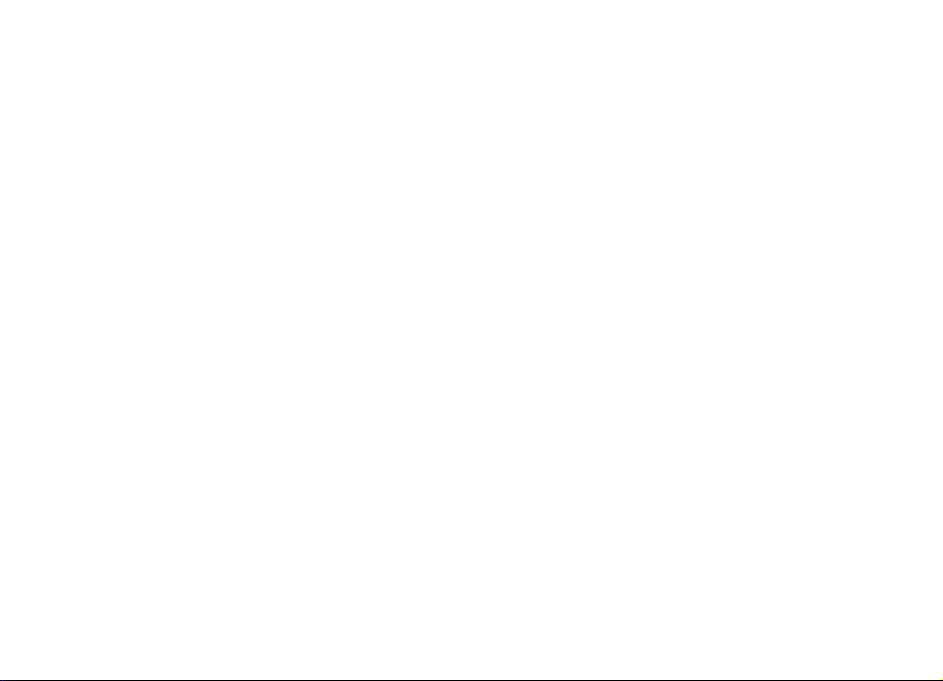
Ghid utilizator Nokia N97
Ediţia 5
Page 2
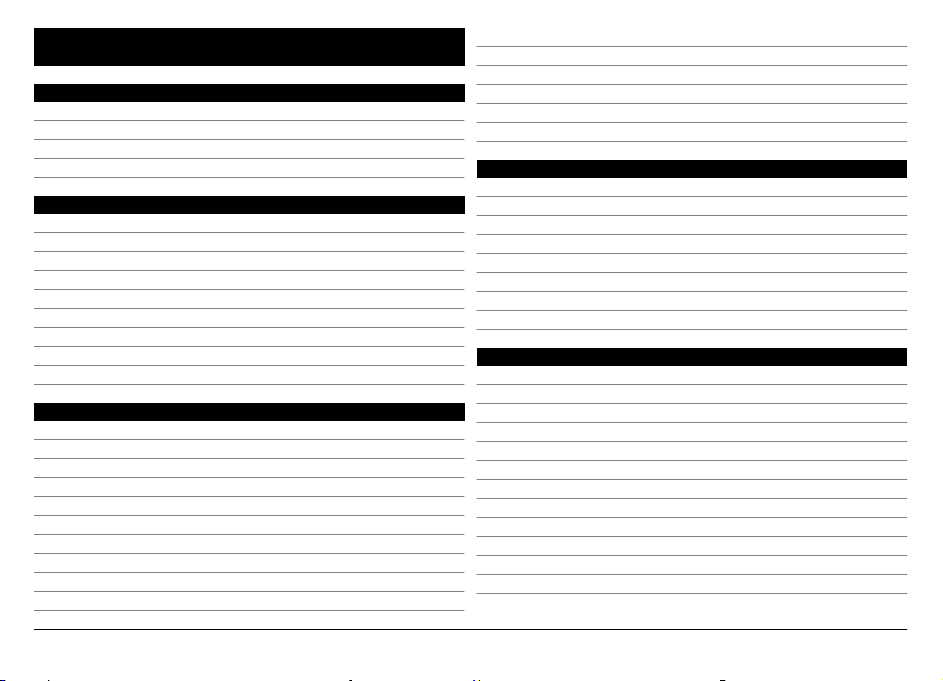
Cuprins
Siguranța6
Despre aparatul Dvs. 6
Servicii de rețea 7
Memoria partajată 8
Mail for Exchange 8
Găsirea informațiilor de ajutor 9
Asistență 9
Ajutorul de pe aparat 9
Faceți mai multe cu aparatul 9
Actualizare software aparat 10
Setări 11
Coduri de acces 11
Blocarea la distanță 11
Prelungirea duratei de viață a acumulatorului 12
Memorie liberă 13
Pregătirea pentru utilizare 14
Taste și componente (sus) 14
Taste și elemente componente (față)14
Taste și componente (spate) 14
Butoane și componente (laterale) 15
Introducerea cartelei SIM și a acumulatorului 15
Cartelă de memorie 16
Amplasarea antenelor 17
Pornirea și oprirea aparatului 18
Încărcarea acumulatorului 18
Setul cu cască 19
Prinderea curelușei de purtat la mână 19
Acțiuni în ecranul tactil 20
Scrierea textului 22
Blocarea tastelor și a ecranului tactil 25
Nokia Comutare 25
Profiluri 27
Aparatul Dvs. 28
Ecranul Start 28
Indicatoarele de pe afișaj 30
Comenzi rapide 31
Căutare 31
Reglajul volumului sonor și al difuzorului 32
Profilul deconectat 33
Preluare rapidă 33
Ovi (serviciu de rețea) 33
Efectuarea apelurilor 36
Ecranul tactil în timpul apelurilor 36
Efectuarea unui apel vocal 36
În timpul unui apel 37
Căsuțe poștale vocale și video 37
Răspunsul la un apel sau respingerea acestuia 38
Realizarea unei teleconferințe38
Formarea rapidă a unui număr de telefon 39
Apel în așteptare 39
Apelare vocală 39
Efectuarea unui apel video 40
În timpul unui apel video 41
Răspunsul la un apel video sau respingerea acestuia 41
© 2009 Nokia. Toate drepturile rezervate.2
Page 3
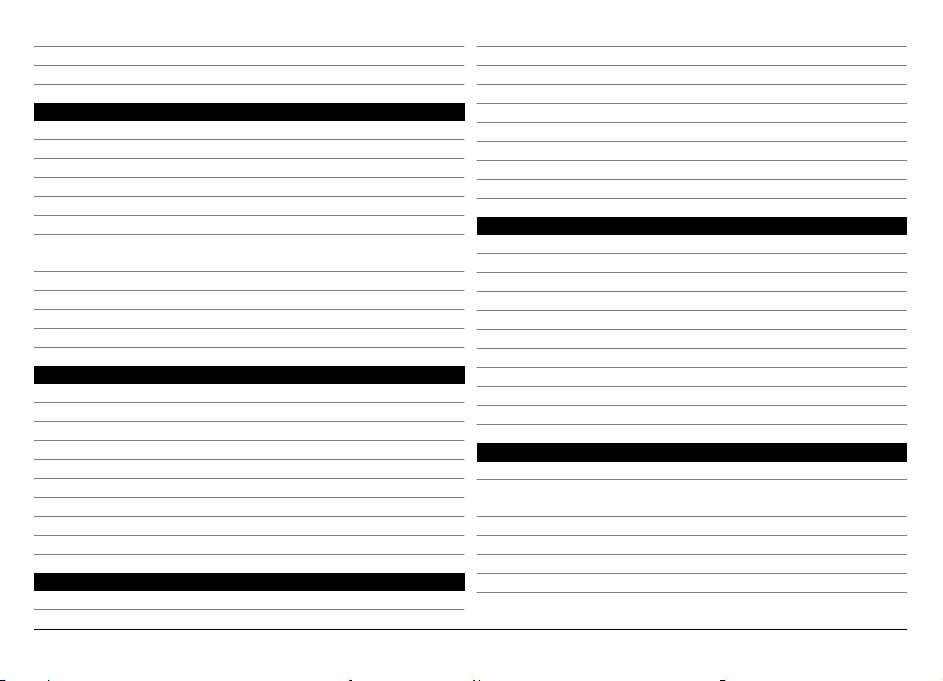
Apeluri Internet 41
Partajare video 43
Jurnal 45
Contacte (agendă telefonică)47
Memorarea și editarea numelor și numerelor 47
Bara de instrumente Contacte 47
Gestionare nume și numere 47
Numere și adrese implicite 48
Setări rețea 69
LAN fără fir 69
Puncte de acces 71
Conexiuni de date active 74
Sincronizarea 74
Conexiunea Bluetooth 75
USB 78
Conexiuni la PC 79
Setări administrative 79
Fișe de contact 48
Setarea contactelor ca preferințe48
Sunete de apel, imagini și text de apelare pentru
contacte 49
Copierea contactelor 49
Servicii SIM 49
Grupuri de contacte 50
Contacte Ovi 51
Mesaje 58
Ecranul principal Mesaje 58
Scrierea și expedierea mesajelor 58
Căsuță intrare mesaje 59
Căsuță poștală 60
Vizualizarea mesajelor de pe o cartelă SIM 62
Mesaje prin transmisii celulare 62
Comenzi de servicii 62
Setări mesaje 62
Mail for Exchange 67
Conectivitate 68
Internet 80
Navigarea pe Web 80
Bara de instrumente a browserului 81
Navigarea prin pagini 82
Fluxuri Web și jurnale Web (blog) 82
Căutare conținut 82
Marcaje 82
Golirea arhivei 83
Întreruperea conexiunii 83
Siguranța conexiunii 83
Setări Web 84
Poziționare (GPS) 85
Despre GPS 85
Sistemul global asistat de identificare a poziției (A-
GPS) 86
Țineți aparatul în poziție corectă 86
Indicații pentru crearea unei conexiuni GPS 87
Cereri de poziție 87
Repere 87
Conexiuni de date și puncte de acces 68
© 2009 Nokia. Toate drepturile rezervate. 3
Page 4
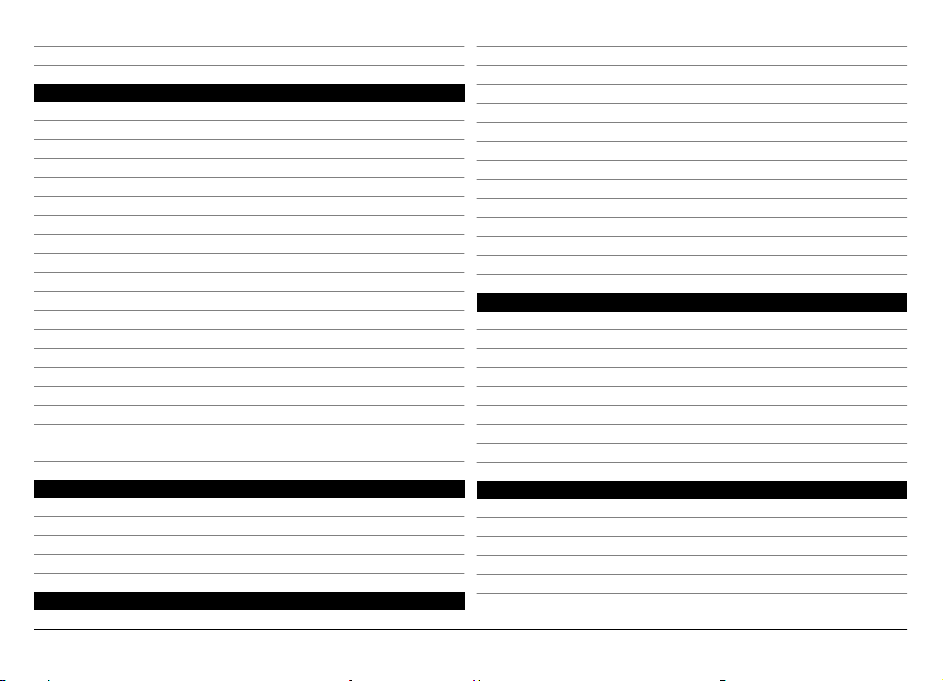
Date GPS 88
Setări poziționare 89
Hărți Ovi 90
Prezentare pagină a serviciului Hărți90
Utilizați busola 90
Vizualizarea locației pe hartă 91
Ecranul hartă 91
Schimbarea aspectului hărții 91
Găsirea unei locații 92
Vizualizați date despre locație 92
Planificarea unui traseu 93
Memorarea locurilor și a traseelor 94
Despre Fotografii 106
Vizualizarea imaginilor și a videoclipurilor 106
Vizualizare și editare detalii fișier 107
Organizarea fotografiilor și videoclipurilor 107
Bara de instrumente fotografii 107
Albume 108
Cuvinte cheie 108
Serie de imagini 109
Modul ieșire TV 109
Editarea imaginilor 110
Edit. videoclip. 111
Imprimare imagini 111
Partajarea online 112
Vizualizarea și organizarea locurilor sau a traseelor 94
Trimiteți locații prietenilor 95
Sincronizarea Preferințelor 95
Partajare informații locație 95
Obținerea îndrumărilor vocale 96
Deplasarea pe jos către destinație 97
Deplasarea către destinație 97
Ecranul de navigare 98
Obținerea informațiilor din trafic și a celor privind
siguranța98
Aparatul foto-video 99
Activarea aparatului foto-video 99
Înregistrarea imaginilor 99
Înregistrarea videoclipurilor 103
Setări foto-video 104
Fotografii 106
Muzică 112
Redarea unei melodii sau a unui podcast 112
Liste de redare 113
Podcasturi 114
Transferul muzicii de pe calculator 114
Ovi Music 115
Transmițătorul FM 115
Nokia Podcast 116
Radio FM 120
Videoclipuri 121
Preluarea și vizualizarea videoclipurilor 121
Fluxuri video 122
Videoclipurile mele 122
Transferul videoclipurilor de pe PC 122
Setări video 123
© 2009 Nokia. Toate drepturile rezervate.4
Page 5
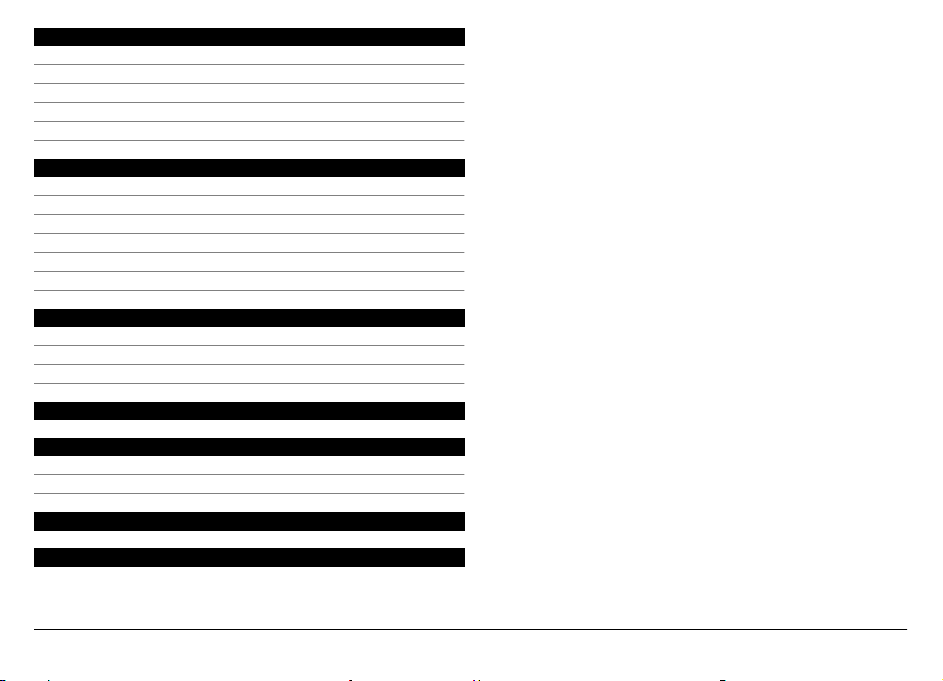
Personalizarea aparatului 124
Schimbarea aspectului aparatului 124
Profiluri 124
Sunete 3-D 124
Modificarea ecranului inițial 125
Modificarea meniului principal 125
Aplicații 126
Agendă 126
Ceas 127
RealPlayer 128
Recorder 129
Note 130
Office 130
Setări 135
Setări telefon 135
Manager aplicații 141
Setări apelare 144
Depanare 146
Sfaturi pentru protecția mediului 149
Economisiți energia 149
Reciclați 149
Informații de siguranță și despre produs 149
Index 156
© 2009 Nokia. Toate drepturile rezervate. 5
Page 6
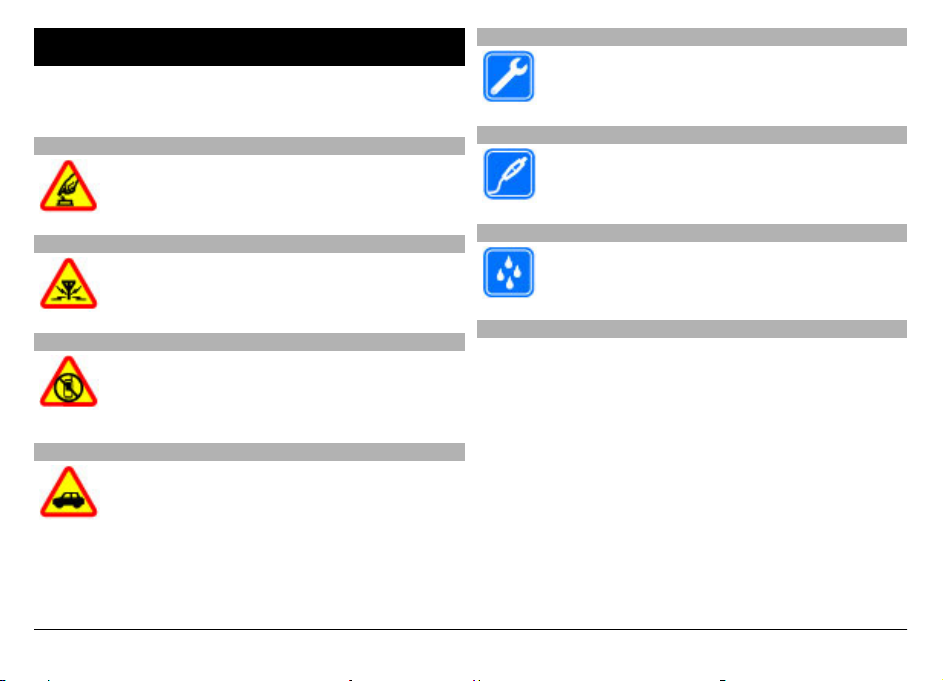
Siguranța
Citiți aceste instrucțiuni simple. Nerespectarea acestor
instrucțiuni poate fi periculoasă sau ilegală. Pentru informații
suplimentare, citiți în întregime ghidul utilizatorului.
PORNIREA TELEFONULUI ÎN CONDIȚII DE SIGURANȚĂ
Nu porniți aparatul dacă folosirea telefoanelor
mobile este interzisă sau dacă aceasta poate
provoca interferențe sau pericole.
INTERFERENȚE
Toate aparatele mobile pot intra în interferență,
ceea ce le-ar putea afecta performanțele.
SERVICE CALIFICAT
Instalarea și repararea acestui produs este
permisă numai personalului calificat.
ACCESORII ȘI ACUMULATORI
Folosiți numai accesorii omologate și acumulatori
omologați. Nu conectați între ele produse
incompatibile.
REZISTENȚA LA APĂ
Aparatul Dvs. nu rezistă la apă. Feriți aparatul de
umiditate.
OPRIȚI ÎN ZONE CU RESTRICȚII
Respectați toate restricțiile. Opriți aparatul în
avioane, în apropierea aparatelor medicale sau în
apropierea zonelor cu carburanți, substanțe
chimice sau cu pericol de explozie.
SIGURANȚA CIRCULAȚIEI - ÎNAINTE DE TOATE
Respectați toate legile locale. Păstrați-vă
întotdeauna mâinile libere în tim p c e co ndu ce ți un
autovehicul. Prima grijă a Dv s. în ti mp ce c on du ceți
un autovehicul trebuie să fie siguranța circulației.
Despre aparatul Dvs.
Aparatul mobil descris în acest ghid este omologat pentru a
fi utilizat în rețelele (E)GSM 850, 900, 1800, 1900 MHz și UMTS
900, 1900, 2100 MHz. Pentru informații suplimentare despre
rețele, contactați furnizorul Dvs. de servicii.
La utilizarea funcțiilor acestui aparat, respectați toate legile,
precum și obiceiurile locale, dreptul la viață privată și alte
drepturi legitime ale celorlalte persoane, inclusiv drepturile
de autor.
Protecția drepturilor de autor ar putea restricționa copierea,
modificarea sau transferul unor imagini, piese muzicale sau
a altui tip de conținut.
© 2009 Nokia. Toate drepturile rezervate.6
Page 7
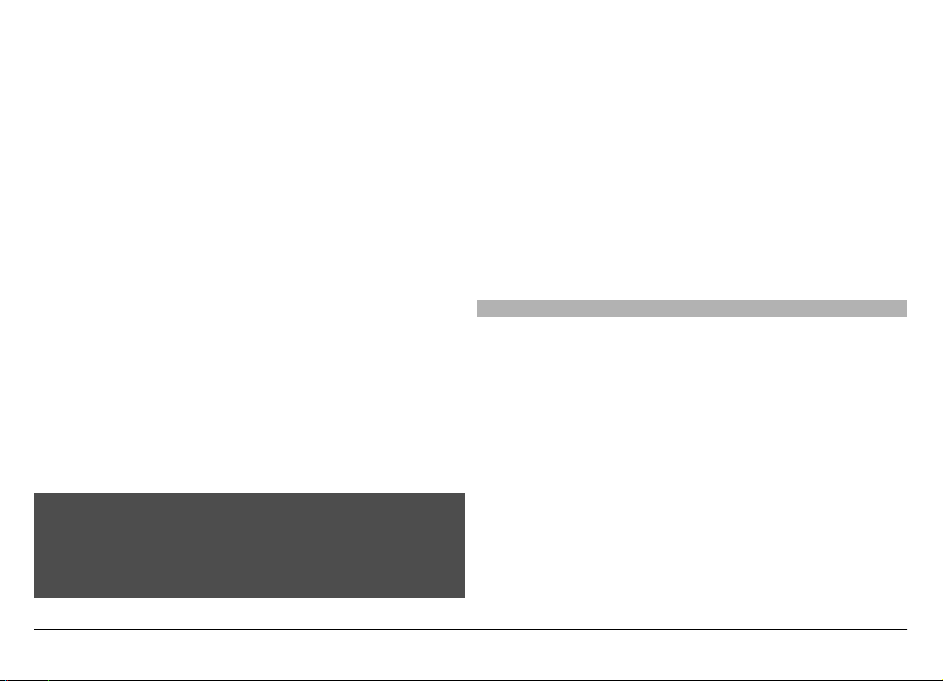
Aparatul Dvs. acceptă mai multe metode de conectare.
Asemeni calculatoarelor, aparatul Dvs. poate fi expus la viruși
și la alte tipuri de conținut dăunător. Fiți precauți în cazul
mesajelor, solicitărilor de conectare, navigării pe paginile
internet și al descărcărilor. Instalați și utilizați numai servicii
și alte programe provenite din surse de încredere, cum sunt
aplicațiile Symbian Signed sau care au trecut testul de
verificare Java Verified™, care oferă siguranță și protecție
adecvată împotriva programelor dăunătoare. Aveți în vedere
instalarea de aplicații antivirus și a altor programe de
siguranță pe aparatul Dvs. și pe orice calculator conectat.
Important: Aparatul Dvs. acceptă instalarea unei singure
aplicații antivirus. Instalarea mai multor aplicații cu funcții
antivirus ar putea afecta performanțele și funcționarea
aparatului sau ar putea provoca scoaterea din funcțiune a
acestuia.
Aparatul Dvs. poate avea marcaje preinstalate și legături
către site-uri de Internet ale unor terț
e părți. Puteți, de
asemenea, accesa alte site-uri ale unor terțe părți prin
intermediul aparatului Dvs. Site-urile terțelor părți nu sunt
afiliate la Nokia, iar Nokia nu le sprijină și nu își asumă
răspunderea pentru ele. Dacă decideți să accesați astfel de
site-uri, vă recomandăm să luați măsuri de precauție în ceea
ce privește siguranța sau conținutul.
Avertizare:
Pentru a utiliza orice funcție a acestui aparat, alta decât
ceasul cu alarmă, aparatul trebuie să fie pornit. Nu porniți
aparatul dacă folosirea aparatelor mobile poate provoca
interferențe sau pericole.
Aplicațiile Office acceptă funcții obișnuite Microsoft Word,
PowerPoint și Excel (Microsoft Office 2000, XP și 2003). Există
formate de fișiere ce nu pot fi vizualizate sau modificate.
Nu uitați să faceți copii de siguranță sau să păstrați
înregistrări scrise ale tuturor informațiilor importante
memorate în aparatul Dvs.
Când conectați aparatul la orice alt echipament, citiți
manualul de utilizare al acestui echipament pentru
instrucțiunile detaliate de siguranță. Nu conectați între ele
produse incompatibile.
Imaginile din acest ghid pot diferi de cele de pe afișajul
aparatului Dvs.
Servicii de rețea
Pentru a utiliza aparatul trebuie să beneficiați de serviciile
unui furnizor de servicii de comunicații mobile. Unele funcții
nu sunt disponibile în toate rețelele; este posibil ca anumite
funcții să necesite încheierea de acorduri specifice cu
furnizorul Dvs. de servicii pentru putea utiliza respectivele
funcții. Serviciile de rețea implică transmiterea de date. Cereți
furnizorului Dvs. de servicii informații referitoare la taxele din
rețeaua Dvs. din țară și când sunteți în roaming, din alte
rețele. Furnizorul Dvs. de servicii vă poate explica ce tarife se
vor aplica. Unele rețele ar putea avea limitări ce influențează
modul în care puteți utiliza unele funcții ale acestui aparat și
care necesită suport din partea rețelei, cum ar fi suport pentru
tehnologii specifice precum protocoale WAP 2.0 (HTTP și SSL)
care rulează prin protocoalele TCP/IP, precum și caracterele
specifice unor limbi.
© 2009 Nokia. Toate drepturile rezervate. 7
Page 8
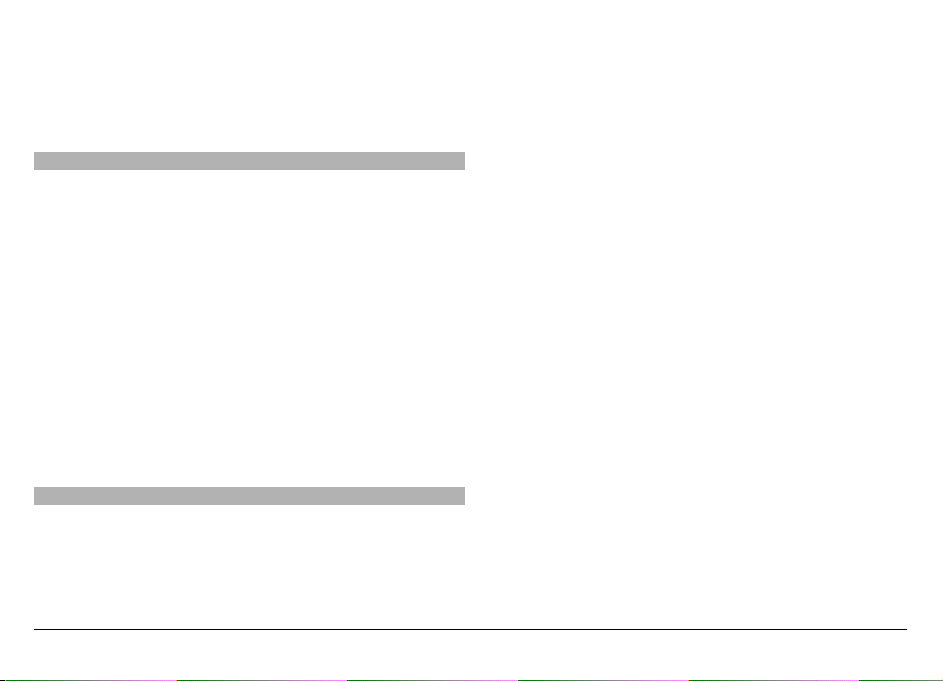
Este posibil ca furnizorul Dvs. de servicii să fi solicitat ca
anumite funcții ale aparatului Dvs. să fie dezactivate sau să
nu fie activate. În acest caz, funcțiile respective nu vor fi
prezente în meniul aparatului Dvs. Este posibil, de asemenea,
ca aparatul Dvs. să aibă articole personalizate, cum ar fi nume
de meniuri, ordinea acestora și pictogramele.
Memoria partajată
Următoarele funcții ale acestui aparat pot folosi memoria
partajată: mesaje multimedia (MMS), aplicație e-mail, mesaje
chat. Utilizarea uneia sau mai multor astfel de funcții poate
reduce spațiul de memorie disponibil pentru celelalte funcții
care folosesc memoria partajată. Aparatul Dvs. poate afișa un
mesaj care vă informează că memoria este plină, atunci când
încercați să utilizați o funcție care folosește memoria
partajată. În acest caz, înainte de a continua, ștergeți unele
informații sau înregistrări care sunt stocate în memoria
partajată.
În perioadele de utilizare prelungită cum ar fi un apel video
activ și o conexiune de transmisii de date de mare viteză, este
posibil ca aparatul să se încălzească. În cele mai multe cazuri,
această stare este normală. Dacă aveți motive să bănuiți că
aparatul nu funcționează corespunzător, duceți-l la cel mai
apropiat atelier de service autorizat pentru reparații.
Mail for Exchange
Utilizarea sistemului de Mail for Exchange este limitată la
sincronizarea prin radio a informațiilor PIM între aparatul
Nokia și serverul autorizat Microsoft Exchange.
© 2009 Nokia. Toate drepturile rezervate.8
Page 9
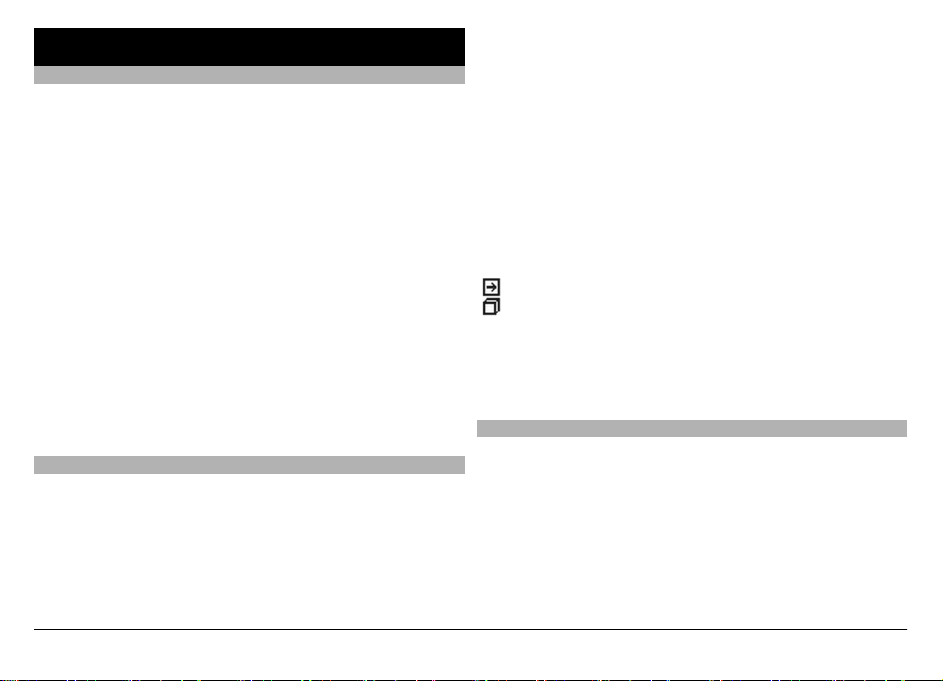
Găsirea informațiilor de ajutor
Asistență
Când aveți nevoie de informații suplimentare despre cum să
utilizați produsul sau când nu sunteți sigur cum ar trebuie să
funcționeze, accesați www.nokia.com/support sau de pe
aparatul mobil, www.nokia.mobi/support. De asemenea,
puteți să selectați Meniu > Aplicații > Ajutor pe aparat.
Dacă aceasta nu rezolvă problema, efectuați una dintre
următoarele operații:
• Reporniți aparatul. Opriți aparatul și scoateți
acumulatorul. După aproximativ un minut, reintroduceți
acumulatorul și porniți aparatul.
• Restabiliți setările originale din fabrică.
• Actualizați software-ul aparatului.
Dacă problema rămâne nerezolvată, luați legătura cu Nokia
pentru a afla ce opțiuni de reparații vă stau la dispoziție.
Accesați www.nokia.com/repair. Înainte de a trimite
aparatul la reparat, efectuați întotdeauna copii de siguranță
ale datelor de pe aparat.
Ajutorul de pe aparat
Aparatul conține instrucțiuni de ajutor în utilizarea
aplicațiilor instalate pe aparat.
Pentru a deschide texte de ajutor din meniul
principal,selectați Meniu > Aplicații > Ajutor și aplicația
pentru care doriți ă citiți instrucțiunile.
Când există o aplicație deschisă, selectați Opțiuni > Ajutor
pentru a accesa aplicația de ajutor pentru ecranul curent.
În timp ce citiți instrucțiunile, puteți să schimbați
dimensiunea textului de ajutor selectând Opțiuni >
Micșorare font sau Mărire font.
Puteți găsi legături către subiecte conexe la sfârșitul textului
explicativ.
Dacă selectați un cuvânt subliniat, se afișează o scurtă
explicație.
Ajutorul utilizeaz
Legătură către un subiect conex de ajutor.
Legătură către aplicația respectivă.
Atunci când citiți instrucțiunile, comutați între textele de
ajutor și aplicația care se deschide în fundal, selectați
Opțiuni > Afișare aplic. deschise și aplicația dorită.
Faceți mai multe cu aparatul
Există numeroase aplicații oferite de Nokia și de dezvoltatori
de software terțe părți care vă permit să beneficiați din plin
de aparatul Dvs. Pentru a găsi și a prelua aplicații, vizitați
magazinul Ovi la adresa store.ovi.com. Aceste aplicații sunt
explicate în ghidurile disponibile pe paginile de asistență ale
produsului de la adresa www.nokia.com/support sau de pe
site-ul Web local Nokia.
ă următorii indicatori:
© 2009 Nokia. Toate drepturile rezervate. 9
Page 10
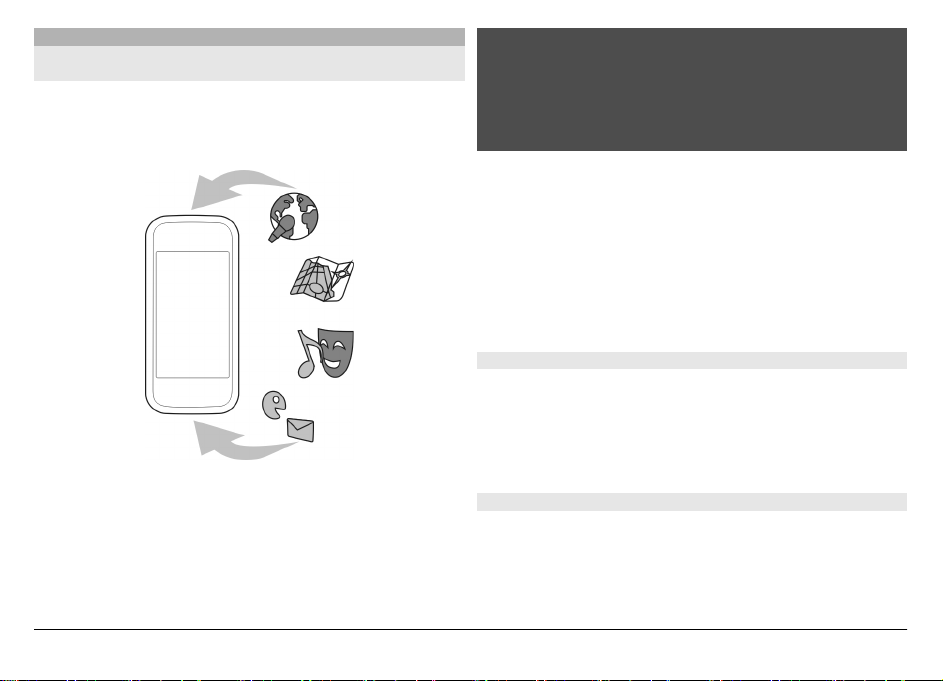
Actualizare software aparat
Despre actualizările software-ului aparatului și ale
aplicațiilor
Prin actualizările software-ului aparatului și actualizările de
aplicații, puteți obține funcții noi și îmbunătățite pentru
aparat. De asemenea, actualizarea software poate să
îmbunătățească performanța aparatului.
Se recomandă să creați o copie de siguranță a datelor
personale înainte de a actualiza software-ul aparatului.
Avertizare:
Dacă instalați o actualizare a unui program, aparatul nu poate
fi utilizat, nici chiar pentru a efectua apeluri de urgență, decât
după terminarea instalării și repornirea aparatului. Înainte
de accepta instalarea unei actualizări, efectuați copii de
siguranță ale datelor.
Descărcarea actualizărilor de programe poate implica
transmiterea unor cantități mari de date (serviciu de rețea).
Asigurați-vă că acumulatorul aparatului are suficientă
energie sau conectați încărcătorul înainte de a începe
actualizarea.
După ce actualizați software-ul aparatului sau aplicațiile, este
posibil ca instrucțiunile din ghidul de utilizare să nu mai fie
actualizate.
Actualizarea software-ului pe aparatul Dv.
Puteți verifica dacă există actualizări disponibile pentru
aparatul Dv. pe care le puteți apoi descărca pe acesta (serviciu
rețea).
Selectați Meniu > Setări > Telefon > Manag. telefon >
Actualiz. aparat și Opțiuni > Căutare actualizări.
Actualizarea software-ului aparatului cu ajutorul PC-ului
Puteți să utilizați aplicația pe PC Nokia Software Updater
pentru a actualiza software-ul aparatului. Pentru a actualiza
software-ul aparatului, aveți nevoie de un calculator
compatibil, acces la Internet de mare viteză și un cablu de
date USB compatibil pentru a conecta aparatul la calculator.
© 2009 Nokia. Toate drepturile rezervate.10
Page 11
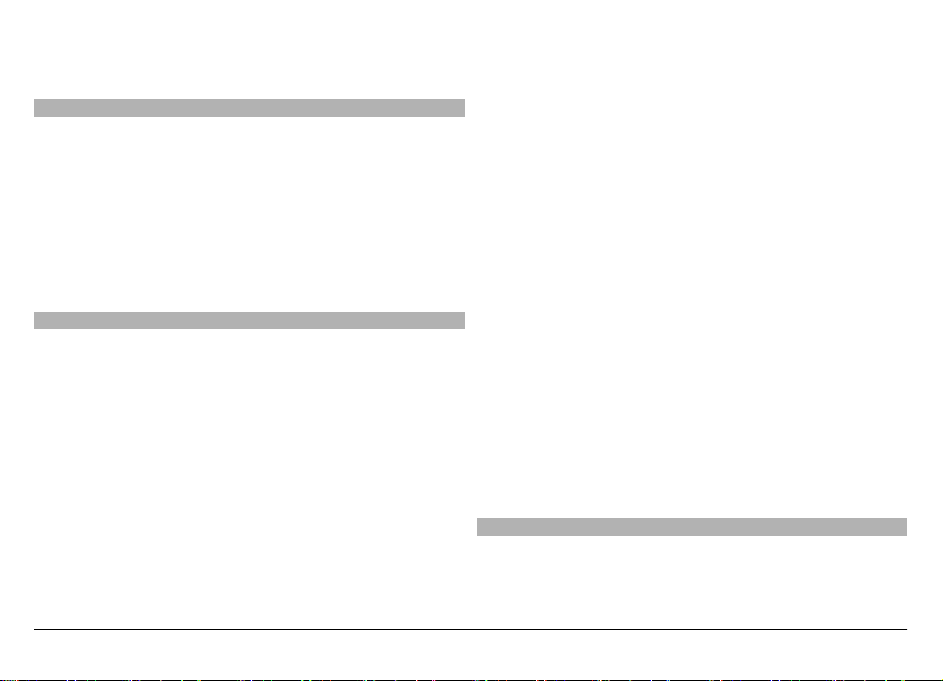
Pentru informații suplimentare și pentru preluarea aplicației
Nokia Software Updater, accesați www.nokia.com/
softwareupdate.
Setări
Aparatul are în mod obișnuit setările pentru MMS, GPRS,
streaming și Internet mobil configurate automat, în funcție
de informațiile de la furnizorul de servicii de rețea. Este
posibil ca setările de la furnizorii de servicii să fie deja
instalate pe aparat sau să primiți sau să solicitați setările de
la furnizorii de servicii de rețea printr-un mesaj special.
Puteți modifica setările generale din aparat, cum ar fi setările
de limbă, mod de așteptare, ecran și blocare a tastelor.
Coduri de acces
Dacă ați uitat oricare din aceste coduri de acces, contactați
furnizorul de servicii.
Codul PIN (Personal Identification Number) — Acest cod
protejează cartela SIM împotriva utilizării neautorizate. Codul
PIN (4 - 8 cifre) este furnizat de obicei, la livrarea cartelei SIM.
După ce ați introdus de trei ori consecutiv un cod PIN incorect,
codul PIN se blochează și aveți nevoie de codul PUK pentru al debloca.
Cod UPIN — Acest cod poate fi furnizat cu cartela USIM. Cartela
USIM este o versiune îmbunătățită a cartelei SIM și este
acceptată de telefoanele mobile 3G.
Codul PIN2 — Acest cod (4 - 8 cifre) este livrat cu unele cartele
SIM și este necesar pentru a accesa unele funcții ale
aparatului.
Codul de blocare (cunoscut și sub numele de cod de
siguranță) — Codul de blocare vă ajută să vă protejați
aparatul împotriva utilizării neautorizate. Codul presetat este
12345. Aveți posibilitatea să creați și să schimbați codul și să
setați aparatul să-l solicite. Păstrați noul cod secret și într-un
loc sigur, separat de aparat. În cazul în care uita
ți codul și
aparatul este blocat, aparatul va avea nevoie de service. Este
posibil să se aplice taxe suplimentare și este posibil ca toate
datele personale din aparat să fie șterse. Pentru informații
suplimentare, luați legătura cu un Nokia Care Point sau cu
distribuitorul aparatului.
Codul personal de deblocare (PUK) și codul PUK2 — Aceste
coduri (8 cifre) sunt necesare pentru schimbarea unui cod PIN
sau PIN2 blocat. Dacă aceste coduri nu sunt furnizate odată
cu cartela SIM, contactați furnizorul de servicii de rețea a cărui
cartelă SIM se află în aparat.
Cod UPUK — Acest cod (8 cifre) este necesar pentru
schimbarea unui cod UPIN blocat. Dacă acest cod nu este
furnizat odată cu cartela USIM, contactați furnizorul de
servicii de rețea a cărui cartelă USIM se află în aparat.
Număr de identitate internațională a echipamentului mobil
(IMEI) — Acest număr (15 sau 17 cifre) se utilizează pentru a
identifica aparatele acceptate în rețeaua GSM. Aparatele care
sunt, de exemplu, furate, pot fi blocate pentru a nu mai accesa
rețeaua. Numărul IMEI pentru aparatul dvs. poate fi găsit sub
acumulator.
Blocarea la distanță
Pentru a preveni utilizarea neautorizată a aparatului, aveți
posibilitatea să blocați aparatul și cartela de memorie de la
distanță, utilizând un mesaj text. Trebuie să definiți mesajul
text și pentru a bloca aparatul, trimiteți mesajul respectiv la
© 2009 Nokia. Toate drepturile rezervate. 11
Page 12
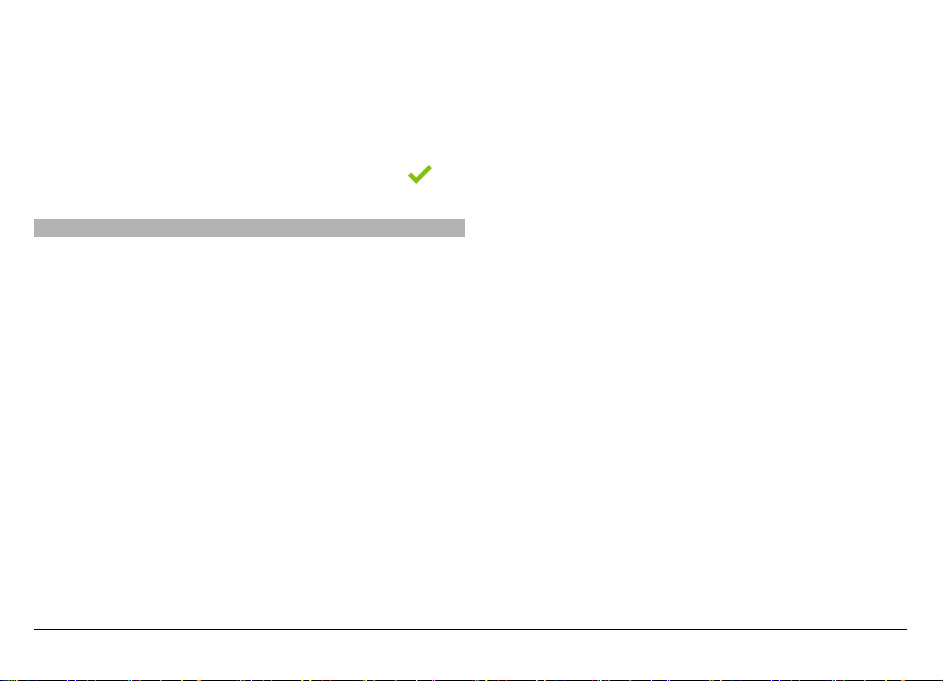
propriul aparat. Pentru a debloca aparatul, aveți nevoie de
codul de blocare.
Pentru a activa blocarea la distanță și a defini conținutul
mesajului text, selectați Meniu > Setări și Telefon >
Manag. telefon > Setări siguranță > Telefon și cartelă
SIM > Blocare telefon de la dist. > Activată. Atingeți
câmpul de introducere a textului pentru a introduce
conținutul mesajului text (5 - 20 caractere), selectați
și
verificați mesajul. Introduceți codul de blocare.
Prelungirea duratei de viață a acumulatorului
Multe funcții ale aparatului cresc consumul de energie din
acumulator și reduc durata de viață a acestuia. Pentru a
economisi energia acumulatorului, rețineți următoarele:
• Funcțiile care utilizează tehnologia Bluetooth sau
permiterea executării acestor funcții în fundal în timpul
utilizării altor funcții, solicită suplimentar acumulatorul.
Dezactivați tehnologia Bluetooth atunci când nu aveți
nevoie de aceasta.
• Funcțiile care utilizează LAN fără fir (WLAN) sau
permiterea executării acestor funcții în fundal în timpul
utilizării altor funcții, solicită suplimentar acumulatorul.
Funcția WLAN de pe aparatul Nokia se dezactivează
atunci când nu încercați să vă conectați sau când nu
sunteți conectat la un punct de acces sau când nu căutați
rețele disponibile. Pentru a reduce mai mult consumul de
energie al acumulatorului, puteți seta aparatul să nu
caute sau să caute mai rar în fundal rețele disponibile.
ă ați setat Conexiune date pachete pe Dacă e
• Dac
disponibilă în setările de conexiune și nu exisă acoperire
pentru pachetele de date (GPRS), aparatul va încerca
periodic să stabilească o conexiune de pachete de date.
Pentru a prelungi durata de viață a aparatului, selectați
Conexiune date pachete > Când este necesar.
• Aplicația Hărți preia noi informații despre hartă când
defilați în noi zone de pe hartă, ceea ce solicită
suplimentar acumulatorul. Puteți împiedica preluarea
automată de hărți noi.
• Dacă intensitatea semnalului rețelei celulare variază
mult în zona Dvs., aparatul trebuie să caute în mod
repetat rețele disponibile. Acest lucru solicită
suplimentar acumulatorul.
Dacă modul rețea este setat pe mod dual în setările de
rețea, aparatul caută rețeaua 3G. Puteți să setați aparatul
să utilizeze numai reț
eaua GSM. Pentru a utiliza numai
rețeaua GSM, selectați Meniu > Setări și
Conectivitate > Rețea > Mod rețea > GSM.
• Iluminarea ecranului solicită suplimentar acumulatorul.
În setările afișajului, aveți posibilitatea să modificați
durata perioadei de timp după care se dezactivează
iluminarea ecranului. Selectați Meniu > Setări și
Telefon > Afișaj > Durată iluminare. Pentru a regla
senzorul de lumină care urmărește condițiile de
iluminare și reglează luminozitatea ecranului, în setările
afișajului, selectați Senzor de lumină.
• Păstrarea aplicațiilor active în fundal crește consumul de
energie de la acumulator. Pentru a închide aplicaț
iile pe
care nu le utilizați, în cazul în care nu răspund, selectați
Opțiuni > Afișare aplic. deschise și accesați aplicația cu
ajutorul tastei meniu. Apăsați și mențineți apăsată tasta
© 2009 Nokia. Toate drepturile rezervate.12
Page 13
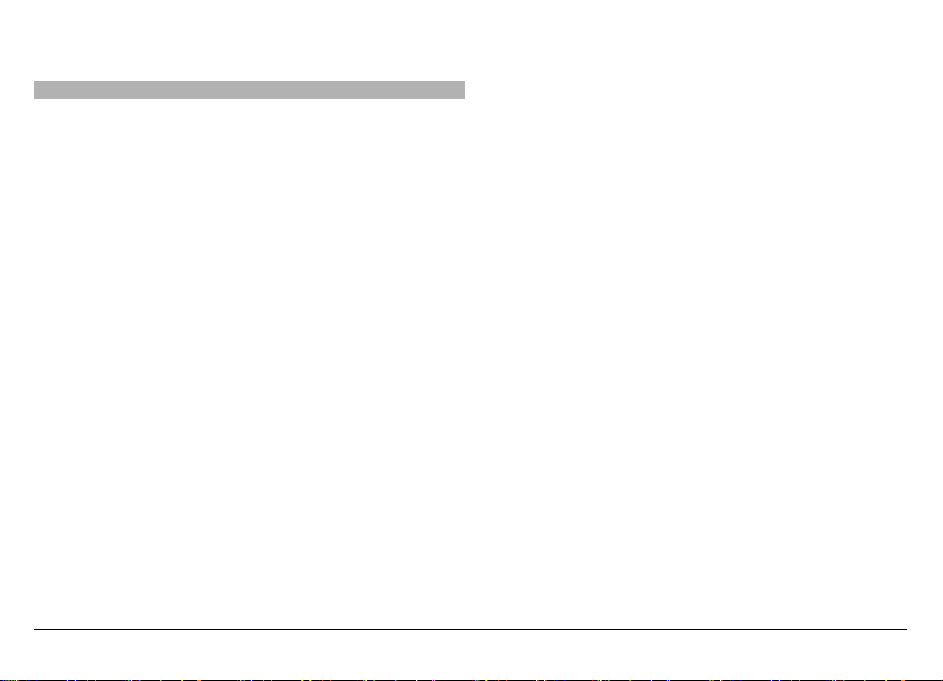
meniu pentru a deschide aplicația și selectați Opțiuni >
Ieșire.
Memorie liberă
Pentru a vizualiza cât spațiu este disponibil pentru diferite
tipuri de date, selectați Meniu > Aplicații > Birou > Mngr.
fișiere.
Multe funcții ale acestui aparat utilizează memoria pentru a
stoca date. Aparatul vă notifică dacă memoria din diferite
locații de memorie nu este suficientă.
Pentru a elibera spațiu în memorie, transferați datele pe o
cartelă de memorie compatibilă (dacă este disponibilă), sau
pe un calculator compatibil.
Pentru a elimina datele de care nu mai aveți nevoie, utilizați
Managerul de fișiere sau deschideți aplicația respectivă.
Puteți să ștergeți:
• Mesajele din dosarele Mesaje și mesajele e-mail preluate
din căsuța poștală
• Pagini Web memorate
• Informații de contact
• Note de agendă
• Aplicațiile afi
șate în Manager aplicații de care nu mai
aveți nevoie
• Fișierele de instalare (.sis sau .sisx) ale aplicațiilor pe care
le-ați instalat. Transferați fișierele de instalare pe un
calculator compatibil.
• Imagini și videoclipuri din Fotografii. Efectuați copii de
siguranță ale fișierelor de pe un computer compatibil.
© 2009 Nokia. Toate drepturile rezervate. 13
Page 14
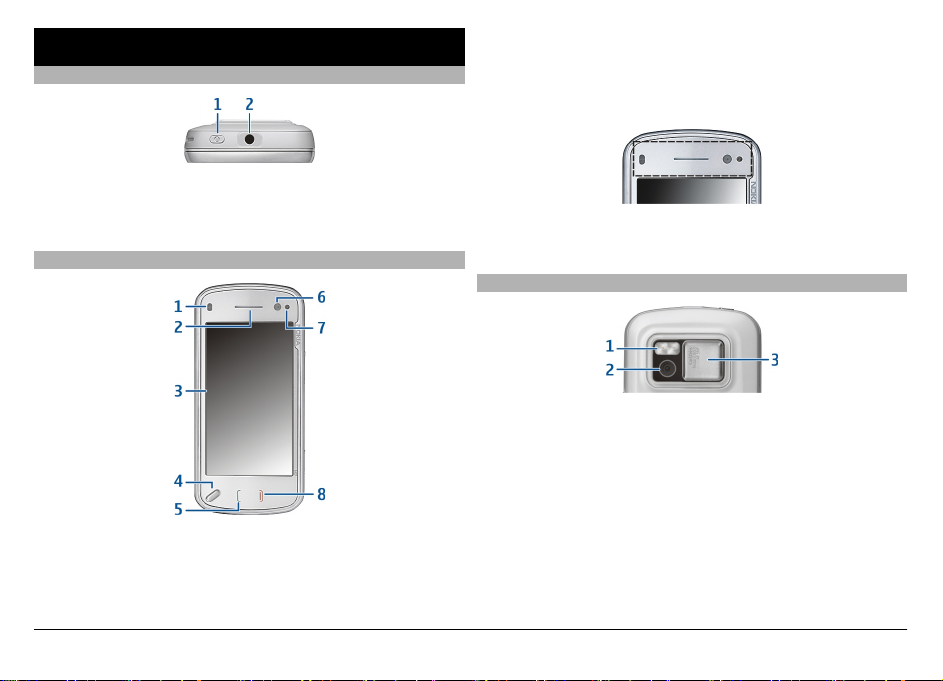
Pregătirea pentru utilizare
Taste și componente (sus)
1 Tasta de pornire
2 Conector Nokia AV (3,5 mm) pentru seturi cu căști, căști
și conectori de ieșire TV compatibili
Taste și elemente componente (față)
1 Senzor de proximitate
2 Cască
3 Ecran tactil
4 Tasta Meniu
5 Tasta de apelare
6 Obiectivul aparatului foto-video secundar
7 Senzor de lumină
8 Tasta de terminare
Nu acoperiți zona de deasupra ecranului tactil cu folie sau
bandă de protecție, de exemplu.
Taste și componente (spate)
1 Bliț aparat foto-video
2 Obiectivul aparatului foto-video
3 Capac obiectiv
© 2009 Nokia. Toate drepturile rezervate.14
Page 15
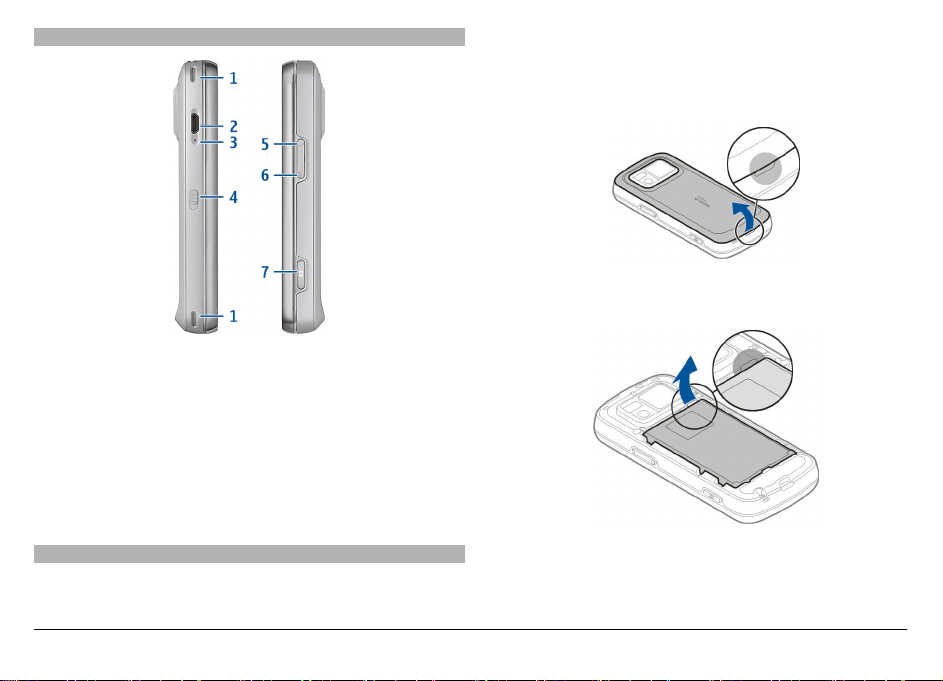
Butoane și componente (laterale)
1 Difuzor stereo
2 Conector micro USB
3 Lumină indicator de încărcare
4 Comutator de blocare
5 Tasta creștere volum/mărire imagine
6 Tasta reducere volum/micșorare imagine
7 Tasta de captare
Observaţie: Învelișul suprafeței acestui aparat nu conține
nichel. Suprafața acestui aparat conține oțel inoxidabil.
Înainte de a scoate acumulatoru l, opriți întotdeauna aparatul
și deconectați-l de la încărcător.
1Îndepărtați capacul posterior, ridicându-l dinspre capătul
de jos al aparatului.
2 În cazul în care acumulatorul este introdus, ridicați-l în
direcția indicată de săgeată pentru a-l scoate.
Introducerea cartelei SIM și a acumulatorului
Urmați cu atenție instrucțiunile pentru a evita deteriorarea
capacului posterior.
© 2009 Nokia. Toate drepturile rezervate. 15
3Extrageți suportul de cartelă SIM și introduceți cartela.
Asigurați-vă că zona cu contacte de culoare aurie a
cartelei este îndreptată în jos și colțul teșit al cartelei este
Page 16
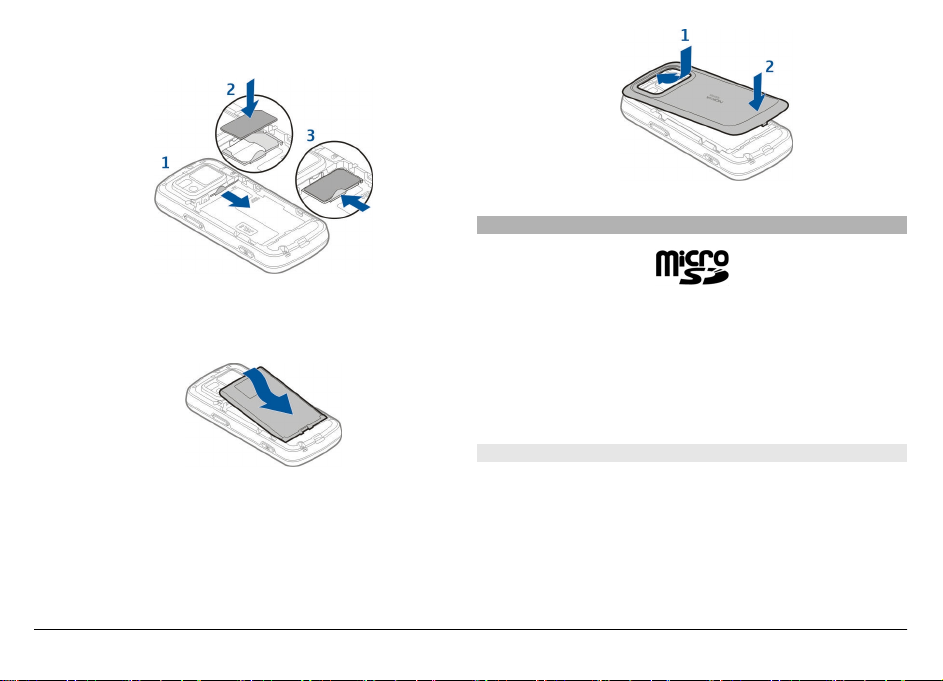
îndreptat spre colțul teșit al suportului. Împingeți
suportul cartelei SIM înapoi la locul său.
Cartelă de memorie
4Potriviți contactele acumulatorului cu conectorii
corespunzători din compartimentul acumulatorului și
introduceți acumulatorul în direcția indicată de săgeată.
5 Pentru a pune la loc capacul posterior, îndreptați
ghearele de fixare din partea de sus spre locașurile
corespunzătoare și apăsați în jos până când capacul se
blochează.
Utilizați numai Cartele microSD compatibile, omologate de
Nokia spre a fi utilizate cu acest aparat. Nokia utilizează
standarde industriale aprobate pentru cartele de memorie,
dar este posibil ca anumite mărci să nu fie perfect compatibile
cu acest aparat. Cartelele incompatibile pot provoca
defecțiuni ale cartelei și aparatului, afectând și datele stocate
pe cartelă.
Introducerea cartelei de memorie
Este posibil ca o cartelă de memorie să fie deja introdusă în
aparat. Dacă nu este, efectuați următoarele operații:
1Îndepărtați capacul posterior al aparatului.
© 2009 Nokia. Toate drepturile rezervate.16
Page 17
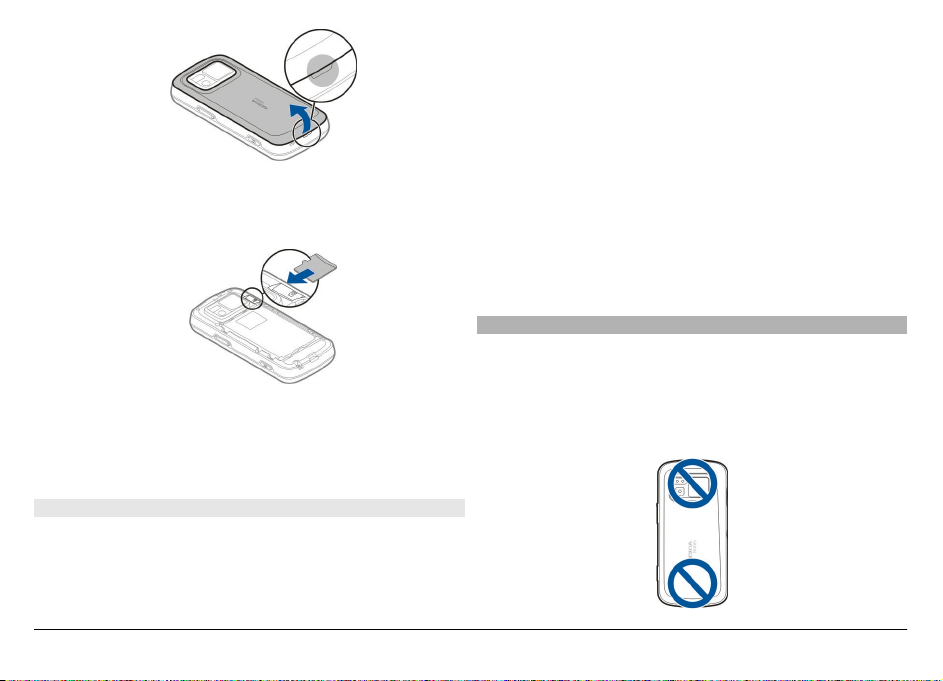
2Introduceți o cartelă de memorie compatibilă în locașul
corespunzător. Asigurați-vă că zona cu cont acte a cartelei
este îndreptată în jos și înspre locaș.
3Împingeți cartela în locaș. Când cartela se fixează la locul
ei, se aude un clic.
4Puneți la loc capacul posterior. Țineți aparatul cu fața în
jos când înlocuiți capacul. Verificați dacă este închis bine.
Scoaterea cartelei de memorie
Important: Nu scoateți cartela de memorie în timpul unei
operații de accesare a cartelei. În caz contrar se pot produce
defecțiuni ale cartelei de memorie și aparatului, afectând și
datele stocate pe cartelă.
1 Înainte de a scoate cartela, apăsați tasta de pornire și
selectați Scoatere cart. memorie. Se închid toate
aplicațiile.
2Când se afișează Scoaterea cartelei de memorie va
închide toate aplicațiile deschise. Scoateți cartela?,
selectați Da.
3Când se afișează Scoateți cartela de memorie și
apăsați "OK", îndepărtați capacul posterior al
aparatului.
4Apăsați cartela de memorie pentru a o scoate din locaș.
5Scoateți cartela de memorie. Dacă aparatul este pornit,
selectați OK.
6Puneți la loc capacul posterior. Verificați dacă este închis
bine.
Amplasarea antenelor
Este posibil ca aparatul Dvs. să dispună de antene interioare
și exterioare. Evitați atingerea inutilă a zonei antenei în timp
ce aceasta transmite sau recepționează semnale. Contactul
cu antenele afectează calitatea comunicării, poate provoca
creșterea nivelului de consum în timpul funcționării și poate
reduce durata de viață a acumulatorului.
© 2009 Nokia. Toate drepturile rezervate. 17
Page 18
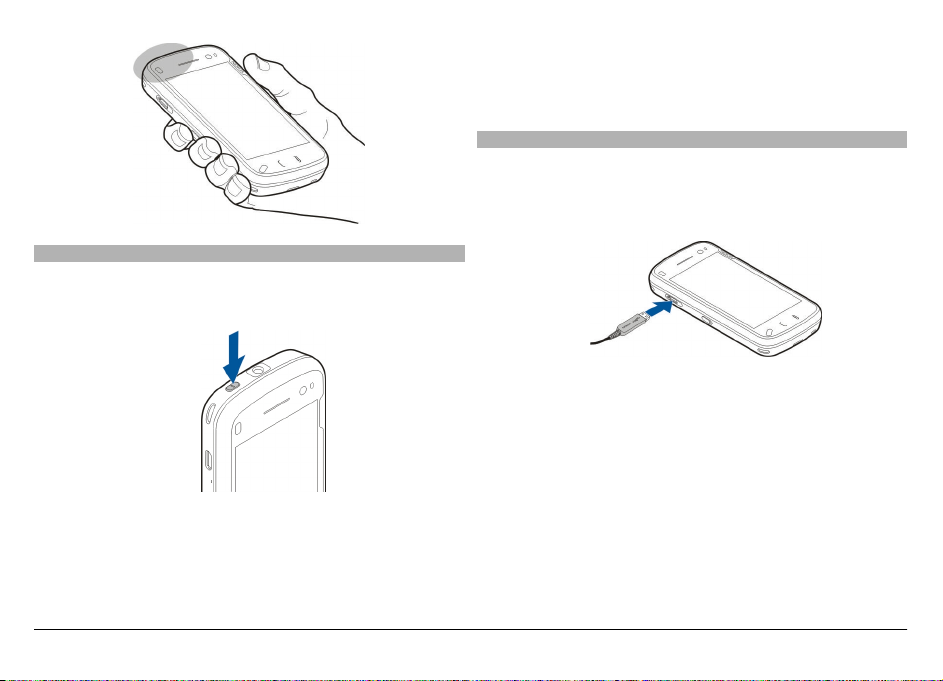
Pornirea și oprirea aparatului
Pentru a porni aparatul:
1Apăsați și mențineți apăsată tasta de pornire.
2Dacă aparatul solicită un cod PIN sau un cod de blocare,
introduceți-l și selectați OK. Codul de blocare presetat
este 12345. Dacă uitați codul și aparatul este blocat,
aparatul va avea nevoie de service și este posibil să se
aplice tarife suplimentare. Pentru mai multe informații,
luați legătura cu un punct Nokia Care sau cu distribuitorul
aparatului.
Pentru a opri aparatul, apăsați scurt tasta de pornire și
selectați Oprește!.
Încărcarea acumulatorului
Acumulatorul a fost încărcat parțial în fabrică. Nu este necesar
să încărcați aparatul în avans. Dacă aparatul indică energie
insuficientă, efectuați următoarele:
Încărcarea periodică
1Conectați încărcătorul la o priză de electricitate.
2Conectați încărcătorul la aparat. Lumina indicatorului de
încărcare din dreptul conectorului USB este aprinsă
atunci când se acumulatorul se încarcă.
3După ce acumulatorul indică o încărcare completă,
deconectați încărcătorul de la aparat, apoi de la priza de
electricitate.
Nu este necesar să încărcați acumulatorul o anumită
perioadă de timp și puteți utiliza aparatul în timp ce se
încarcă. Dacă acumulatorul este complet descărcat, ar putea
fi necesare mai multe minute înainte ca indicatorul de
© 2009 Nokia. Toate drepturile rezervate.18
Page 19
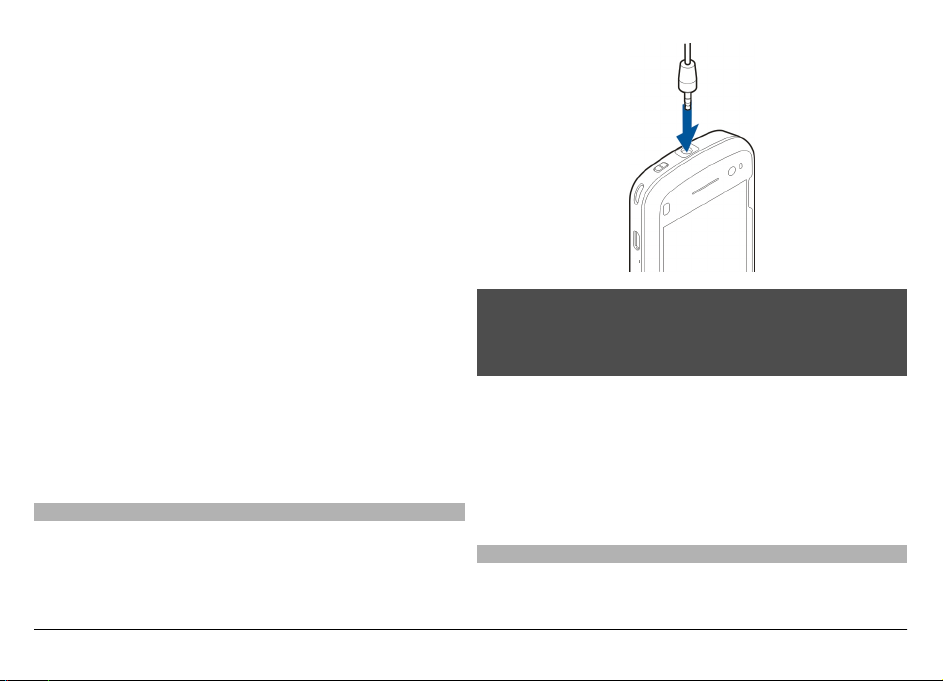
încărcare să apară pe ecran sau înainte de a putea efectua
apeluri.
Indicaţie: Deconectați încărcătorul de la priza de perete
atunci când nu îl utilizați. Încărcătorul conectat la priză
consumă energie, chiar dacă nu este conectat la aparat.
Încărcarea prin USB
Puteți utiliza încărcarea prin USB atunci când nu este
disponibilă o priză de perete. Cu încărcarea prin USB, puteți,
de asemenea, să transferați date în timp ce aparatul se
încarcă.
1Conectați un dispozitiv USB compatibil la aparat utilizând
un cablu USB compatibil.
În funcție de tipul de aparat utilizat pentru încărcare, este
posibil să dureze un timp până când încărcarea începe.
2Dacă aparatul este pornit, puteți selecta dintre opțiunile
disponibile ale modului USB de pe ecranul aparatului.
Observaţie: În timpul utilizării extinse sau a încărcării,
aparat sau încărcătorul pot să se încălzească
. În majoritatea
cazurilor, acesta este un lucru normal. În cazul în care
suspectați că aparatul sau încărcătorul nu funcționează
corespunzător, duceți-le la cel mai apropiat atelier de service
autorizat.
Setul cu cască
Puteți să conectați la aparat un set compatibil cu cască sau
căști compatibile. Este posibil să fie nevoie să selectați modul
cablului.
Avertizare:
Când utilizați setul cu cască, abilitatea Dvs. de a auzi sunetele
din exterior poate fi redusă. Nu utilizați setul cu cască dacă
acest lucru vă poate periclita siguranța.
Nu conectați aparate care emit semnale de ieșire, deoarece
acest fapt poate duce la defectarea aparatului. Nu conectați
nicio sursă de tensiune la conectorul AV Nokia.
Când conectați la conectorul AV Nokia orice aparat sau set cu
cască extern, altele decât cele aprobate de Nokia spre a fi
utilizate cu acest aparat, aveți o grijă deosebită la tastele de
volum.
Prinderea curelușei de purtat la mână
1Deschideți capacul spate.
© 2009 Nokia. Toate drepturile rezervate. 19
Page 20
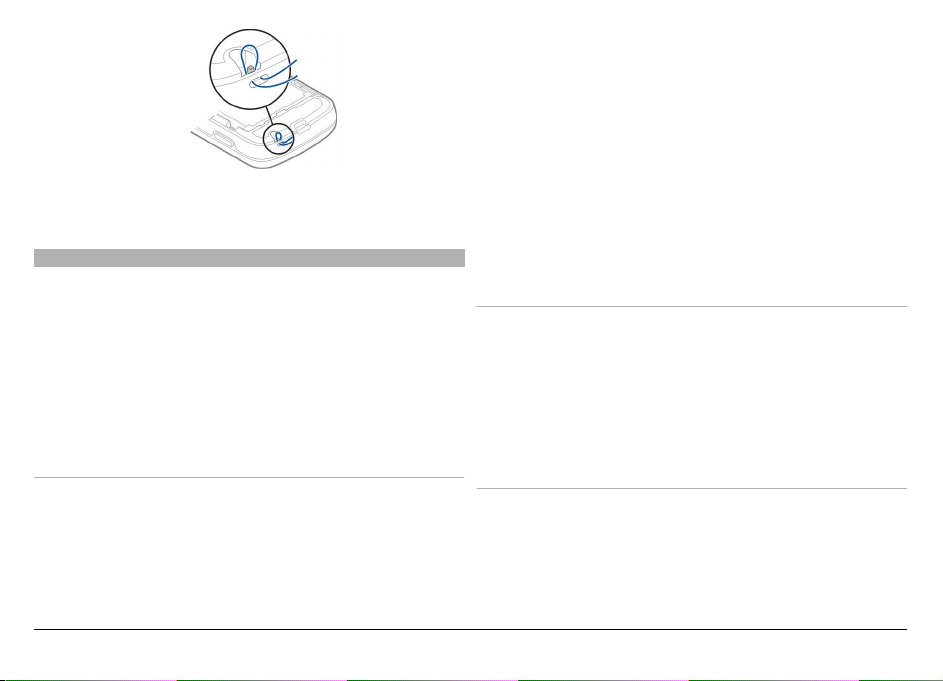
2Treceți curelușa de purtat la mână și strângeți-o.
3Închideți capacul spate.
Acțiuni în ecranul tactil
Utilizați ecranul tactil cu degetul sau cu un stilou (dacă este
disponibil).
Important: Utilizați numai un stilou omologat de Nokia
pentru a fi folosit cu acest aparat. Utilizarea oricărui alt tip de
stilou poate anula orice garanție acordată acestui produs și
poate deteriora ecranul senzorial. Evitați zgârierea ecranului
senzorial. Nu utilizați niciodată un stilou sau un creion
obișnuit și nici alte obiecte ascuțite pentru a scrie pe ecranul
senzorial.
Atingerea și atingerea dublă
Pentru a deschide o aplicație sau un alt element de pe ecranul
tactil, îl atingeți în mod normal cu degetul. Totuși, pentru a
deschide următoarele articole, trebuie să le atingeți de două
ori.
• Articolele listă dintr-o aplicație, cum ar fi dosarul Ciorne
în aplicația Mesaje.
• Fișiere dintr-o listă de fișiere, de exemplu, o imagine din
dosarul Captate din aplicația Fotografii.
Indicaţie: Când deschideți un ecran de tip listă, primul
articol din listă este deja evidențiat. Pentru a deschide
articolul evidențiat, atingeți-l odată.
Dacă atingeți un fișier sau un articol similar odată, acesta
nu se deschide, ci devine evidențiat. Pentru a vizualiza
opțiunile disponibile pentru articol, selectați Opțiuni
sau, dacă este disponibilă, selectați o pictogramă de pe
o bară de instrumente.
Selectarea
În această documentație pentru utilizatori, pentru a deschide
aplicații sau articole prin atingerea acestora odată sau de
două ori se numește „selectare”.
Exemplu: Pentru a selecta Opțiuni > Ajutor, atingeți
Opțiuni, apoi atingeți Ajutor.
Glisarea
Pentru glisare, puneți degetul pe ecran și deplasați-l spre
locul dorit.
© 2009 Nokia. Toate drepturile rezervate.20
Page 21
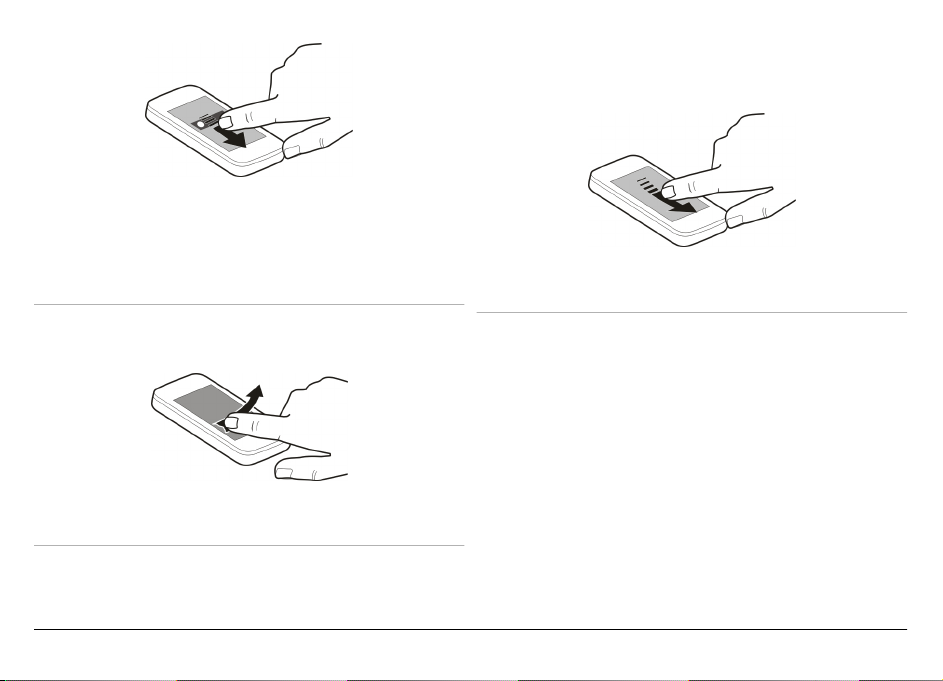
Exemplu: Pentru a parcurge în sus sau în jos pe o pagină
Web, glisați pagina cu degetul.
continua să se deruleze cu viteza și în direcția imprimată în
momentul ridicării degetului. Pentru a selecta un articol
dintr-o listă de derulare și a opri mișcarea, atingeți articolul.
Pe aparat, derularea rapidă este disponibilă în Music player.
Glisare laterală
Pentru glisarea laterală, mișcați degetul rapid spre stânga
sau spre dreapta pe ecran.
Parcurgerea
Pentru a parcurge în sus sau în jos liste care au o bară de
parcurgere, deplasați glisorul barei de parcurgere.
În anumite ecrane listă, puteți așeza degetul pe un articol din
listă și glisa în sus sau în jos.
Indicaţie: Pentru a vedea o scurtă descriere a unei
pictograme, puneți degetul pe aceasta. Nu toate
pictogramele au descrieri.
Derulare rapidă
Pentru a derula rapid, puneți degetul pe ecran, glisați-l rapid
peste ecran și ridicați repede degetul. Conținutul ecranului va
© 2009 Nokia. Toate drepturile rezervate. 21
Page 22
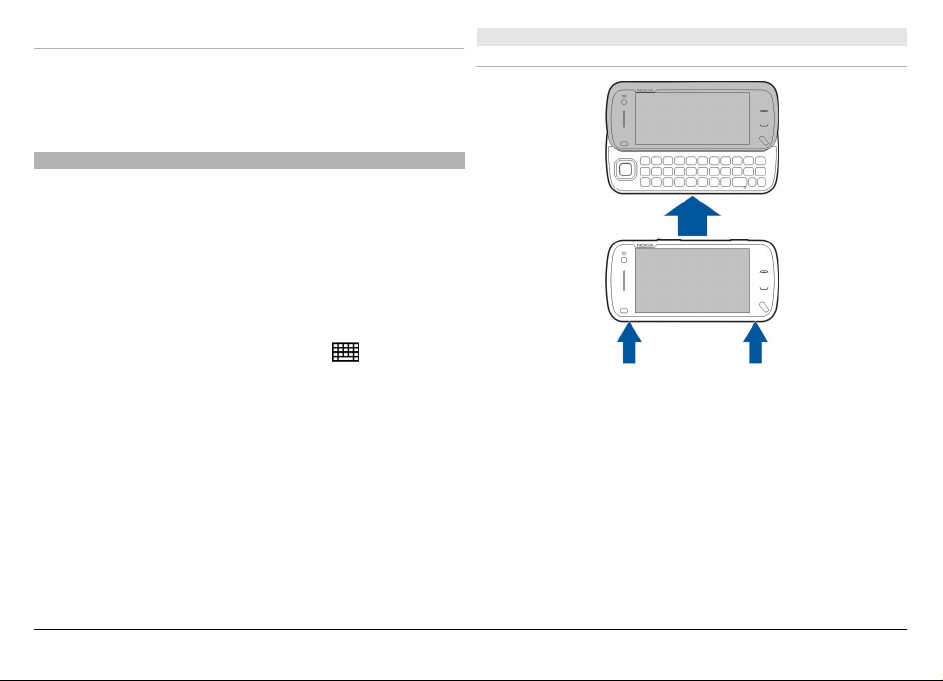
Iluminarea ecranului tactil
Pentru a activa iluminarea de fundal a ecranului, deblocați
ecranul și tastele, dacă este necesar, și apăsați tasta de
meniu.
Scrierea textului
Puteți introduce texte prin diferite metode. Tastatura
completă funcționează ca o tastatură tradițională, iar modul
de tastatură alfanumerică de pe ecran vă permite să atingeți
caracterele. Modurile de recunoaștere a scrisului de mână vă
permit să scrieți caractere direct pe ecran.
Pentru a activa modul de introducere a textului, tastați orice
câmp în care se poate introduce text.
În ecranul de introducere a textului, pentru a comuta între
diferitele moduri de introducere, atingeți
și selectați
modul dorit.
Metodele și limbile de introducere acceptate de caracteristica
de recunoaștere a scrisului de mână variază în funcție de
regiune.
Introducerea prin intermediul tastaturii
Tastatura
Aparatul este dotat cu o tastatură completă. Pentru a
deschide tastatura, apăsați ecranul tactil în sus. În toate
aplicațiile, ecranul se rotește automat din modul portret în
modul peisaj, atunci când deschideți tastatura.
© 2009 Nokia. Toate drepturile rezervate.22
Page 23
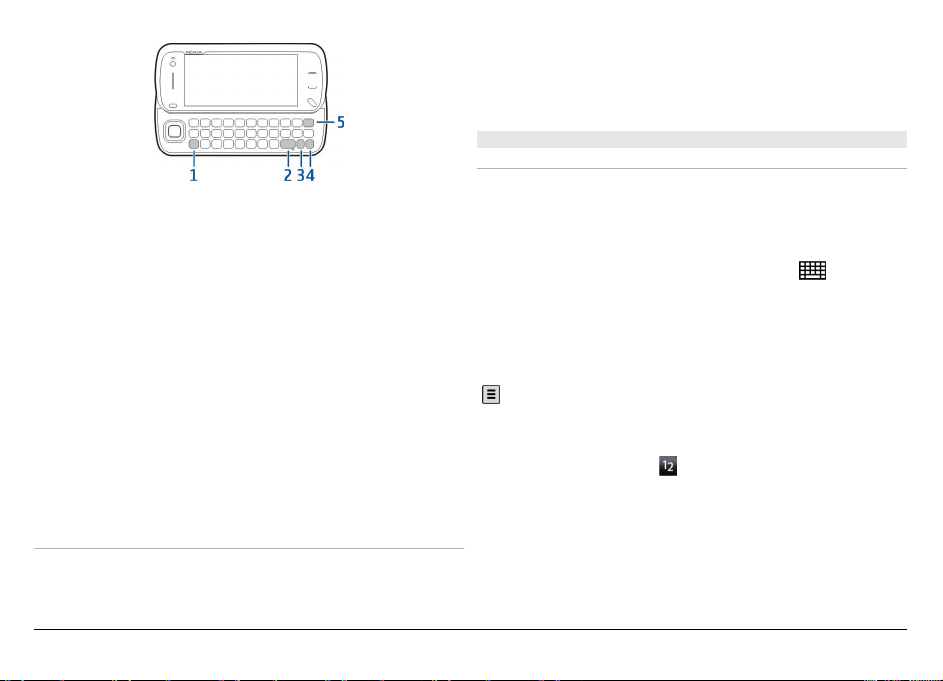
1Tasta Shift. Pentru a comuta între litere mari și litere
mici, apăsați de două ori tasta shift. Pentru a introduce
o lingură literă mare în modul litere mici sau o lingură
literă mică în modul litere mari, apăsați tasta shift o dată,
apoi tasta literă dorită.
2Tasta de spațiu
3Tasta Simbol. Pentru a introduce caractere speciale care
nu sunt afișate pe tastatură, apăsați tasta simbol o dată
și selectați caracterul dorit din tabel.
4 Tasta funcțională. Pentru a introduce caracterele
speciale imprimate în partea de sus a tastelor, apăsați o
dată tasta funcțională și apăsați tasta dorită. Pentru a
introduce mai multe caractere speciale în rând, apăsați
tasta funcțională de două ori rapid. Pentru a reveni la
modul normal, apăsați o dată tasta funcțională
.
5 Tasta backspace. Pentru a șterge un caracter, apăsați
tasta backspace. Pentru a șterge mai multe caractere,
apăsați și mențineți apăsată tasta backspace.
Introducerea literelor care nu sunt afișate pe tastatură
Este posibil să inserați variante ale literelor, de exemplu,
litere cu accent. Pentru a introduce á, apăsați și mențineți
apăsată tasta simbol și apăsați simultan, în mod repetat,
tasta A până când se afișează caracterul dorit. Ordinea și
disponibilitatea literelor depinde de limba de scriere
selectată.
Introducere prin atingere
Scrisul de mână
Metodele de introducere a textului și limbile acceptate de
recunoașterea scrisului de mână pot varia în funcțșie de
regiune și este posibil să nu fie disponibile pentru toate
limbile.
Pentru a activa modul scris de mână, selectați
> Scris de
mână.
Scrieți caractere lizibile, verticale în zona de introducere text
și lăsați un spațiu între fiecare caracter.
Pentru ca aparatul să vă învețe scrisul de mână, selectați
> Învățare scris de mână.
Pentru a introduce litere și numere (mod implicit), scrieți
cuvintele așa cum le scrieți în mod normal. Pentru a selecta
modul numeric, selectați
. Pentru a introduce caractere
non-latine, selectați pictograma cprespunzătoare, dacă este
disponibilă.
© 2009 Nokia. Toate drepturile rezervate. 23
Page 24
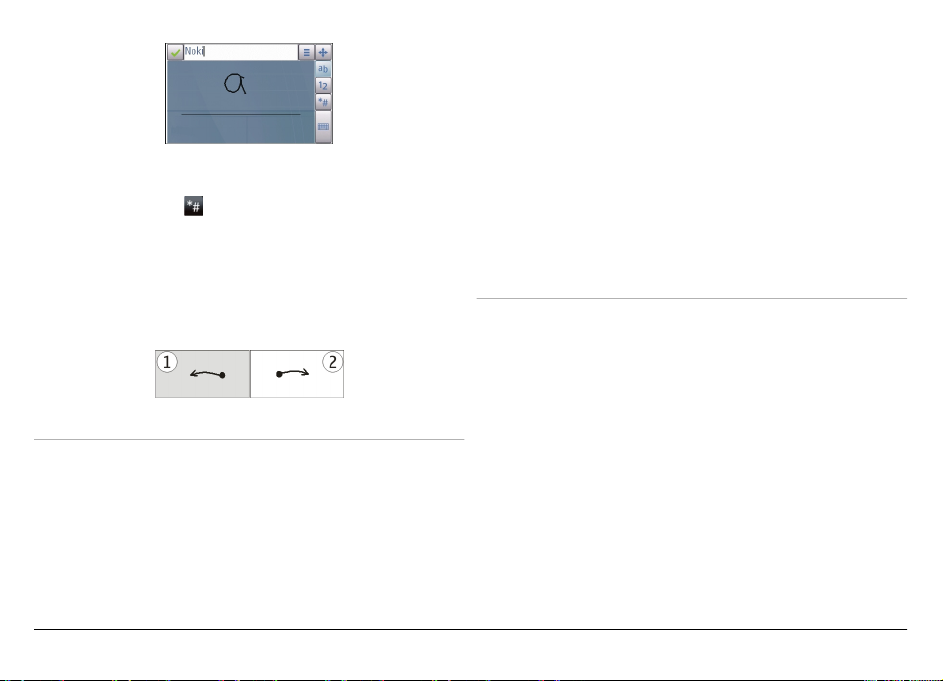
Pentru a intyroduce caractere speciale, scrieți-le în mod
normal sau selectați
și caracterul dorit.
Pentru a șterge caractere sau a muta cursorul înapoi,
parcurgeți înapoi (vezi Figura 1).
Pentru a introduce un spațiu, parcurgeți înapoi (vezi Figura
2).
Setări de introducere senzorială
Selectați Meniu > Setări și Telefon > Introduc. tactilă.
Pentru a configura setările de introducere a textului pentru
ecranul senzorial, selectați una dintre următoarele opțiuni:
Învățare scris de mână — Deschideți aplicația de învățare
a scrisului de mână. Învățați aparatul să recunoască mai bine
scrisul Dvs. de mână. Această opțiune nu este disponibilă în
toate limbile.
Limbă de scriere — Definiți ce caracterele specifice limbii
Dvs. sunt recunoscute din scrisul Dvs. de mână și aspectul
tastaturii pe ecran.
Viteză de scriere — Reglați viteza de recunoaștere a
scrisului de mână.
Linii ajutătoare — Afișați sau ascundeți linia de ghidare din
zona de scriere. Linia de ghidare vă ajută să scrieți în linie
ă și ajută aparatul să vă recunoască scrisul de mână.
dreapt
Este posibil ca această opțiune să nu fie disponibilă în toate
limbile.
Lățime urmă stilou — P entru a m odifica grosime a textul ui.
Culoare de scriere — Pentru a modifica culoarea textului.
Tastatura virtuală
Cu tastatura virtuală (Tastatură alfanumerică) puteți
introduce caractere, la fel cum faceți cu tastatura fizică
tradițională a unui telefon cu taste numerice.
© 2009 Nokia. Toate drepturile rezervate.24
Page 25
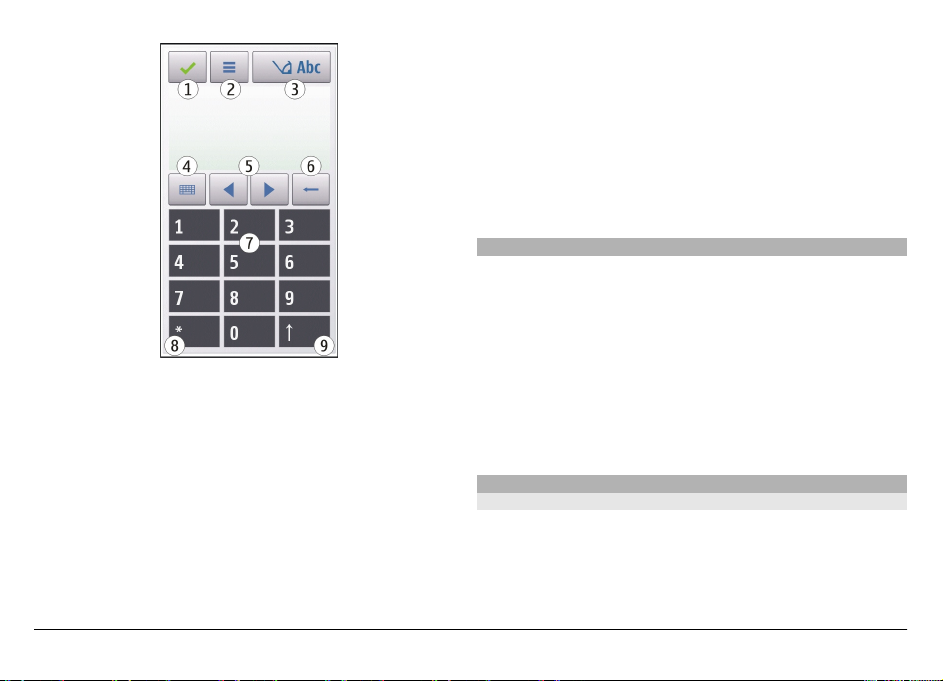
1 Închidere - Închide tastatura virtuală (Tastatură
alfanumerică).
2 Meniu Introducere - Deschide meniul de introducere
senzorială, care conține comenzi, cum ar fi Activare text
predictiv și Limbă de scriere.
3 Indicator introducere text - Deschide o fereastră în care
puteți activa sau dezactiva modul de introducere
predictivă a textului, puteți schimba între litere mari și
mici și puteți comuta între modul numeric și cel alfabetic.
4 Mod de introducere - Deschide o fereastră în care puteți
selecta modul de introducere. Când atingeți o metodă,
ecranul metodei de introducere curente se închide și se
deschide metoda selectată. Disponibilitatea modurilor
de introducere poate să difere dacă modul de introducere
automată (setări senzor) este activat sau nu.
5 Tastele săgeți - Parcurgere spre stânga sau spre dreapta.
6 Backspace
7 Numere
8 Asterisc - Deschide tabelul de caractere speciale.
9 Shift - Comută între scrierea cu litere mai și litere mici,
activează sau dezactivează modul de introducere
predictivă a textului
și comută între modul numeric și cel
alfabetic.
Blocarea tastelor și a ecranului tactil
Pentru a bloca sau a debloca ecranul tactil și tastele, glisați
comutatorul de blocare de pe partea laterală a aparatului.
Când ecranul senzorial și tastele sunt blocate, ecranul
senzorial este dezactivat și tastele sunt inactive.
Pentru a modifica setările pentru blocarea automată a
ecranului și tastelor, selectați Meniu > Setări și Telefon >
Manag. telefon > Autobloc. taste.
Nokia Comutare
Transferul de conținut
Puteți utiliza aplicația Comutare pentru a copia conținut
precum numere de telefon, adrese, articole de agendă și
imagini de pe vechiul aparat Nokia pe aparat.
© 2009 Nokia. Toate drepturile rezervate. 25
Page 26
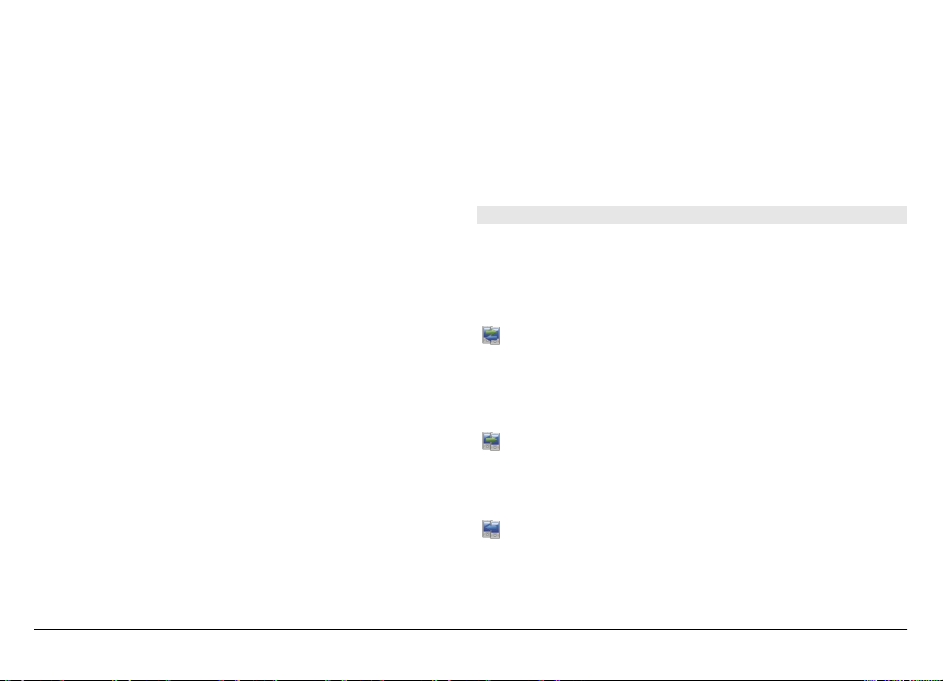
Tipul de conținut ce poate fi transferat depinde de modelul
aparatului de pe care doriți să transferați conținutul. Dacă
aparatul respectiv acceptă sincronizarea, puteți să
sincronizați date între cele două aparate. Aparatul propriu vă
anunță dacă celălalt aparat nu este compatibil.
În cazul în care celălalt aparat nu poate fi pornit fără o cartelă
SIM, puteți introduce cartela SIM proprie în aparatul respectiv.
Dacă aparatul este pornit fără o cartelă SIM, profilul
Deconectat se activează automat și transferul se poate
efectua.
Transferul conținutului pentru prima dată
1 Pentru a prelua date de pe alt aparat pentru prima dată
pe propriul aparat, selectați Meniu > Setări >
Conectivitate > Transfer de date > Comutare telef..
2 Selectați tipul conexiunii prin care doriți să transferați
date. Ambele aparate trebuie să accepte tipul de
conexiune selectat.
3 În cazul în care selectați conexiunea Bluetooth ca tip de
conexiune, conectați cele două aparate. Pentru ca
aparatul să caute aparate cu conectivitate Bluetooth,
selectați Continuare. Selectați aparatul de pe care doriți
să transferați conținut. Vi se cere să introduceți un cod în
aparat. Introduceți un cod (1-16 cifre) și selectați OK.
Introduceți același cod în celălalt aparat și selectați OK.
Aparatele sunt acum asociate.
Este posibil ca unele aparate Nokia mai vechi să nu aibă
aplicația Comutare. În acest caz, aplicația Comutare se
expediază către celălalt aparat într-un mesaj. Pentru a
instala aplicația Comutare pe celălalt aparat, deschideți
mesajul și urmați instrucțiunile afișate pe ecran.
4 Pe aparatul propriu, selectați conținutul pe care doriți să-
l transferați de pe celălalt aparat.
După ce ați pornit transferul, îl puteți anula
și îl puteți
relua ulterior.
Conținutul este transferat din memoria celuilalt aparat în
locul corespunzător de pe aparatul dumneavoastră. Durata
transferului depinde de volumul de date ce trebuie
transferat.
Sincronizarea, preluarea sau expedierea conținutului
Selectați Meniu > Setări > Conectivitate > Transfer de
date > Comutare telef..
După primul transfer, selectați din următoarele opțiuni
pentru a începe un nou transfer, în funcție de model:
pentru a sincroniza conținut între aparatul Dvs. și un
altul, dacă aparatul respectiv acceptă sincronizarea.
Sincronizarea este bidirecțională. Dacă se șterge un
articol de pe un aparat, acesta va fi șters de pe ambele
aparate. Articolele șterse nu se pot restaura prin
sincronizare.
pentru a prelua conținut de pe celălalt aparat pe cel
propriu. Operația de preluare transferă conținutul de
pe celălalt aparat pe cel propriu. Este posibil să vi se
solicite să păstrați sau să ștergeți conținutul original
de pe celălalt aparat, în funcție de modelul acestuia.
pentru a expedia conțin ut de pe pr op ri ul ap ar at către
celălalt
Dacă nu puteți să expediați un articol, în funcție de tipul
celuilalt aparat, puteți adăuga articolul la dosarul Nokia, la
© 2009 Nokia. Toate drepturile rezervate.26
Page 27
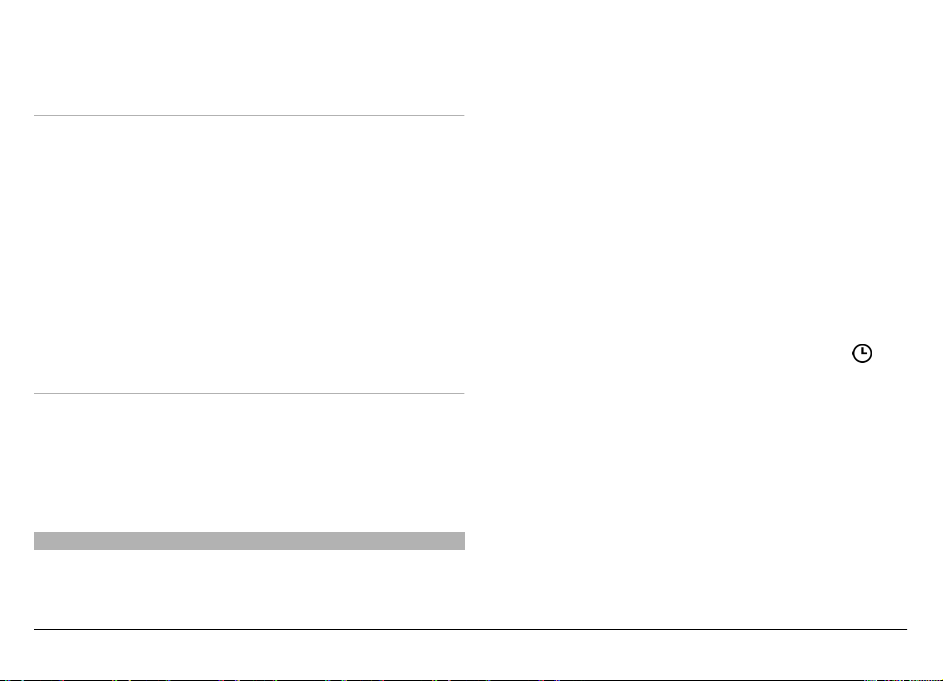
C:\Nokia sau la E:\Nokia pe aparat. Atunci când selectați
dosarul de transferat, articolele se sincronizează în dosarul
corespunzător de pe celălalt aparat și invers.
Utilizarea comenzilor rapide pentru a repeta un transfer
Puteți utiliza profiluri pentru a seta și a particulariza sunete
de apel, de avertizare pentru mesaje, precum și alte sunete
pentru diferite evenimente, medii sau grupuri de apelanți.
Numele profilului selectat este afișat în partea superioară a
ecranului de start.
După transferul de date, puteți memora în ecranul principal
o comandă rapidă cu setările transferului pentru a putea
Pentru a modifica un profil, mergeți la acesta și selectați
Opțiuni > Activare.
repeta ulterior același transfer.
Pentru a edita o comandă rapidă, selectați Opțiuni > Setări
comandă rapidă. De exemplu, puteți crea sau modifica
numele comenzii rapide.
După fiecare transfer se afișează jurnalul acestuia. Pentru a
vizualiza jurnalul ultimului transfer, mergeți la comanda
rapidă în ecranul principal și selectați Opțiuni > Vizualizare
jurnal.
Rezolvarea conflictelor de transfer
Dacă un articol de transferat a fost editat pe ambele aparate,
aparatul încearcă să îmbine automat modificările. Dacă acest
Pentru a personaliza un profil, mergeți la acesta și selectați
Opțiuni > Personalizare. Selectați setarea pe care doriți să
o partajați.
Pentru a seta profilul să fie activ până la o anumită oră în
următoarele 24 de ore, mergeți la profil, selectați Opțiuni >
Programare și setați ora. La expirarea perioadei, profilul
revine la profilul fără temporizare activ anterior. Dacă un
profil este temporizat, în ecranul de start se afiș
ează .
Profilul Offline nu se poate temporiza.
Pentru a crea un profil nou, selectați Opțiuni > Creare
profil.
lucru nu este posibil, apare un conflict de transfer. Selectați
Verif. unul câte unul, Prioritate acest telefon sau
Prioritate alt telefon pentru a rezolva conflictul.
Profiluri
Selectați Meniu > Setări și Profiluri.
© 2009 Nokia. Toate drepturile rezervate. 27
Page 28
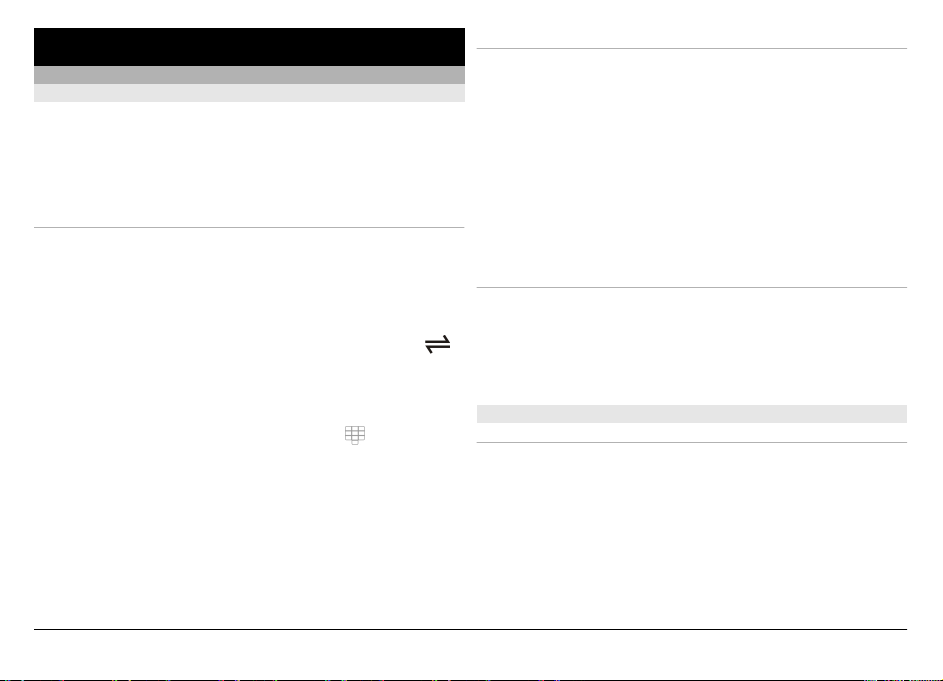
Aparatul Dvs.
Pentru a adăuga articole în ecranul Start.
Ecranul Start
Despre ecranul de Start
În ecranul de start, puteți accesa rapid cele mai frecvent
utilizate aplicații, puteți comanda aplicații precum playerul
de muzică, puteți vizualiza contactele preferate și puteți
vedea dintr-o privire dacă aveți apeluri nepreluate sau
mesaje noi.
Elemente interactive în ecranul Start
Pentru a deschide aplicația ceas, atingeți ceasul (1).
Pentru a deschide agenda sau a modifica profiluri din ecranul
de start, atingeți data sau numele profilului (2).
Pentru a vizualiza sau a modifica setările de conectare (
pentru a vizualiza rețelele LAN fără fir disponibile dacă
scanarea WLAN este activată sau pentru a vizualiza
evenimentele pierdute, atingeți colțul din dreapta sus (3).
Pentru a efectua un apel telefonic, selectați
Pentru a deschide meniul principal, apăsați tasta meniu (5).
Pentru a afișa sau a ascunde conținut, glisați degetul pe
ecranul inițial.
(4).
Pentru a adăuga un articol la ecranul de start, selectați
Opțiuni > Editare conținut > Opțiuni > Adăugare
conținut și selectați un articol din listă.
Utilizarea widgeturilor poate să presupună transmisia unor
volume mari de date (serviciu de rețea).
Pentru a muta un articol, selectați Opțiuni > Editare
conținut, selectați articolul dorit și glisați și fixați-l într-o
locație nouă.
Pentru a elimina una articol din ecranul Start
Selectați Opțiuni > Editare conținut și articolul care
urmează a fi eliminat.
),
Selectați Opțiuni > Eliminare > Realizat.
Notificări e-mail
Despre notificările e-mail
Notificările e-mail în ecranul Start vă ajută să urmăriți
mesajele e-mail din căsuța poștală. Puteți seta aparatul să
afișeze o previzualizare a antetelor mesajelor e-mail sau doar
numărul de mesaje necitite.
© 2009 Nokia. Toate drepturile rezervate.28
Page 29
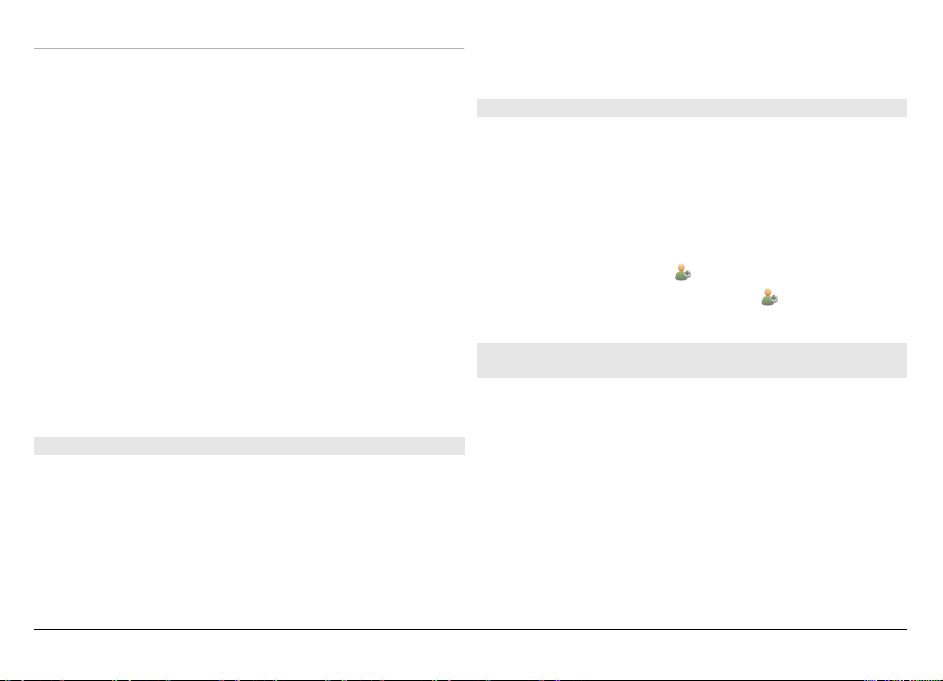
Lucrul cu e-mail-ul în ecranul Start
Așezați contul dumneavoastră de e-mail în ecranul
inițial
Selectați Configurare e-mail, și urmați instrucțiunile. După
finalizarea configurării, pictograma e-mail apare în ecranul
de Start. Pentru a deschide căsuță poștală pentru e-mail,
selectați pictograma.
Pentru a defini modul în care doriți să fiți notificat de
mesajele e-mail noi în ecranul Start, selectați Meniu >
Setări și Personal > Ecran de Start > Widget e-mail, și
dintre următoarele:
Căsuță poștală — Selectați din ce căsuță poștală doriți să
vizualizați notificări.
Afișare detalii mesaj — Pentru a vizualiza numai numărul
de mesaje necitite în ecranul Start, selecta
ți Dezactivată.
Pentru a vizualiza și expeditorul și subiectul mesajului,
selectați Activată.
Opțiunile disponibile pot să varieze.
Music player în ecranul Start
Puteți utiliza aplicația Music player din ecranul Start. Pentru
a activa controalele Music player, selectați Opțiuni > Editare
conținut > Opțiuni > Adăugare conținut > Redare
muzică.
În ecranul Start apare Salt la Muzică.
Pentru a deschide Music player, atingeți Salt la Muzică și
selectați articolele pe care doriți să le ascultați.
În timpul redării melodiei se afișează tastele de control Music
player, precum și următoarele informații (dacă sunt
disponibile): titlul melodiei, artistul și coperta albumului.
Contacte preferate în ecranul de Start
Puteți adăuga mai multe contacte direct în ecranul de Start
și puteți să le apelați sau să le expediați rapid mesaje, să
vizualizați fluxurile Web sau să accesați informațiile și
setările acestora.
1Pentru a adăuga contactele preferate în ecranul Start,
selectați Opțiuni > Editare conținut > Opțiuni >
Adăugare conținut > Contacte preferate.
Un rând de pictograme
2 Selectați oricare dintre pictograme (
este afișat în ecranul Start.
) și un contact din
Contacte.
Adăugarea fluxului preferat Partajare online la ecranul Start
Dacă adăugați widgetul Partajare online la ecranul Start,
puteți accesa rapid fluxul preferat de Partajare online.
1 În ecranul Start, selectați Opțiuni > Editare conținut >
Opțiuni > Adăugare conținut > Part. online.
2 Selectați fluxul pe care doriți să-l adăugați. Este posibil
să vi se solicite să vă înregistrați la serviciul unui furnizor
pentru a putea adăuga fluxul.
© 2009 Nokia. Toate drepturile rezervate. 29
Page 30
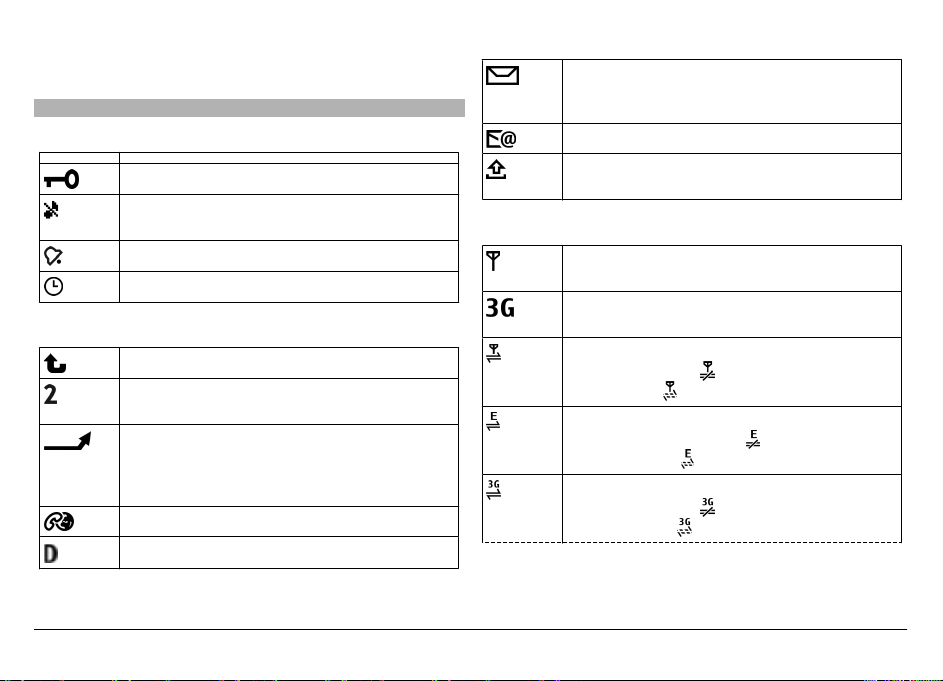
Widgetul afișează imagini miniaturale din fluxul selectat din
oricare dintre conturile dvs. de Partajare online. Cele mai
recente imagini se afișează primele.
Indicatoarele de pe afișaj
Indicatoarele generale
Ecranul senzorial și tastele sunt blocate.
Aparatul vă avertizează silențios în legătură cu
apelurile sau cu mesajele primite.
Ați setat o alarmă.
Utilizați un profil programat.
Indicatoarele de apeluri
Cineva a încercat să vă sune.
Folosiți a doua linie telefonică (serviciu de
rețea).
Ați setat aparatul să direcționeze apelurile
primite către un alt număr (serviciu de rețea).
Dacă aveți două linii telefonice, un număr indică
linia activă.
Aparatul este pregătit pentru un apel Internet.
Se efectuează un apel de date (serviciu de rețea).
Indicatoare de mesaje
Aveți mesaje necitite. Dacă indicatorul
luminează intermitent, este posibil ca memoria
cartelei SIM să fie plină.
Ați recepționat un nou mesaj de e-mail.
Există mesaje de trimis în dosarul Căsuță de
ieșire.
Indicatoare de rețea
Aparatul este conectat la o rețea GSM (serviciu
de rețea).
Aparatul este conectat la o rețea 3G (serviciu de
rețea).
Este activă o conexiune de pachete de date GPRS
(serviciu de rețea).
așteptare, iar
Este activă o conexiune de pachete de date
EGPRS (serviciu de rețea).
în așteptare, iar
Este activă o conexiune de pachete de date 3G
(serviciu de rețea).
suspendată, iar
indică o conexiune în
indică o conexiune stabilită.
indică o conexiune
indică o conexiune stabilită.
indică o conexiune
indică o conexiune stabilită.
© 2009 Nokia. Toate drepturile rezervate.30
Page 31

Este activă o conexiune de pachete de preluare
cu viteză mare (high-speed downlink pachet
access, HSDPA) (serviciu de rețea).
conexiune suspendată, iar
indică o
indică o conexiune
stabilită.
Este disponibilă o conexiune WLAN (serviciu de
rețea).
indică o conexiune criptată, iar
indică o conexiune care nu este criptată.
Comenzi rapide
Pentru a comuta între aplicații deschise, apăsați și mențineți
apăsată tasta meniu.
Rularea aplicațiilor în fundal crește consumul de energie din
acumulator și reduce durata de viață a acestuia.
Pentru a deschide aplicația browser, în ecranul de apelare,
atingeți și mențineți apăsat 0.
Indicatoarele de conexiune
Pentru a schimba profilul, apăsați tasta de pornire și selectați
un profil.
Conexiunea Bluetooth este activă. indică
faptul că aparatul expediază date. Dacă
indicatorul luminează intermitent, aparatul
încearcă să se conecteze la alt aparat.
Ați conectat un cablu USB la aparat.
GPS este activ.
Aparatul este în curs de sincronizare.
Transmițătorul FM este activ, dar nu transmite.
indică faptul că transmițătorul FM
transmite.
Ați conectat un set cu cască compatibil la aparat.
Ați conectat un cablu de ieșire UV compatibil la
aparat.
Ați conectat un telefon text compatibil la aparat.
Pentru a apela propria căsuță vocală (serviciu de rețea), în
ecranul de apelare, atingeți și mențineți apăsată tasta 1.
Pentru a deschide o listă cu ultimele numere apelate, în
ecranul inițial, apăsați tasta de apelare.
Pentru a utiliza comenzi vocale, în ecranul inițial, apăsați și
menține
ți apăsată tasta de apelare.
În timp ce scrieți, pentru a schimba limba de scriere, apăsați
și tasta simbol.
Căutare
Despre Căutare
Selectați Meniu > Aplicații > Căutare.
Căutarea (serviciu de rețea) vă permite să utilizați diferite
servicii de căutare pe Internet pentru a găsi, de exemplu, site-
© 2009 Nokia. Toate drepturile rezervate. 31
Page 32

uri Web și imagini. Conținutul și disponibilitatea serviciilor
pot să difere.
Pornirea unei căutări
Selectați Meniu > Aplicații > Căutare.
Pentru a căuta conținut pe aparatul mobil, introduceți
termenii căutați în câmpul căutare sau răsfoiți categoriile de
conținut. Pe măsură ce introduceți termenii căutării,
rezultatele sunt organizate în categorii. Rezultatele accesate
cel mai recent apar la începutul listei, dacă se potrivesc cu
termenii căutării.
Pentru a căuta pagini Web pe Internet, selectați Căutare pe
Internet și un furnizor de servicii de căutare, apoi introduceți
termenii căutați în câmpul de căutare. Furnizorul de servicii
de căutare pe care l-ați selectat se setează ca furnizor implicit
de servicii de căutare pe Internet.
Dacă este deja setat un furnizor implicit de servicii de căutare,
selectați-l pentru a începe că
utarea sau selectați Căutare
suplimentară pentru a utiliza un alt furnizor de servicii de
căutare.
Pentru a schimba furnizorul implicit de servicii de căutare,
selectați Opțiuni > Setări > Servicii de căutare.
Pentru a modifica setările de țară sau regiune pentru a găsi
mai mulți furnizori locali de servicii de căutare,
selectațiOpțiuni > Setări > Țară sau regiune.
Setări căutare
Selectați Meniu > Aplicații > Căutare.
Pentru a configura setările aplicației Căutare, selectați
Opțiuni > Setări și din următoarele:
Țară sau regiune — Se le ct ați țara sau regiunea în care doriți
să căutați.
Conexiune — Selectați punctul de acces și permiteți sau
refuzați conexiunile la rețea.
Servicii de căutare — Selectați dacă se afișează furnizorii
de servicii și categoriile de căutare.
General — Activați sau dezactivați indicațiile de ecran și
ștergeți istoricul de c
ăutare.
Reglajul volumului sonor și al difuzorului
Pentru regla nivelul volumului atunci când aveți o convorbire
activă sau ascultați un clip audio, utilizați tasta de volum.
Difuzorul încorporat vă permite să vorbiți și să ascultați de la
o distanță mică, fără a fi nevoie să țineți aparatul la ureche.
© 2009 Nokia. Toate drepturile rezervate.32
Page 33

Pentru a utiliza difuzorul în timpul unei convorbiri, selectați
Difuzor
Pentru a dezactiva difuzorul, selectați Activ. microrec..
pentru a vă citi mesajele e-mail sau a naviga pe Internet. De
asemenea, puteți utiliza conexiunea Bluetooth în timp ce
sunteți în profilul deconectat. Respectați toate cerințele de
siguranță în momentul în care stabiliți sau utilizați o
conexiune LAN fără fir sau Bluetooth.
Profilul deconectat
Profilul deconectat vă permite să utilizați aparatul fără a vă
conecta la rețeaua celulară fără fir. Atunci când profilul
deconectat este activ, puteți utiliza aparatul fără o cartelă SIM
sau USIM.
Activarea profilului deconectat
Apăsați scurt tasta de pornire și selectați Deconectat.
Preluare rapidă
HSDPA, denumit și 3,5 G, indicat prin
, este un serviciu de
rețea în rețele UMTS și furnizează preluări de date de mare
viteză. Când funcția HSDPA este activată pe aparat și acesta
este conectat la o rețea UM TS car e a cc ept ă HSDPA, este posibil
ca preluarea datelor, cum ar fi mesajele e-mail și paginile
Web, prin rețeaua mobilă să fie mai rapidă. O conexiune
HSDPA este indicată de
.
Puteți să activați sau să dezactivați suportul pentru setările
Când activați profilul deconectat, conexiunea la rețeaua
celulară se închide. Sunt împiedicate toate semnalele pe
frecvență radio către și de la aparat spre rețeaua celulară.
Dacă încercați să expediați mesaje utilizând rețeaua celulară,
acestea sunt plasate în dosarul Căsuță ieșire pentru a fi
expediate ulterior.
Important: În profilul deconectat nu puteți efectua sau
primi apeluri și nu puteți folosi nicio funcție care necesită
acoperire în rețeaua mobilă. Este posibil s
ă puteți, totuși,
efectua apeluri către numerele de urgență programate în
aparatul Dvs. Pentru a putea efectua apeluri, trebuie să
activați, mai întâi, funcțiile telefonului schimbând profilurile.
Dacă aparatul a fost blocat, introduceți codul de blocare.
După activarea profilului deconectat, aveți în continuare
posibilitatea de a utiliza o rețea LAN fără fir, de exemplu,
© 2009 Nokia. Toate drepturile rezervate. 33
de pachete de date HSDPA.
Pentru informații privind disponibilitatea serviciilor de
conexiuni de date și modalitatea de abonare la acestea,
contactați furnizorul de servicii.
HSDPA afectează numai viteza de preluare, expedierea
datelor prin rețea, cum ar fi mesajele e-mail, nu este afectată.
Ovi (serviciu de rețea)
Vizitați Ovi by Nokia
Cu Ovi by Nokia puteți găsi noi locuri și servicii și puteți
păstra legătura cu prietenii. De exemplu, puteți face
următoarele:
• Crearea unui cont de e-mail
Page 34

• Planificarea unor călătorii și vizualizarea unor locuri pe
hartă
• Descărcarea pe aparat a unor jocuri, aplicații, videoclipuri
și sunete de apel
• Cumpărarea de muzică
Unele articole se descarcă gratuit, altele sunt contra cost.
Este posibil ca serviciile disponibile să difere în funcție de țară
sau regiune și ca acestea să nu fie disponibile în toate limbile.
Pentru a accesa serviciile Ovi de la Nokia, vizitați
www.ovi.com și înregistrați-vă propriul cont Nokia.
Pentru informații suplimentare, consultați www.ovi.com/
support.
Magazinul Ovi
Despre Magazinul Ovi
În Magazin Ovi puteți descărca jocuri de mobil, aplicații,
videoclipuri, imagini, teme și sunete de apel pentru aparatul
Dvs. Unele articole sunt gratuite; altele trebuie achiziționate
folosind cartea de credit sau prin intermediul facturii
telefonice. Disponibilitatea modalităților de plată depinde de
țara în care aveți domiciliul și de furnizorul de servicii de
rețea. Ovi Store vă oferă conținut compatibil cu aparatul
mobil și care se potrivește cu preferințele și locația Dvs.
Create a Nokia account
Când creați un cont Nokia, puteți accesa Ovi și toate serviciile
sale cu un singur nume de utilizator și o singură parolă.
1 Selectați Create a Nokia account.
2Introduceți un nume de utilizator.
3 Selectați țara din listă.
4Introduceți data nașterii.
5Introduceți adresa de e-mail și numărul de telefon.
6Introduceți o parolă și confirmați-o.
7Introduceți caracteristicile afișate în caseta din partea
dreaptă.
8 Selectați Submit.
Conectarea la Magazinul Ovi
Autentificarea
Selectați Sign in și introduceți numele de utilizator și parola
contului Nokia.
Preluarea numelui de utilizator sau parolei uitate
Selectați Options > Retrieve.
Căutarea în Magazinul Ovi
Elementele din Magazinul Ovi sunt organizate în categorii.
Puteți răsfoi categoriile sau căuta după un cuvânt cheie.
De asemenea, puteți selecta tipul de articole pe care doriți să
le vizualizați: gratuite sau cele mai populare sau articolele
care vă sunt recomandate.
© 2009 Nokia. Toate drepturile rezervate.34
Page 35

Vizualizarea detaliilor unui articol
Selectați un articol pentru a vizualiza informațiile detaliate și
recenziile altor utilizatori. Dacă v-ați conectat la Magazinul
Ovi, puteți de asemenea să scrieți propriile recenții.
Citirea mai multor recenzii ale altor utilizatori
Selectați More reviews.
Scrierea unei recenzii
Selectați legătura pentru a scrie o recenzie, introduceți
recenzia și atribuiți o evaluare de la 1 la 3 stele.
Vizualizarea informațiilor despre editor
Selectați legătura la profilul editorului.
Găsirea articolelor similare
Selectați More related.
Achiziționarea conținutului
1 Selectați articolul pe care doriți să-l cumpărați.
2 Selectați Buy.
3Introduceți numele de utilizator și parola contului Nokia.
În cazul în care nu aveți un cont, selectați Create a Nokia
account și introduceți informațiile solicitate.
4Alegeți să plătiți cu cartea de credit sau prin factura
telefonică. Dacă aveți deja informațiile cărții de credit
stocate în contul Nokia și doriți să utilizați o altă carte de
credit, selectați Edit payment settings și introduceți
informațiile solicitate. Pentru a memora informațiile
cărții de credit în contul Nokia, bifați caseta de selectare
Save this card to my Nokia account.
5 Selectați adresa de e-mail la care doriți să primiți
confirmarea achizi
ției.
6 Selectați Purchase.
Partajarea preferințelor cu prietenii
Magazinul Ovi vă permite să expediați un mesaj text care
conține o legătură la articolele din Magazinul Ovi.
1 Selectați articolul pe care doriți să-l partajați.
2 Selectați Send to friend.
3Introduceți un număr de telefon în format internațional.
4 Selectați Send.
Raportarea conținutului necorespunzător
Contactați Nokia în cazul în care găsiți conținut
necorespunzător în Magazinul Ovi.
1 Selectați articolul cu conținut necorespunzător.
2 Selectați Report issue.
3 Selectați motivul din listă și introduceți detalii
suplimentare, dacă este necesar.
4 Selectați Submit.
Editarea setărilor pentru magazinul Ovi
În setările Magazinului Ovi, puteți să modificați informațiile
contului, să acordați prietenilor permisiunea de a vedea
activitatea Dvs. la Magazinul Ovi și să modificați parola și
întrebarea de securitate.
© 2009 Nokia. Toate drepturile rezervate. 35
Page 36

Pentru a modifica setările Magazinului Ovi, selectați
Options > Settings și alegeți dintre următoarele opțiuni:
Ovi Sharing — Permiteți contactelor Ovi să vadă activitățile
Dvs.la Magazinul Ovi.
Account information — Modificați detaliile contului Nokia.
Change password — Schimbați parola contului Nokia.
Change security question — Schimbați întrebarea de
securitate cu ajutorul căreia puteți să regăsiți numele de
utilizator și parola.
Installation preferences — Selectați cum doriți să instalați
conținut pe aparat.
Efectuarea apelurilor
Ecranul tactil în timpul apelurilor
Aparatul este prevăzut cu un senzor de proximitate. Pentru a
crește durata de funcționare a acumulatorului și a preveni
selecțiile accidentale, ecranul tactil este dezactivat automat
în timpul apelurilor, când apropiați aparatul de ureche.
Nu acoperiți senzorul de proximitate, de exemplu, cu o
peliculă de protecție.
Efectuarea unui apel vocal
1 În ecranul de start, selectați
formare număr și introduceți numărul de telefon, inclusiv
prefixul. Pentru a șterge un număr, apăsați C .
Pentru apeluri internaționale, selectați * pentru
caracterul + (înlocuiește codul de acces internațional) și
introduceți codul țării, prefixul zonal (omiteți primul zero
dacă este necesar) și numărul de telefon.
2 Pentru a efectua apelul, apăsați tasta de apelare.
3Apăsați tasta de terminare pentru a termina convorbirea
(sau pentru a anula o încercare de apelare în curs).
Prin apăsarea tastei de terminare se termină
întotdeauna convorbirea, chiar dacă o altă aplicație este
activă.
pentru a deschide
© 2009 Nokia. Toate drepturile rezervate.36
Page 37

Apelarea unui contact
1 Selectați Meniu > Contacte.
2Parcurgeți până la numele dorit. Sau introduceți primele
litere litere sau caractere ale numelui în câmpul de
căutare și mergeți la nume.
3 Pentru a apela contactul, apăsați tasta de apelare. Dacă
aveți mai multe numere pentru același contact, selectați
numărul dorit din listă, apoi apăsați tasta de apelare.
Terminarea unui apel
Apăsați tasta de terminare.
În timpul unui apel
Pentru a dezactiva și a activa sunetul, selectați
sau .
Pentru a trece apelul în așteptare sau a relua apelul din
așteptare, selectați
Pentru a activa difuzorul, selectați
sau .
. În cazul în care ați
conectat un set compatibil cu cască prin conexiune Bluetooth,
pentru a direcționa sunetul la setul cu cască, selectați
Opțiuni > Activ. BT fără com. man..
Pentru a reveni la receptor, selectați
Pentru a termina apelul, selectați
.
.
Pentru a comuta între apelul activ și apelul în așteptare,
selectați
.
Indicaţie: Dacă aveți un singur apel vocal activ, pentru a-l
trece în așteptare, apăsați tasta de apelare. Pentru a relua
apelul din așteptare, apăsați din nou tasta apelare.
1 Pentru a expedia șiruri de tonuri DTMF (de exemplu, o
parolă), selectați Opțiuni > Expediere DTMF.
2Introduceți șirul DTMF sau căutați-l în lista de contacte.
3 Pentru a introduce un caracter de așteptare (w) sau
pauză (p), apăsați * de mai multe ori.
4 Pentru a expedia tonul, selectați OK. Puteți adăuga tonuri
DTMF la numărul de telefon sau în câmpul DTMF din
detaliile contactului.
Pentru a termina un apel activ și a-l înlocui răspunzând la
apelul în așteptare, selectați Opțiuni > Înlocuire.
Pentru a termina toate apelurile, selectați Opțiuni >
Terminare apeluri.
Multe dintre opțiunile pe care le puteț
i utiliza în timpul unei
convorbiri vocale sunt servicii de rețea.
Căsuțe poștale vocale și video
Pentru a apela căsuța vocală sau video (servicii de rețea,
căsuțele video sunt disponibile numai în rețelele UMTS), în
© 2009 Nokia. Toate drepturile rezervate. 37
Page 38

ecranul de start, selectați pentru a deschide .ecranul de
formare numere, atingeți și mențineți apăsat 1 și selectați
Căsuță poștală vocală sau Căsuță poștală video.
1 Pentru a schimba numărul de telefon al căsuței vocale
sau video, selectați Meniu > Setări și Apelare > Căs.
poșt. apeluri, o căsuță poștală și Opțiuni > Modificare
număr.
2Introduceți numărul (obținut de la furnizorul de servicii
de rețea) și selectați OK.
Răspunsul la un apel sau respingerea acestuia
Pentru a răspunde la un apel, apăsați tasta de apelare.
Pentru a prelua un apel când ecranul tactil este blocat, glisați
Glis. pt. a răspunde de la stânga la dreapta.
Pentru a debloca ecranul tactil fără a prelua un apel, glisați
Glisați pt. a debloca de la dreapta la stânga, apoi preluați
sau respingeți apelul sau expediați un mesaj text de
respingere a apelului. Sunetul de apel este automat oprit.
Dacă nu doriți să preluați un apel, pentru a-l respinge, apăsați
tasta de terminare. Dacă funcția de redirecționare a
apelurilor (serviciu de rețea) este activată, respingerea unui
apel, realizează și redirecționarea apelului.
Pentru a dezactiva sunetul de apel recepționat, selectați
Silențios.
Pentru a expedia un mesaj text de respingere a apelului fără
a respinge de fapt apelul, informând apelantul despre faptul
că nu puteți să preluați apelul, selectați Silențios șiExp.
mesaj, editați mesajul text și apăsați tasta de apelare.
Pentru a activa funcția de mesaj text de respingerea a
apelului și a scrie mesajul de răspuns standard, selectați
Meniu > Setări și Apelare > Apel > Respingere apel cu
mesaj și Text mesaj.
Realizarea unei teleconferințe
Aparatul acceptă teleconferințe cu maxim șase participanți,
inclusiv Dvs.
1Apelați-l pe primul participant.
2 Pentru a efectua un apel către un alt participant, selectați
Opțiuni > Apel nou. Primul apel trece în așteptare.
3După preluarea noului apel, pentru a conecta primul
participant la teleconferință, selectați
.
Pentru a adăuga o persoană nouă la apel, efectuați un
apel către un alt participant și adăugați noul apel la
teleconferință.
Pentru o convorbire particulară cu unul dintre
participanți, selectați
Mergeți la participant și selectați
.
. Teleconferința este
trecută în așteptare pe aparatul Dvs. Ceilalți participanți
pot continua teleconferința.
Pentru a reveni la teleconferință, selectați
.
© 2009 Nokia. Toate drepturile rezervate.38
Page 39

Pentru a elimina un participant, selectați , mergeți la
participant și selectați
.
4 Pentru a termina teleconferința activa, apăsați tasta de
terminare.
Formarea rapidă a unui număr de telefon
Pentru a activa caracteristica, selectați Meniu > Setări și
Apelare > Apel > Apelare rapidă.
1 Pentru a atribui un număr de telefon uneia dintre tastele
numerice, selectați Meniu > Setări și Apelare >
Apelare rapidă.
2Mergeți la tasta căreia doriți să atribuiți numărul de
telefon, apoi selectați Opțiuni > Atribuire.
Tastele 1 și 2 sunt rezervate pentru căsuțele poștale
vocale și video.
Pentru a efectua un apel în ecranul de start, selectați
pentru a deschide ecranul de formare numere, selectați
numărul tastei alocate și apăsați tasta de apelare.
Pentru a efectua un apel în ecranul de start când formarea
rapidă este activă, selectați
pentru a deschide ecranul de
formare numere și atingeți și mențineți apăsat numărul
tastei alocate.
Apel în așteptare
Puteți răspunde la un apel în timp ce aveți un alt apel în
desfășurare.
Pentru a activa serviciul apel în așteptare (serviciu de rețea),
selectați Meniu > Setări și Apelare > Apel > Apel în
așteptare.
1Pentru a răspunde la apelul în așteptare, apăsați tasta de
apelare. Primul apel trece în așteptare.
2 Pentru a comuta între două apeluri, selectați Opțiuni >
Comutare.
3 Pentru a conecta un apel în așteptare cu unul activ și a vă
deconecta de la ambele, selectați Opțiuni > Transfer.
4 Pentru a termina apelul activ, apăsați tasta de terminare.
5 Pentru a termina ambele apeluri, selectați Opțiuni >
Terminare apeluri.
Apelare vocală
Aparatul creează automat un indicativ vocal pentru contacte.
Ascultarea uni indicativ vocal pentru contact
1 Selectați un contact și Opțiuni > Detalii indicative
vocale.
2Parcurgeți până la detaliile unui contact și selectați
Opțiuni > Redare indicativ vocal.
Efectuarea unui apel cu ajutorul unui indicativ vocal
Observaţie: Utilizarea indicativelor vocale s-ar putea dovedi
dificilă în zone zgomotoase sau în cazul unor apeluri de
urgență, astfel că nu trebuie să vă bazați numai pe apelarea
vocală în toate împrejurările.
© 2009 Nokia. Toate drepturile rezervate. 39
Page 40

Când folosiți apelarea vocală, se utilizează difuzorul. Țineți
aparatul la distanță mică atunci când pronunțați indicativul
vocal.
1 Pentru a începe apelarea vocală, în ecranul inițial, apăsați
și și mențineți apăsată tasta de apelare. Dacă este
conectat un set cu cască compatibil, cu o tastă pentru
setul de cască, apăsați și mențineți apăsată tasta setului
de cască pentru a iniția apelarea vocală.
2 Se emite un sunet scurt și se afișează Vorbiți acum.
Rostiți clar numele memorat pentru contactul respectiv.
3 Aparatul redă un indicativ vocal sintetizat pentru
contactul recunoscut în limba selectată a aparatului și
afișează numele ș
i numărul. Pentru a anula apelarea
vocală, selectați Ieșire.
În cazul în care mai multe numere sunt memorate pentru un
nume, puteți să rostiți numele și tipul de număr, cum ar fi
mobil sau telefon.
Efectuarea unui apel video
Când efectuați un apel video (serviciu de rețea), puteți
vizualiza o transmisie video bi-direcțională în timp real între
Dvs. și destinatarul apelului. Imaginea video în direct sau
imaginea video captată de aparatul foto-video al aparatului
este afișată pe aparatul destinatarului apelului video.
Pentru a putea efectua un apel video, trebuie să aveți o
cartelă USIM și să vă aflați în aria de acoperire a rețelei UMTS.
Pentru disponibilitate, prețuri și abonarea la serviciile de
apeluri video, luați legătura cu furnizorul de servicii de rețea.
Un apel video poate fi efectuat numai între doi participanți.
Apelul video poate fi efectuat către un aparat mobil
compatibil sau un client ISND. Apelurile video nu pot fi
efectuate în timp ce există un alt apel vocal, video sau de date
activ.
Pictograme
Nu primiți transmisie video (destinatarul nu
transmite semnal video sau rețeaua nu transmite
semnalul video).
Ați refuzat expedierea semnalului video de pe
propriul aparat. Pentru a expedia o imagine statică
în schimb, selectați Meniu > Setări și Apelare >
Apel > Imagine în apel video.
Chiar dacă ați refuzat expedierea semnalului video în
timpul unui apel video, apelul este totuși taxat ca
apel video. Verificați tarifele furnizorului de servicii.
1 În ecranul de start, selectați
pentru a deschide
formare număr și introduceți numărul de telefon.
2 Selectați Opțiuni > Apel > Apel video.
Aparatul foto-video secundar, poziționat în partea din
față este utilizat implicit când efectuați apeluri video
Inițierea unui apel video poate dura. Dacă apelul nu
reușește (de exemplu, dacă apelurile video nu sunt
acceptate de rețea sau aparatul destinatarului nu este
compatibil), sunteți întrebat dacă doriți să încercați în
schimb un apel normal sau să expediați un mesaj.
Apelul video este activ atunci când puteți vedea două
imagini video și puteți auzi sunetul în difuzor. Este posibil
© 2009 Nokia. Toate drepturile rezervate.40
Page 41

ca destinatarul apelului să refuze transmisia video
(indicată prin
) și să auziți doar vocea apelantului sau
să vizualizați o imagine statică sau un ecran gri.
3 Pentru a termina apelul video, apăsați tasta de
terminare.
În timpul unui apel video
Pentru a comuta între afișarea video sau doar ascultarea vocii
apelantului, selectați
Pentru a dezactiva și a activa sunetul, selectați
Pentru a activa difuzorul, selectați
sau .
sau .
. În cazul în care ați
conectat un set compatibil cu cască prin conexiune Bluetooth,
pentru a direcționa sunetul la setul cu cască, selectați
Opțiuni > Activ. BT fără com. man..
Pentru a reveni la receptor, selectați
.
Pentru a utiliza aparatul foto-video amplasat în partea din
spate a aparatului, selectați Opțiuni > Utiliz. cameră
secundară.
Pentru a comuta înapoi la aparatul foto-video amplasat în
partea din față a aparatului, selectați Opțiuni > Utiliz.
cameră principală.
Pentru a extrage un instantaneu al videoclipului pe care îl
transmiteți, selectați Opțiuni > Expediere cadru video.
Transmiterea semnalului video se trece în pauză, iar
instantaneul se expediază către destinatar. Instantaneul nu
se memorează.
Pentru a mări sau a micșora imaginea, selectați Opțiuni >
Zoom.
Pentru a schimba calitatea video, selectați Opțiuni >
Reglare > Preferințe video > Calitate normală, Detalii
mai clare sau Mișcare redată mai bine.
Răspunsul la un apel video sau respingerea acestuia
Când primiți un apel video, se afișează
.
1Pentru a răspunde la apelul video, apăsați tasta de
apelare.
2Pentru a iniția expedierea unui semnal video în direct,
selectați Da.
În cazul în care nu activați apelurile video, veți auzi doar
vocea apelantului. Imaginea video este înlocuită de un ecran
gri. Pentru a înlocui ecranul gri cu o fotografie făcută cu
aparatul foto-video al aparatului, selectați Meniu > Setări și
Apelare > Apel > Imagine în apel video.
Apeluri Internet
Despre apelurile Internet
Prin intermediul serviciului rețea de apel Internet puteți
efectua și recepționa apeluri prin Internet. Serviciile de
apeluri Internet pot stabili apeluri între calculatoare,
telefoane mobile și între un aparat VoIP și un telefon obișnuit.
© 2009 Nokia. Toate drepturile rezervate. 41
Page 42

Pentru informații privind disponibilitatea și costurile,
contactați furnizorul de servicii de apeluri Internet.
Pentru a efectua sau a recepționa un apel Internet, trebuie să
vă aflați în zona de serviciu a unei rețele LAN fără fir (WLAN)
sau să aveți o conexiune de pachete de date (GPRS) într-o
rețea UMTS și să fiți conectat la un serviciu de apeluri Internet.
Este posibil ca pe aparat să existe un widget de instalare
pentru instalarea serviciilor de apeluri.
Conectarea la un serviciu de apeluri Internet
După ce un serviciu de apeluri Internet a fost instalat se
afișează o filă a serviciului în lista de contacte.
Pentru a vă conecta la un serviciu, selectați Meniu >
Contacte serviciul și Opțiuni > Conectare.
Pentru a adăuga manual contacte drept contacte de serviciu
în lista de prieteni sau din lista de contacte,
selectațiOpțiuni > Contact nou.
Efectuarea apelurilor Internet
Pentru a apela un contact în timp ce sunteți conectat la un
serviciu, atingeți contactul în lista de prieteni și selectați
.
Pentru a efectua un apel Internet din ecranul inițial, selectați
, introduceți numărul și selectați Opțiuni > Apel > Apel
Internet.
Pentru a efectua un apel Internet la o adresă de apelare
Internet, în ecranul inițial, selectați
Deschidere tastatură. Introduceți adresa și selectați
și Opțiuni >
.
Setări de comunicare Internet
Selectați Meniu > Setări și Conectivitate > Setări
administr. > Set. Internet.
Pentru a vizualiza și edita setările pentru un serviciu, selectați
numele serviciului.
Pentru a elimina un serviciu din lista de servicii, selectați
Opțiuni > Ștergere serviciu.
Setările serviciului de apeluri Internet
Selectați Meniu > Contacte, deschideți fila servicii și
selectați Opțiuni > Setări.
Pentru a seta serviciul de apeluri Internet ca serviciu implicit,
selectați Serviciu implicit. Când apăsați tasta de apelare
pentru a apela un număr, aparatul efectuează un apel
Internet utilizând serviciul implicit dacă serviciul este
conectat. Puteți seta câte un singur serviciu odată ca serviciu
implicit.
Pentru a edita destinația serviciului, selectați Conectivitate
serviciu.
© 2009 Nokia. Toate drepturile rezervate.42
Page 43

Partajare video
Utilizați partajarea video (serviciu de rețea) pentru a trimite
semnal video în direct sau un videoclip de pe aparatul mobil
către un alt aparat mobil compatibil, în timpul unui apel
vocal.
Difuzorul este activ atunci când activați partajarea video.
Dacă nu doriți să utilizați difuzorul pentru apelul vocal în
timpul partajării video, puteți utiliza un set compatibil cu
cască.
Avertizare:
Expunerea continuă la un volum sonor ridicat vă poate afecta
auzul. Ascultați muzică la un volum sonor moderat și nu țineți
aparatul la ureche atunci când utilizați difuzorul.
Cerințe pentru partajarea video
Partajarea video necesită o conexiune UTMS. Posibilitatea de
a utiliza partajarea video depinde de disponibilitatea rețelei
UMTS. Pentru mai multe informații despre serviciu,
disponibilitatea rețelei UMTS și tarifele asociate utilizării
acestui serviciu, luați legătura cu furnizorul de servicii.
Pentru a utiliza partajarea video, asigurați-vă că sunt
îndeplinite următoarele condiții:
• Aparatul Dvs. este configurat pentru conexiuni „de la
persoană la persoană”.
• Aveți o conexiune UMTS activă și vă aflați în aria de
acoperire a rețelei UMTS. În cazul în care vă deplasați în
afara rețelei UMTS în timpul unei sesiuni de partajare
video, partajarea se oprește, dar apelul vocal continuă.
• Atât destinatarul, cât și expeditorul sunt înregistrați în
rețeaua UMTS. Dacă invitați o persoană la o sesiune de
partajare și aparatul destinatarului nu este în zona de
acoperire a rețelei UMTS, nu are instalată opțiunea de
partajare video sau nu are configurate conexiunile „de la
persoană la persoană
“, destinatarul nu primește
invitații. Veți primi un mesaj de eroare care specifică
faptul că destinatarul nu poate accepta invitația.
Setări
Pentru a configura partajarea video, sunt necesare setări de
conexiune „de la persoană la persoană” și UMTS.
Setări pentru conexiunea „de la persoană la persoană“
O sesiune „de la persoană la persoană“ este cunoscută și sub
numele de conexiune Session Initiation Protocol (SIP).
Setările de profil SIP trebuie să fie configurate în aparat
înainte de a utiliza partajarea video. Solicitați setările de
profil SIP de la furnizorul de servicii și memorați-le pe aparat.
Furnizorul de servicii vă poate transmite setările sau vă poate
oferi o listă cu parametrii necesari.
Pentru a adăuga o adresă SIP la un contact:
1 Selectați Meniu > Contacte.
2Deschideți contactul sau creați un contact nou.
3 Selectați Opțiuni > Editare.
4 Selectați Opțiuni > Adăugare detaliu > Partajare
video.
5Introduceți adresa SIP în formatul:
numeutilizator@numedomeniu (puteț
i utiliza o adresă
IP în locul unui nume de domeniu).
© 2009 Nokia. Toate drepturile rezervate. 43
Page 44
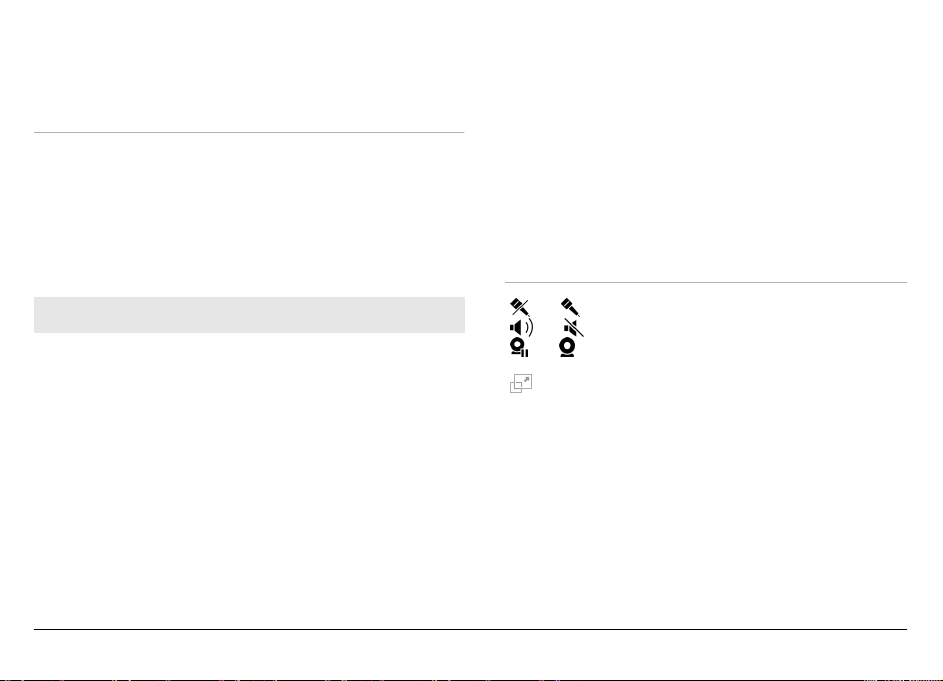
Dacă nu cunoașteți adresa SIP a contactului respectiv,
pentru partajare video, puteți folosi numărul de telefon
al destinatarului, incluzând codul țării, dacă este acceptat
de furnizorul de servicii de rețea).
Setări pentru conexiunea UMTS
Pentru a configura conexiunea UMTS:
• Contactați furnizorul de servicii pentru a stabili un acord
care să vă permită să utilizați rețeaua UMTS.
• Asigurați-vă că setările pentru conectarea la punctul de
acces UMTS ale aparatului sunt configurate
corespunzător. Pentru informații suplimentare despre
setări, contactați furnizorul de servicii.
Partajarea semnalelor video în direct sau a videoclipurilor
În timpul unui apel voce activ, selectați Opțiuni > Partajare
video.
1 Pentru a partaja semnal video în direct în timpul
convorbirii, selectați Video clip în direct.
Pentru a partaja un videoclip, selectați Videoclip. Se
deschide lista videoclipurilor memorate în memoria
aparatului, în memoria de masă sau pe cartela de
memorie (dacă este disponibilă). Selectați videoclipul pe
care doriți să-l partajați.
Este posibil ca pentru partajarea videoclipului să fie
necesară conversia într-un format corespunzător. Dacă
aparatul vă anunță că trebuie efectuată conversia
videoclipului, selectați OK. Aparatul trebuie să aibă un
editor video pentru ca operația de conversie să poată fi
efectuată.
2Dacă destinatarul are mai multe adrese SIP sau numere
de telefon care includ codul de țară memorat în Contacte,
selectați adresa dorită sau numărul dorit. În cazul în care
adresa SIP sau numărul de telefon al destinatarului nu
este disponibil, introduceți adresa sau num
ărul de
telefon al destinatarului, inclusiv codul de țară și selectați
OK pentru a trimite invitația. Aparatul expediază
invitația la adresa SIP.
Partajarea începe automat când destinatarul apelului
acceptă invitația.
Opțiuni în timpul partajării video
sau pentru a dezactiva sau activa microfonul
sau pentru a activa sau a dezactiva difuzorul
sau pentru a trece în pauză și a relua partajarea
video
pentru a trece în modul ecran complet
(disponibilă doar pentru partea care
recepționează semnalul video)
3 Pentru a opri sesiunea de partajare, selectați Stop.
Pentru a termina apelul vocal, apăsați tasta de terminare.
Dacă închideți convorbirea, se termină și transmisia
video.
Pentru a memora videoclipul în direct pe care l-ați transmis,
răspundeți cu Da la întrebarea care apar e. Aparatul vă anunță
care este locația videoclipului memorat.
© 2009 Nokia. Toate drepturile rezervate.44
Page 45

Dacă accesați alte aplicații în timp ce partajați un videoclip,
partajarea va fi trecută în pauză. Pentru a reveni la ecranul
de partajare video și a continua partajarea, în ecranul de
start, selectați Opțiuni > Continuare.
Acceptarea unei invitații
Când cineva vă trimite o invitație la streaming video, mesajul
de invitație afișează numele expeditorului sau adresa SIP.
Dacă cineva vă trimite o invitație la partajare și sunteți în
afara ariei de acoperire a rețelei 3G, nu veți ști ca ați primit
invitația.
Când primiți o invitație, selectați dintre opțiunile următoare:
Da — Pentru a accepta invitația și a activa sesiunea de
partajare.
Nu — Respingeți invitația. Expeditorul primește un mesaj că
ați respins invitația. De asemenea, puteți apăsa tasta de
terminare pentru a respinge invitația și a termina apelul
vocal.
Pentru a opri sesiunea de partajare, selectați Stop. Pentru a
termina apelul vocal, apăsați tasta de terminare. Dacă
închideți convorbirea, se termină și transmisia video.
Jurnal
Jurnalul stochează informații despre istoricul comunicațiilor
pe aparat. Aparatul înregistrează apelurile nepreluate și pe
cele primite numai dacă rețeaua acceptă aceste funcții, dacă
aparatul este pornit și dacă se află în aria de acoperire.
Apeluri recente
Selectați Meniu > Aplicații > Jurnal și Apeluri recente.
Pentru a vizualiza apelurile nepreluate, recepționate și
efectuate, selectați Apeluri neprel., Apeluri primite sau
Numere formate.
Indicaţie: Pentru a deschide lista numerelor apelate în
ecranul inițial, apăsați tasta de apelare.
Indicaţie: Pentru a deschide lista numerelor apelate în
ecranul inițial, apăsați tasta de apelare.
Din bara de instrumente, selectați una dintre următoarele
opțiuni:
Apelare — Apelați contactul dorit.
Creare mesaj — Expediați un mesaj contactului dorit.
Deschidere Contacte — Deschideți lista de contacte.
Selectați Opțiuni și dintre următoarele:
Memorare la Contacte — Salvați numărul de telefon
evidențiat din lista de apeluri recente în contacte.
Ștergere listă — Ștergeți lista apelurilor recente selectată.
Ștergere — ștergeți evenimentul evidențiat din lista
selectată.
Setări — Selectați Durată jurnal și perioada de timp în care
informațiile de comunicații se memorează în jurnal. Dacă
selectați Niciun jurnal, nu vor fi memorate niciun fel de
informații în jurnal.
© 2009 Nokia. Toate drepturile rezervate. 45
Page 46

Durată apel
Selectați Meniu > Aplicații > Jurnal.
Pentru a vizualiza durata aproximativă a ultimului apel, a
apelurilor efectuate și recepționate, selectați Durată apel.
Observaţie: Facturarea din partea furnizorului de servicii
pentru convorbiri și servicii poate diferi în funcție de
caracteristicile rețelei, rotunjiri, taxe, ș.a.m.d.
Pachete de date
Selectați Meniu > Aplicații > Jurnal.
Este posibil ca transmisiunea de pachete de date să fie taxată
în funcție de volumul de date expediate și recepționate.
Verificarea volumului de date expediate sau
recepționate în timpul conexiunilor de pachete de date
Selectați Date ca pachet. > Datele trimise sau Datele
primite.
Ștergerea informațiilor expediate și recepționate
Selectați Date ca pachet. > Opțiuni > Ștergere contoare.
Este posibil să aveți nevoie de codul de blocare pentru a
șterge informațiile.
Monitorizarea tuturor evenimentelor de comunicație
Selectați Meniu > Aplicații > Jurnal.
Pentru a deschide jurnalul general de unde puteți monitoriza
toate apelurile vocale, mesajele text sau conexiunile de date
și prin rețeaua LAN fără fir înregistrate de aparat, selectați fila
jurnal general
.
Articolele componente ale evenimentelor, cum ar fi mesajele
text expediate în mai multe locuri sau conexiunile de pachete
de date, sunt înregistrate ca un singur eveniment de
comunicație. Conexiunile la căsuța poștală, la centrul de
mesaje multimedia sau la pagini Web sunt afișate ca apeluri
de pachete de date.
Pentru a vizualiza datele transferate și durata unei anumite
conexiuni de pachete de date, parcurgeți până la
evenimentul recepționat sau expediat indicat prin GPRS și
selectați Opțiuni > Vizualizare.
Pentru a copia un număr de telefon din jurnal în clipboard și
a-l lipi într-un mesaj text, de exemplu, selectați Opțiuni >
Folosire număr > Copiere.
Pentru a filtra jurnalul, selectați Opțiuni > Filtru și un filtru.
Pentru a seta durata jurnalului, selectați Opțiuni > Setări >
Durată jurnal. Dacă selectați Niciun jurnal, întreg
conținutul jurnalului, registrul de apeluri recente
și
rapoartele de remitere a mesajelor vor fi șterse definitiv.
© 2009 Nokia. Toate drepturile rezervate.46
Page 47

Contacte (agendă telefonică)
Pentru a deschide Contacte, selectați Meniu > Contacte.
Puteți memora și actualiza informații de contact, cum ar fi
numerele de telefon, adresele de domiciliu sau adresele de
e-mail ale contactelor. Puteți adăuga un sunet de apel
personal sau o imagine miniaturală la un contact. De
asemenea, puteți crea grupuri de contacte, ceea ce vă va
permite să trimiteți simultan mai multor destinatari mesaje
text sau e-mail.
Memorarea și editarea numelor și numerelor
1 Pentru a adăuga un contact nou la lista de contacte,
atingeți
2Atingeți un câmp pentru a introduce informații în câmpul
respectiv. Pentru a închide câmpul de introducere a
textului, selectați
selectați Realizat.
Pentru a edita contacte, selectați un contact și Opțiuni >
Editare.
Bara de instrumente Contacte
Din bara de instrumente listă de contacte, selectați una dintre
următoarele opțiuni:
Apelare — Apelați contactul dorit.
Creare mesaj — Expediați un mesaj contactului dorit.
Contact nou — Creați un contact nou.
.
. Completați câmpurile dorite și
Gestionare nume și numere
Selectați Meniu > Contacte.
Ștergerea contactelor
Selectați un contact și Opțiuni > Ștergere.
Pentru a șterge mai multe contacte simultan, selectați
Opțiuni > Marcare/Anul. marcare pentru marcarea
contactelor dorite, iar pentru ștergere selectați Opțiuni >
Ștergere.
Copierea contactelor
Selectați contactul, Opțiuni > Copiere și locația dorită.
Expedierea unui contact către un alt aparat
Atingeți și mențineți apăsat un contact și selectați Exp. carte
de vizită.
Adăugarea contactelor în preferințe
Atingeți și mențineți apăsat un contact
preferate.
Ascultarea indicativului vocal atribuit unui contact
Selectați contactul și Opțiuni > Detalii indicative vocale >
Opțiuni > Redare indicativ vocal.
Înainte de a utiliza indicativele vocale, rețineți următoarele:
• Indicativele vocale nu sunt dependente de limbă. Ele
depind de vocea celui care le pronunță.
• Trebuie să pronunțați numele exact așa cum l-ați
pronunțat atunci când l-ați înregistrat.
și selectați Adăug. la
© 2009 Nokia. Toate drepturile rezervate. 47
Page 48

• Indicativele vocale sunt sensibile la zgomotul ambiant.
Înregistrați și utilizați indicativele vocale într-un mediu
ambiant liniștit.
• Numele foarte scurte nu sunt acceptate. Folosiți nume
lungi și evitați utilizarea unor nume asemănătoare
pentru numere diferite.
Observaţie: Utilizarea indicativelor vocale s-ar putea dovedi
dificilă în zone zgomotoase sau în cazul unor apeluri de
urgență, astfel că nu trebuie să vă bazați numai pe apelarea
vocală în toate împrejurările.
Numere și adrese implicite
Puteți aloca numere sau adrese implicite unui contact. În
cazul în care un contact are mai multe numere sau adrese,
puteți apela sau expedia ușor mesaje la un anumit număr sau
adresă. Numărul implicit este, de asemenea, utilizat la
apelarea vocală.
1 În lista de contacte, selectați un contact.
2 Selectați Opțiuni > Implicite.
3 Selectați un articol implicit la care doriți să adăugați un
număr sau o adresă, apoi selectați Atribuire.
4 Selectați un număr sau o adresă pe care doriți să o setați
ca implicită.
5Pentru a ieși din ecranul Implicite și a memora
modificările, atingeți în afara ecranului.
Fișe de contact
Selectați Meniu > Contacte și un contact. Toate metodele de
comunicare disponibile pentru contactul selectat sunt afișate
în ecranul fișe de contact.
Selectați un contact din listă, metoda de comunicare dorită,
Opțiuni și dintre următoarele:
Editare — Editați, adăugați sau ștergeți câmpurile fișei de
contact.
Implicite — Definiți numerele și adresele ce vor fi utilizate
în mod implicit când comunicați cu contactul, dacă acesta are
definite mai mult de un număr sau o adresă.
Detalii indicative vocale — Vizualizați detaliile
indicativului vocal sau ascultați indicativul vocal al
contactului.
Este posibil ca opțiunile și metodele de comunicare
disponibile să difere.
Setarea contactelor ca preferințe
Selectați Meniu > Contacte.
Preferințele sunt contacte pe care le-ați setat drept contacte
preferate. Aceste contacte apar în partea superioară a listei
de contacte.
Pentru a seta un contact ca preferință, selectați un contact și
Opțiuni > Adăugare la preferate. Preferințele sunt marcate
cu o pictogramă în formă de stea.
© 2009 Nokia. Toate drepturile rezervate.48
Page 49

Pentru a șterge un contact de la preferințe, selectați-l și
Opțiuni > Eliminare din preferate. Contactul șters este
mutat înapoi în lista de contacte standard.
Sunete de apel, imagini și text de apelare pentru contacte
Puteți defini un sunet de apel pentru un contact sau un grup
și o imagine și un text de apel pentru un contact. Când
contactul respectiv vă apelează, aparatul redă sunetul de apel
selectat și afișează textul sau imaginea de apel (în cazul în
care numărul de telefon al apelantului este expediat
împreună cu apelul și aparatul recunoaște numărul).
Pentru a defini un sunet de apel pentru un contact sau un
grup de contacte, selectați contactul sau grupul de contacte
și Opțiuni > Editare > Sunet de apel și un sunet de apel.
Pentru a adăuga mai multe câmpuri la un ecran de detalii
contacte, selectați contactul și Opțiuni > Editare >
Opțiuni > Adăugare detaliu.
Pentru a defini un text de apelare pentru un contact, selectați
contactul și Opțiuni > Editare > Opțiuni > Adăugare
detaliu >
a introduce textul de apelare și selectați
Text alertă apel. Atingeți câmpul de text pentru
.
Pentru a adăuga o imagine la un contact memorat în
memoria aparatului, selectați contactul, Opțiuni >
Editare > Adăugare imagine și o imagine din Fotografii.
Pentru a șterge sunetul de apel, selectați Sunet implicit din
lista cu sunete de apel.
Pentru a vizualiza, modifica sau șterge imaginea unui
contact, selectați contactul, Opțiuni > Imagine și opțiunea
dorită.
Copierea contactelor
Prima dată când deschideți lista de contacte, aparatul vă
întreabă dacă doriți să copiați numele și numerele de telefon
de pe cartela SIM pe aparat.
Pentru a începe copierea, selectați OK.
Dacă nu doriți să copiați contactele de pe cartela SIM pe
aparat, selectați Anulare. Veți fi întrebat dacă doriți să
vizualizați contactele de pe cartela SIM în directorul de
contacte. Pentru a vizualiza contactele, selectați OK. Se
deschide lista de contacte și numele stocate pe cartela SIM
sunt marcate cu
.
Servicii SIM
Pentru disponibilitatea serviciilor de cartelă SIM și informații
despre acestea, luați legătura cu furnizorul cartelei SIM.
Aceasta poate fi furnizorul de servicii de rețea sau un alt
furnizor.
© 2009 Nokia. Toate drepturile rezervate. 49
Page 50
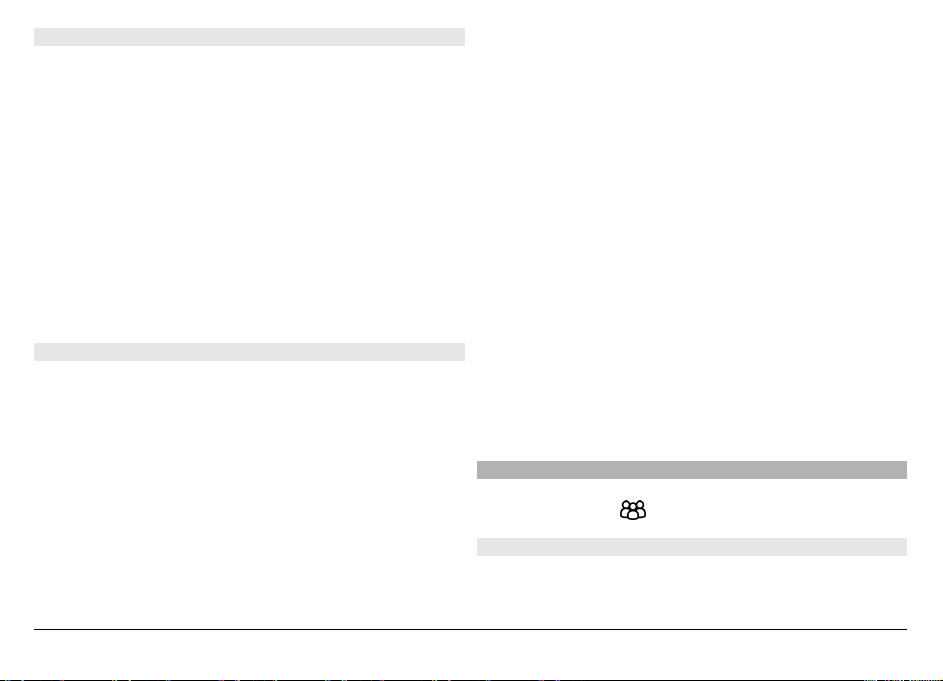
Contacte SIM
Pentru a seta numele și numerele stocate pe cartela SIM care
se vor afișa în lista de contacte, selectați Opțiuni > Setări >
Contacte de afișat > Memorie SIM. Puteți adăuga și edita
contactele SIM sau le puteți apela.
Este posibil ca numerele pe care le memorați în lista de
contacte să nu se memoreze automat pe cartela SIM. Pentru
a memora numerele pe cartela SIM, selectați un contact și
Opțiuni > Copiere > Memorie SIM.
Pentru a selecta dacă noile contacte pe care le introduceți se
memorează pe aparat sau pe cartela SIM, selectați
Opțiuni > Setări > Memor. stocare implicită > Memorie
telefon sau Memorie SIM.
Apelare fixă
Selectați Meniu > Contacte și Opțiuni > Numere SIM >
Contacte apel. nr. fixe.
Cu ajutorul serviciului de apelare numere fixe, puteți
restricționa efectuarea apelurilor de pe aparat către anumite
numere de telefon. Nu toate cartelele SIM acceptă serviciul de
apelare a numerelor fixe. Pentru informații suplimentare,
luați legătura cu furnizorul de servicii.
Când sunt active funcții de siguranță care restricționează
apelurile (cum ar fi restricționarea apelurilor, grup închis de
utilizatori sau apelarea numerelor fixe), pot fi posibile apeluri
către numărul oficial de urgență programat în aparatul Dvs.
Opțiunile de restricționare și redirecționare a apelurilor nu
pot fi active simultan.
Aveți nevoie de codul PIN2 pentru a activa și dezactiva
apelarea numerelor fixe sau pentru a edita contactele pentru
apelarea numerelor fixe. Pentru a obține codul PIN2, luați
legătura cu furnizorul Dvs. de servicii.
Selectați Opțiuni și una din următoarele opțiuni:
Activare apelare nr. fixe — Pentru activarea opțiunii de
apelare a numerelor fixe.
Dezactiv. apelare nr. fixe — Pentru dezactivarea op
țiunii
de apelare a numerelor fixe.
Contact SIM nou — Introduceți numele contactelor și
numerele de telefon către care inițierea de apeluri este
permisă.
Adăugare din Contacte — Copiați un contact din lista de
contacte în lista de apelare a numerelor fixe.
Pentru a putea expedia mesaje text către contactele de pe
SIM atunci când este activat serviciul de apelare a numerelor
fixe, trebuie să adăugați numărul centralei de mesaje text la
lista de apelare a numerelor fixe.
Grupuri de contacte
Pentru a deschide lista de grupuri, deschideți lista de
contacte și atingeți
.
Crearea grupurilor de contact
1 Pentru a crea un grup nou, în lista de grupuri, selectați
Opțiuni > Grup nou. Utilizați numele implicit sau
introduceți un nume nou. Selectați OK.
© 2009 Nokia. Toate drepturile rezervate.50
Page 51

2 Pentru a adăuga membri la grup, selectați grupul și
Opțiuni > Adăugare membri.
3Marcați fiecare contact pe care doriți să-l adăugați și
selectați OK.
Gestionarea grupurilor de contacte
Pentru a expedia un mesaj tuturor membrilor unui grup,
pentru a seta un sunet de apel pentru un grup, pentru a
redenumi sau a șterge un grup, atingeți și mențineți apăsat
numele grupului și selectați Creare mesaj, Sunet de apel,
Redenumire sau Ștergere.
Pentru a adăuga un contact la un grup, selectați grupul și
Opțiuni > Adăugare membri.
Pentru a verifica la ce alte grupuri mai aparține un contact,
selectați grupul, mergeți la contact și selectați Opțiuni >
Aparține grupurilor.
Pentru a elimina un contact dintr-un grup, selectați grupul,
mergeți la un contact și selectați Opțiuni > Ștergere din
grup.
Contacte Ovi
Despre Contacte Ovi
Prin Contacte Ovi, puteți să păstrați legătura cu prietenii
și familia, să urmăriți ce fac aceștia sau să descoperiți noi
prieteni în comunitatea Ovi. De asemenea, puteți crea copii
de siguranță de pe aparat pe Ovi, pentru contactele pe care
le aveți.
În plus, puteți partaja locația în care vă aflați cu prietenii.
Pentru a utiliza Contacte Ovi, vizitați www.ovi.com.
Începerea utilizării serviciului Contacte Ovi
Selectați Contacte și deschideți fila Ovi.
Serviciul Contacte Ovi face parte din Ovi și utilizează aceleași
informații de cont.
Dacă sunteți nou în Ovi și serviciile corespunzătoare, pentru
a începe să utilizați aplicația Contacte Ovi, trebuie să vă
înregistrați la Ovi prin crearea unui cont Nokia.
Crearea unui cont Nokia
1 Selectați Chat Ovi și conectați-vă la Internet atunci când
vi se solicită acest lucru.
2Introduceți informațiile cerute.
3 În ecranul Profilul meu, introduceți informațiile proprii
de profil. Numele și prenumele sunt detalii obligatorii.
4 Selectați Realizat.
Dacă v-ați înregistrat deja la Ovi prin intermediul
calculatorului sau al aparatului mobil, puteți începe să
utilizați Contacte Ovi cu aceleași detalii de cont.
Conectarea la Contacte Ovi și activarea serviciului
Selectați Chat Ovi și introduce
ți numele de utilizator și
parola.
© 2009 Nokia. Toate drepturile rezervate. 51
Page 52

Dacă încă nu ați trecut informațiile în profilul Contacte Ovi,
completați-le acum, apoi selectați Realizat. Numele și
prenumele sunt detalii obligatorii.
Conectarea la serviciu
Selectați Meniu > Contacte și deschideți fila Ovi.
Conectarea la Contacte Ovi
Selectați Conectare și metoda de conectare. Dacă este
posibil, utilizați o conexiune LAN fără fir (WLAN).
Anularea conexiunii
Selectați Opțiuni > Anulare conectare.
Conexiunea de pachete de date poate genera costuri
suplimentare legate de transmisiile de date. Pentru
informații legate de prețuri, luați legătura cu furnizorul de
servicii de rețea.
Selectați Conectare > Opțiuni și una din următoarele
opțiuni:
Selectare — Pentru a selecta articolul.
Conectare — Pentru a vă conecta la serviciu, dacă sunteți
deconectat.
Profilul meu — Pentru a edita informațiile din propriul
profil.
Recomandă unui prieten — Pentru a invita un contact să
se înregistreze pentru Contacte Ovi. Invitația se trimite întrun mesaj text.
Setări — Modificați setă
rile Contacte Ovi.
Opțiunile disponibile pot să varieze.
Crearea și editarea profilului
Editarea informațiilor din propriul profil
Selectați Profilul meu.
Vizualizarea profilurilor prietenilor din Contacte Ovi
Selectați un prieten și Opțiuni > Profil.
Informațiile din profil sunt vizibile și prietenilor din Contacte
Ovi. Utilizatorilor de Contacte Ovi li se afișează doar detaliile
de mai jos, de exemplu, într-o căutare: prenumele și numele
de familie. Pentru a vă modifica setările de confidențialitate,
accesați Ovi prin intermediul calculatorului și conectați-vă la
contul Nokia.
Modificarea imaginii de profil
Selectați imaginea de profil, Sel. imagine existentă și noua
imagine. De asemenea, puteți să editați sau să eliminați
actuala imagine din profil sau să faceți o fotografie nouă.
Modificarea disponibilității
În mod implicit, disponibilitatea Dvs. este Disponibil. Pentru
a modifica disponibilitatea, selectați pictograma.
Spuneți prietenilor ce faceți în acest moment
Selectați Ce mai faci?
și introduceți textul în câmp.
© 2009 Nokia. Toate drepturile rezervate.52
Page 53
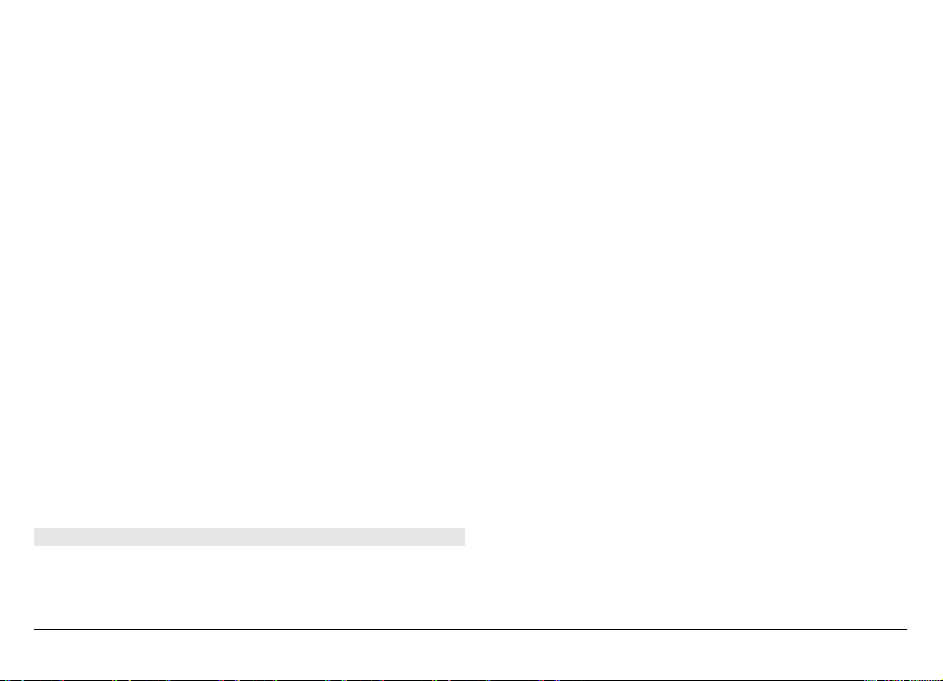
Arătați prietenilor ce melodie ascultați în prezent
Selectați Redare în curs. Pentru a face acest lucru, trebuie să
permiteți partajarea informațiilor despre melodia aflată în
redare, prin intermediul setărilor de prezență.
Editarea informațiilor de contact proprii
Selectați un câmp și introduceți textul.
În ecranul Profilul meu, selectați Opțiuni și una dintre
următoarele opțiuni:
Editare — Decupați, copiați sau inserați text.
Modificare — Pentru a modifica propria stare (atunci când
câmpul de stare este selectat).
Activare — Pentru a începe difuzarea locației proprii sau a
informațiilor despre melodia în curs de redare, către prieteni
(atunci când unul dintre câmpuri este selectat).
Anulare modificări — Pentru a anula modificările făcute în
ecranul de profil.
Editare locații partajate — Pentru a selecta reperele p e care
doriți să le difuzați către prieteni (atunci când este selectat
câmpul Locația mea).
Oprire partajare — Pentru a opri difuzarea locației proprii
tre prieteni (atunci când este selectat câmpul Locația mea).
că
Opțiunile disponibile pot să varieze.
Găsirea și adăugarea prietenilor
Selectați Opțiuni > Invitare prieten.
Căutarea unui prieten
Introduceți numele prietenului în câmpul de Căutare prieteni
și selectați pictograma de căutare. Nu puteți căuta prieteni
după numărul de telefon mobil sau adresa de e-mail.
Răsfoirea rezultatelor căutării
Selectați Rezultatele următoare sau Rezultate
anterioare.
Începerea unei căutări noi
Selectați Căutare nouă.
Dacă nu găsiți prietenii căutați, înseamnă că nu sunt membri
înregistrați Ovi sau au ales să fie invizibili pentru căutări.
Atunci când vi se solicită acest lucru, trimiteți un mesaj text
prietenilor, pentru a-i invita să se asocieze la Contacte Ovi.
Trimiterea unei invitații de asociere la Contacte Ovi
Selectați Selectare serviciu: și serviciul pe care știți că îl
utilizează prietenul. Introduceți numele de utilizator al
prietenului și selectați pictograma de expediere.
Selectați Opțiuni și una din următoarele opțiuni:
Selectare — Pentru a selecta un articol.
Deschidere — Pentru a deschide un articol.
Invitare ca prieten — Pentru a trimite o invitație
contactului.
Afișare profil — Pentru a vizualiza profilul contactului.
Reînnoire invitație — Pentru a retrimite o invitație de
înregistrare pentru Contacte Ovi către un prieten în așteptare.
© 2009 Nokia. Toate drepturile rezervate. 53
Page 54

Căutare — Pentru a căuta un contact după nume sau un alt
cuvânt cheie introdus în câmpul Căutare prieteni.
Editare text — Decupați, copiați sau inserați text.
Opțiunile disponibile pot să varieze.
Conversați chat cu prietenii
Pornirea unei discuții chat cu un prieten
Selectați prietenul.
Trimiterea unui mesaj chat
Introduceți textul în câmpul de mesaj și selectați pictograma
de expediere.
În ecranul de chat, selectați Opțiuni și din următoarele
opțiuni:
Expediere — Expediați mesajul.
Expediere fișier — Trimiteți o imagine, videoclip, fișier
audio sau alt fișier, partenerului de chat.
Expedierea locației mele — Expediați partenerului de chat
detaliile locului în care vă aflați (dacă această caracteristică
este acceptată de ambele dispozitive).
Adăugare zâmbet — Inserați un zâmbet.
Profil — Vizualizați detaliile unui prieten.
Profilul meu — Pentru a selecta starea de prezență sau o
imagine de profil, a personaliza mesajul sau a vă modifica
detaliile.
Editare text — Copiați sau inserați textul.
Terminare chat — Terminați convorbirea chat activă.
Ieșire — Termina
ți toate convorbirile active și închideți
aplicația.
Opțiunile disponibile pot varia.
Pentru a recepționa informații de locație de la prieteni,
trebuie să aveți instalată aplicația Hărți. Pentru a expedia și
a recepționa informații de locație, sunt necesare ambele
aplicații: Hărți și Poziționare.
Pentru a primi orice fișier, Dvs. sau destinatarul trebuie să
accepte fișierul. Pentru a anula trimiterea sau recepționarea
în timp ce fișierul este transferat, selectați Anulare.
Vizualizarea locației prietenului
Selectați Afișare pe hartă.
Reveniți în ecranul principal Contacte Ovi fără a termina
conversația chat.
Selectați Înapoi.
Adăugarea, apelarea sau copierea numerelor de telefon
dintr-o conversație chat
Merge
ți la un număr de telefon într-o conversație chat și
selectați Opțiuni și opțiunea corespunzătoare.
Sincronizarea Ovi
Pentru a sincronizare aparatul cu Ovi, trebuie să aveți un cont
Nokia și să activați serviciul Contacte Ovi pe aparat.
© 2009 Nokia. Toate drepturile rezervate.54
Page 55

Sincronizarea aparatului cu Ovi
1Dacă sincronizați aparatului cu Ovi pentru prima dată,
utilizați asistentul Sincronizare pentru a selecta
elementele de conținut pe care doriți să le sincronizați,
precum și intervalul de sincronizare.
2 Selectați Sincronizare. În cazul în care aparatul este are
profilul Deconectat, conectați-vă la Internet când vi se
solicită.
Selectați Opțiuni și una din următoarele opțiuni:
Start — Pentru a vă sincroniza aparatul cu Ovi.
Anulare — Pentru a anula o sincronizare în desfășurare.
Setări sincronizare — Modificați setările de sincronizare.
Opțiunile disponibile pot să varieze.
Partajarea informațiilor despre locație
Deschideți aplicația Contacte și fila Ovi.
Pentru a vă partaja locația, selectați Opțiuni > Setări >
Prezență > Partajare locație proprie și dintre următoarele
opțiuni:
Partajare permisă — Pentru a le permite prietenilor să vă
vadă locația.
Reperele mele partajate — Pentru a selecta reperele din
care se va difuza locația Dvs. către prieteni.
Interval actualizare — Pentru a selecta frecvența cu care vă
difuzați locația.
Adăugarea și selectare reperelor:
Pentru a adăuga o locație la lista de repere, selectați
Partajare locație proprie > Reperele mele partajate >
Opțiuni > Reper nou.
Pentru a adăuga locația curentă ca reper, selectați Poziție
curentă.
Pentru a căuta o locație pe hartă, selectați Selectare din
hartă.
Pentru a adăuga manual un reper, selectați Introducere
manuală.
Pentru a selecta locațiile pe care doriți să le partajați cu
prietenii, selectați Partajare locație proprie > Reperele
mele partajate, apoi selectați reperele din listă. Selectați
Opțiuni pentru a edita, a marca sau a anula marcajul
articolelor din listă.
Ori de câte ori vă conectați la serviciul Contacte în Ovi și vă
aflați într-una dintre locațiile selectate, prietenii vor vedea
locația respectivă.
Setări Contacte Ovi
Selectați Opțiuni > Setări.
Selectați din următoarele opțiuni:
Cont — Pentru a accesa detaliile propriului cont și a defini
vizibilitatea în căutările efectuate de alții.
© 2009 Nokia. Toate drepturile rezervate. 55
Page 56

Prezență — Pentru a afișa informații despre locația Dvs.
prietenilor și a le permite să vadă când efectuați un apel
telefonic (stare apel).
Personalizare — Modificați setările legate de pornire și de
sunetele din aplicația Contacte Ovi, și acceptați automat
invitațiile prietenilor.
Conexiune — Pentru a selecta conexiunea de rețea utilizată
și pentru a activa avertizările de roaming.
Utilizarea unei conexiuni de pachete de date poate să implice
transferul unui volum mare de date prin rețeaua furnizorului
de servicii. Pentru informații suplimentare cu privire la
costurile de transmisie, contactați furnizorul de servicii de
rețea.
Ieșire — Pentru a închide toate chaturile active și a închide
aplicația.
Setări cont Nokia
Selectați Opțiuni > Setări > Cont.
Editarea detaliilor contului
Selectați Contul meu.
Definirea vizibilității la căutări
Selectați Contul meu > Vizibilitate la căutare. Pentru a vă
schimba vizibilitatea, trebuie să fiți online.
Setări de prezență
Selectați Opțiuni > Setări > Prezență.
Modificarea setărilor de prezență
Selectați din următoarele opțiuni:
Partajare locație proprie — Pentru a le permite prietenilor
să vă vadă locația.
Partajare redare în curs — Pentru a permite prietenilor să
vadă ce muzică ascultați pe aparatul mobil.
Partajare stare apel — Pentru a le permite prietenilor să
vadă starea Dvs. de apel.
Partajarea locației
Selectați Partajare locație proprie și una din următoarele
opțiuni:
Partajare permisă — Pentru a le permite prietenilor să vă
vadă locația în reperele selectate.
Reperele mele partajate — Pentru a selecta reperele din
care se va difuza locația Dvs. către prieteni.
Interval actualizare — Pentru a selecta frecvența cu care vă
difuzați locația.
Adăugarea unei locații în lista de repere
Selectați Partajare locație proprie > Reperele mele
partajate > Opțiuni > Reper nou.
Memorarea locului în care vă aflați ca reper
Selectați Poziție curentă.
Navigarea la o locație de pe hartă
Selectați Selectare din hartă.
© 2009 Nokia. Toate drepturile rezervate.56
Page 57

Adăugarea manuală a unui reper
Selectați Introducere manuală.
Selectarea locațiilor pe care doriți să le partajați cu
prietenii
1 Selectați Partajare locație proprie > Reperele mele
partajate.
2 Selectați reperul din listă.
3 Selectați Opțiuni pentru a edita, a marca sau a anula
marcajul articolelor din listă. În funcție de setări, prietenii
vă vor vedea locația atunci când vă aflați într-una dintre
locațiile selectate.
Setări personalizare
Selectați Opțiuni > Setări > Personalizare.
Selectați din următoarele opțiuni:
Conectare la pornire — Pentru a vă conecta automat la
Contacte Ovi la pornirea aparatului mobil.
Accept. auto inv. prieteni — Pentru a accepta automat
solicitările de prietenie, fără notificare.
Sunet mesaj — Pentru a selecta un sunet pentru mesajele
noi.
Sunet prieten online — Pentru a selecta sunetul care se
redă atunci când se conectează un prieten.
Pictogramă pe ecr. inițial — Pentru a adăuga pictograma
de comandă rapidă la Contacte Ovi la ecranul de start al
aparatului.
Setări conexiune
Selectați Opțiuni > Setări > Conexiune.
Modificarea setărilor de conexiune
Selectați Conexiune rețea și conexiunea dorită. Pentru a
utiliza conexiunea implicită definită în setările de conexiune
ale aparatului, selectați Conexiune implicită.
Setarea aparatului să trimită notificare atunci când
rețeaua de domiciliu nu este disponibilă
Pentru a recepționa o avertizare atunci când aparatul
încearcă să se conecteze la o altă rețea, selectați Avertizare
roaming > Activată.
© 2009 Nokia. Toate drepturile rezervate. 57
Page 58
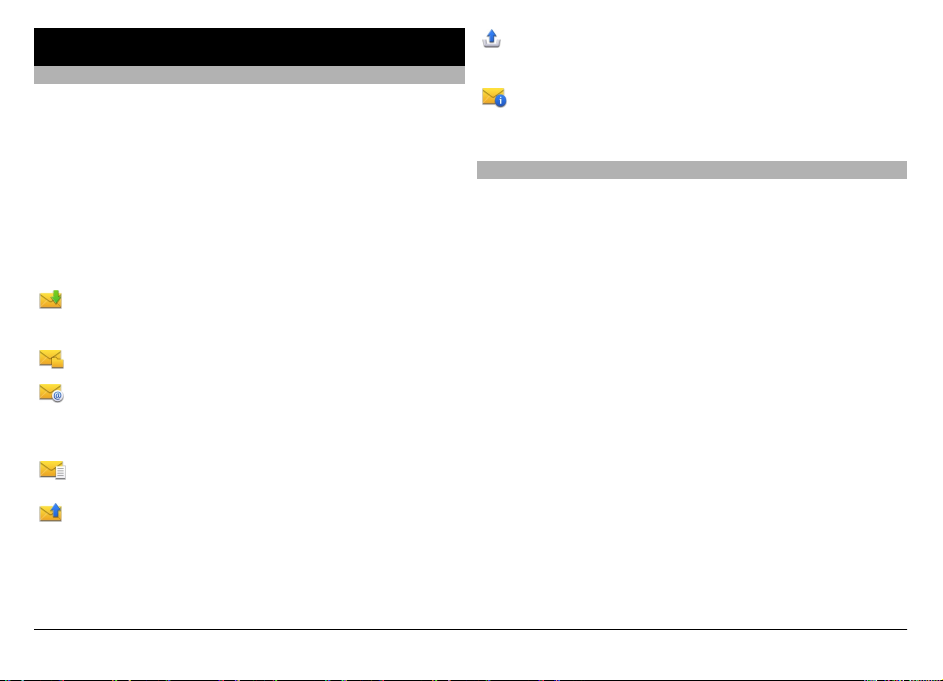
Mesaje
Ecranul principal Mesaje
Selectați Meniu > Mesaje (serviciu de rețea).
Pentru a crea un mesaj nou, selectați Mesaj nou.
Indicaţie: Pentru a evita introducerea repetată a mesajelor
pe care le expediați frecvent, utilizați textele din dosarul
Șabloane din Dosarele mele. De asemenea, puteți crea și
memora propriile șabloane.
Mesaje conține următoarele dosare:
Căsuță intrare — Sunt memorate aici mesajele primite,
cu excepția mesajelor e-mail și a celor provenite din
transmisia celulară.
Dosarele mele — Pentru a organiza mesajele în dosare.
Căsuță poștală — Pentru a vă conecta la căsuța poștală
de la distanță în vederea preluării mesajelor e-mail noi sau
pentru a vizualiza mesajele e-mail preluate anterior, fără a
vă conecta.
Ciorne — Sunt memorate aici mesajele ciornă care nu
au fost încă expediate.
Expediate — Aici se stochează ultimele mesaje
expediate, cu excepția celor expediate prin conexiune
Bluetooth. Puteți modifica numărul de mesaje ce se
păstrează în acest dosar.
Căsuță ieșire — Mesajele ce urmează să fie expediate se
păstrează temporar în căsuța de ieșire, de exemplu, în cazul
în care aparatul se află într-o zonă fără acoperire.
Rap. remitere — Puteți cere rețelei să vă trimită un
raport de remitere pentru mesajele text și multimedia pe care
le-ați expediat (serviciu de rețea).
Scrierea și expedierea mesajelor
Selectați Meniu > Mesaje.
Important: Procedați cu precauție când deschideți mesaje.
Mesajele pot conține programe de virusare sau pot fi
dăunătoare în alt mod aparatului sau calculatorului Dvs.
Înainte de a putea crea un mesaj multimedia sau a scrie un
mesaj e-mail, trebuie să aveți definite setările de conectare
corecte.
Rețeaua mobilă poate limita mărimea mesajelor MMS. Dacă
imaginea inserată depășește această limită, s-ar putea ca
aparatul să o micșoreze pentru a o putea expedia prin MMS.
Numai aparatele care au caracteristici compatibile pot
recepționa și afișa mesaje multimedia. Aspectul unui mesaj
poate varia în funcție de aparatul care îl recepționează.
Verificați limita de dimensiune a mesajelor e-mail cu
furnizorul de serviciu. Dacă încercați să trimiteți un mesaj de
e-mail care depășește limita de dimensiune a serverului,
mesajul rămâne în dosarul Căsuță ieșire, iar aparatul încercă
periodic să-l trimită. Trimiterea unui mesaj e-mail necesită o
conexiune de date. Încercările permanente de a expedia
mesajul pot încărca factura emisă de furnizorul de servicii.
© 2009 Nokia. Toate drepturile rezervate.58
Page 59

Aveți posibilitatea să ștergeți un asemenea mesaj din Căsuță
ieșire sau să-l mutați în dosarul Ciorne.
Mesajele necesită serviciile de rețea.
Expedierea unui text sau a unui mesaj multimedia
Selectați Mesaj nou.
Expedierea unui mesaj audio sau a unui e-mail
Selectați Opțiuni > Creare mesaj și opțiunea relevantă.
Selectarea destinatarilor sau a grupurilor din lista de
contacte
Selectați
din bara de instrumente.
Introducerea manuală a numărului sau a adresei de email
Atingeți câmpul Către.
Introducerea subiectului pentru mesajele de e-mail sau
multimedia
Introduceți subiectul în câmpul Subiect. În cazul în care
câmpul Subiect nu este vizibil, selectați Opțiuni > Câmpuri
titluri mesaje pentru a schimba câmpurile care sunt vizibile.
Scrierea mesajului
Atingeți câmpul mesaj.
Adăugarea unui obiect la mesaj sau la e-mail
Selectați
și tipul de conținut relevant.
Tipul mesajului se poate schimba în mesaj multimedia, în
funcție de conținutul inserat.
Expedierea mesajului sau a e-mailului
Selectați
sau apăsați tasta de apelare.
Aparatul Dvs. acceptă mesaje text care depășesc spațiul
alocat pentru un singur mesaj. Mesajele mai lungi vor fi
expediate sub forma a două sau mai multe mesaje. S-ar putea
ca furnizorul Dvs. de servicii să vă taxeze în mod
corespunzător. Caracterele ce folosesc accente, alte semne,
precum și opțiunile unor limbi, ocupă mai mult spațiu,
limitând astfel numărul de caractere ce pot fi expediate
printr-un singur mesaj.
Căsuță intrare mesaje
Recepționarea mesajelor
Selectați Meniu > Mesaje și Căsuță intrare.
În dosarul Căsuță intrare,
indică un mesaj text necitit,
un mesaj multimedia necitit, un mesaj audio necitit
indică date recepționate prin conexiune Bluetooth.
și
Când recepționați un mesaj,
și 1 mesaj nou se afișează în
ecranul de start. Pentru a deschie mesajul, selectați Afișare.
Pentru a deschide un mesaj în dosarul Căsuță intrare,
selectați mesajul. Pentru a răspunde la un mesaj recepționat,
selectați Opțiuni > Răspuns.
Mesaje multimedia
Important: Procedați cu precauție când deschideți mesaje.
Mesajele pot conține programe de virusare sau pot fi
dăunătoare în alt mod aparatului sau calculatorului Dvs.
© 2009 Nokia. Toate drepturile rezervate. 59
Page 60
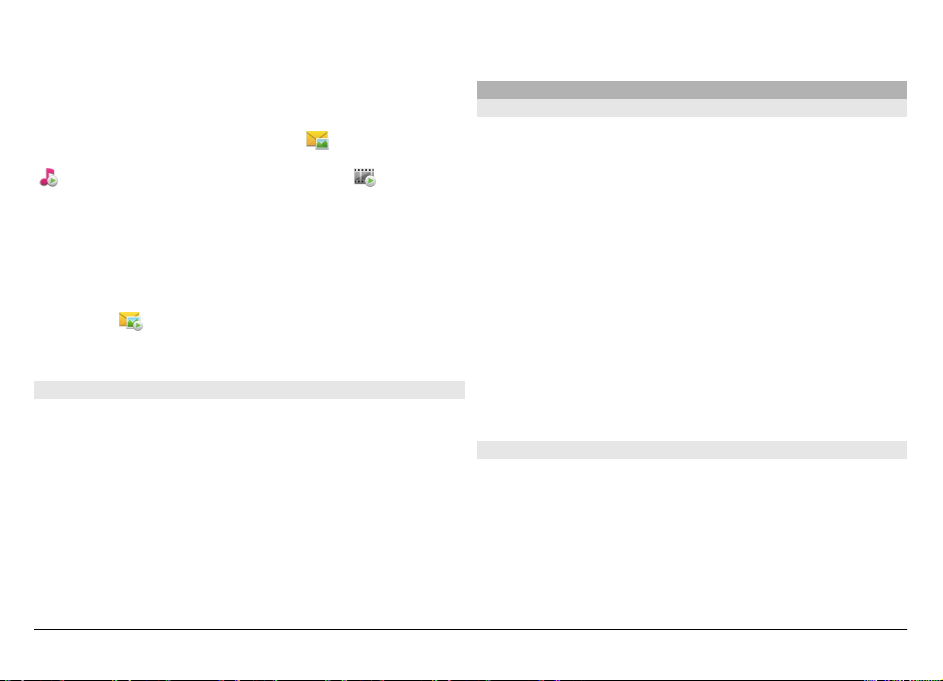
Este posibil să primiți un mesaj de notificare care vă
semnalează faptul că există un mesaj multimedia în
așteptare în centrul de mesaje multimedia. Pentru inițierea
unei conexiuni de pachete de date, în vederea preluării
mesajului pe aparat, selectați Opțiuni > Preluare.
Când deschideți un mesaj multimedia (
), este posibil ca pe
ecran să apară o imagine și un mesaj. Este afișat indicatorul
dacă mesajul respectiv conține sunete sau dacă acesta
conține videoclipuri. Pentru a reda clipul audio sau video,
selectați indicatorul corespunzător.
Pentru a vedea obiectele media incluse în mesajul
multimedia, selectați Opțiuni > Obiecte.
Dacă mesajul conține o prezentare multimedia, este afișat
indicatorul
. Pentru a reda prezentarea, selectați
indicatorul.
Date, setări și mesaje de servicii Web
Aparatul poate recepționa multe tipuri de mesaje care conțin
date, cum ar fi cărți de vizită, sunete de apel, sigle ale
operatorului, înregistrări din agendă și notificări e-mail. De
asemenea, este posibil să recepționați setări de la furnizorul
de servicii într-un mesaj de configurare.
Pentru a memora datele din mesaj, selectați Opțiuni și
opțiunea corespunzătoare.
Mesajele de serviciu Web sunt notificări (de exemplu, titluri
de știri) și pot conține un mesaj text sau o legătură. Pentru
disponibilitate și abonament, luați legătura cu furnizorul Dvs.
de servicii.
Căsuță poștală
Definirea setărilor e-mail
Selectați Meniu > Mesaje și Căsuță poștală.
Pentru a utiliza e-mailul trebuie să fi definit un punct de acces
la Internet (IAP) valid pe aparat și să fi definit corect setările
pentru e-mail.
Trebuie să aveți un cont de e-mail separat. Urmați
instrucțiunile primite de la furnizorul de căsuță poștală de la
distanță și de servicii Internet (ISP).
Dacă selectați Mesaje > Căsuță poștală și nu ați configurat
contul de e-mail, vi se solicită să îl configurați. Pentru a
configura setările de e-mail cu ajutorul ghidului pentru
căsuța poștală, selectați Start.
Când creați o nou
ă căsuță poștală, numele pe care i-l dați
înlocuiește Căsuța poștală în ecranul principal de Mesaje.
Puteți avea maxim șase căsuțe poștale.
Accesarea căsuței poștale
Selectați Meniu > Mesaje și o căsuță poștală.
Când deschideți căsuța poștală, aparatul întreabă dacă doriți
să vă conectați la căsuța poștală.
© 2009 Nokia. Toate drepturile rezervate.60
Page 61

Conectarea la căsuța poștală și preluarea antetelor sau
mesajelor e-mail noi
Selectați Da. Când vizualizați mesaje online, sunteți conectat
continuu la o căsuță poștală la distanță prin intermediul unei
conexiuni de date.
Vizualizarea offline a mesajelor e-mail preluate anterior
Selectați Nu.
Creare mesaj e-mail nou
Selectați Opțiuni > Creare mesaj > E-mail.
Închiderea conexiunii de date cu căsuța poștală de la
distanță
Selectați Opțiuni > Deconectare.
Preluarea mesajelor e-mail
Selectați Meniu > Mesaje și o căsuță poștală.
Dacă sunteți offline, selectați Opțiuni > Conectare pentru a
deschide o conexiune la căsuța poștală la distanță.
Important: Procedați cu precauție când deschideți mesaje.
Mesajele pot conține programe de virusare sau pot fi
dăunătoare în alt mod aparatului sau calculatorului Dvs.
1 Atunci când aveți o conexiune deschisă cu căsuța poștală
la distanță, selectați Opțiuni > Preluare e-mail > Noi
pentru a prelua toate mesajele noi, Selectate pentru a
prelua doar mesajele selectate sau Toate pentru a prelua
toate mesajele din căsuța poștală.
Pentru a opri preluarea mesajelor, selectați
Anulare.
2 Pentru a închide conexiunea și a vizualiza mesajele e-
mail offline, selectați Opțiuni > Deconectare.
3 Pentru a deschide un mesaj e-mail, selectați mesajul.
Dacă mesajul e-mail nu a fost preluat și sunteți offline,
sunteți întrebat dacă doriți să preluați acest mesaj din
căsuța poștală.
Pentru a vizualiza anexele de e-mail, deschideți mesajul și
selectați câmpul de anexă indicat prin
. Dacă fișierul atașat
nu a fost preluat pe aparat, selectați Opțiuni > Preluare.
Pentru a prelua automat mesajele e-mail, selectați
Opțiuni > Setări e-mail > Preluare automată.
Setarea aparatului pentru preluarea automată a e-maiurilor
poate implica transmiterea de cantități mari de date prin
rețea furnizorului de servicii. Contactați furnizorul Dvs. de
servicii pentru informații referitoare la tarifele aferente
transmisiei de date.
Ștergerea mesajelor e-mail
Selectați Meniu > Mesaje și o căsuță poștală.
Pentru a șterge conținutul unui mesaj e-mail de pe aparat și
a-l păstra în căsuța poștală la distanță, selectați Opțiuni >
Ștergere > Numai telefon.
Aparatul oglindește antetele e-mailurilor din căsuța poștală
la distanță. Chiar dacă ștergeți conținutul mesajului, antetul
e-mailului rămâne pe aparat. În cazul în care doriți să ștergeți
și antetul, trebuie să vă conectați la server atunci când
© 2009 Nokia. Toate drepturile rezervate. 61
Page 62

ștergeți mesajul de pe aparat și din căsuța poștală la distanță.
Dacă nu există o conexiune cu serverul, antetul va fi șters când
vă conectați din nou la căsuța poștală la distanță de pe aparat
pentru a actualiza starea.
Pentru a șterge un e-mail de pe aparat și din căsuța poștală
la distanță, selectați Opțiuni > Ștergere > Telefon și
server.
Pentru a anula ștergerea unui e-mail care a fost marcat
pentru a fi șters de pe aparat și de pe server la următoarea
conectare, (
), selectați Opțiuni > Anulare ștergere.
Deconectarea de la căsuța poștală
Dacă sunteți în modul conectat, pentru a întrerupe
conexiunea de transmisie de date către căsuța poștală de la
distanță, selectați Opțiuni > Deconectare.
3 Pentru a începe copierea, selectați un dosar. Pentru a
vizualiza mesajele, deschideți dosarul.
Mesaje prin transmisii celulare
Selectați Meniu > Mesaje și Opțiuni > Mesaje operator.
Transmisiile celulare (serviciu de rețea) vă permit să
recepționați de la furnizorul de servicii mesaje pe teme
diferite, cum ar fi condițiile meteo sau de trafic. Pentru
subiectele disponibile și numerele relevante ale subiectelor,
contactați furnizorul de servicii. Este posibil ca acest serviciu
să nu fie disponibil în toate regiunile.
Mesajele prin transmisii celulare nu pot fi recepționate în
rețelele UMTS. Este posibil ca o conexiune de pachete de date
să împiedice recepționarea transmisiilor celulare.
Comenzi de servicii
Selectați Meniu > Mesaje și Opțiuni > Comenzi servicii.
Vizualizarea mesajelor de pe o cartelă SIM
Selectați Meniu > Mesaje și Opțiuni > Mesaje SIM.
Înainte de a putea vizualiza mesajele SIM, trebuie să le copiați
într-un dosar pe aparat.
1 Selectați Opțiuni > Marcare/Anul. marcare >
Marcare sau Marcare toate pentru a marca mesajele.
2 Selectați Opțiuni > Copiere. Se deschide o listă de
dosare.
Cu comenzile de servicii (serviciu de rețea) puteți introduce
și expedia la furnizorul de servicii cereri de servicii (cunoscute
și sub numele de comenzi USSD), cum ar fi comenzi de
activare pentru servicii de rețea. Este posibil ca acest serviciu
să nu fie disponibil în toate regiunile.
Setări mesaje
Setările pot fi preconfigurate pe aparat sau le puteți
recepționa printr-un mesaj. Pentru a introduce manual
setările, completați toate câmpurile marcate cu Trebuie
definit(ă) sau cu un asterisc.
© 2009 Nokia. Toate drepturile rezervate.62
Page 63

Unele sau toate centrele de mesaje sau punctele de acces pot
fi configurate pe aparat de către furnizorul de servicii și este
posibil să nu le puteți schimba, crea, edita sau șterge.
Răspuns același centru — Selectați dacă doriți ca mesajul
de răspuns să fie expediat utilizând același număr al centrului
de mesaje text (serviciu de rețea).
Setări mesaje text
Selectați Meniu > Mesaje și Opțiuni > Setări > Mesaj
text.
Selectați una din următoarele opțiuni:
Centre de mesaje — Pentru a vizualiza o listă cu toate
centrele de mesaje text definite.
Centru mesaje în uz — Selectați centrul de mesaje care va
fi utilizat pentru transmiterea mesajelor text.
Codificare caractere — Pentru a utiliza funcția de conversie
a caracterelor în alt sistem de codificare atunci când această
opțiune este disponibilă, selectați Accept parțial.
Primire raport — Selectați dacă doriți ca rețeaua să vă
trimită rapoarte de remitere a mesajelor (serviciu de rețea).
Valabilitate mesaj — Selectați intervalul de timp în care
centrul de mesaje retransmite mesajul, în cazul în care prima
încercare eșuează (serviciu de rețea). Dacă mesajul nu poate
fi expediat în perioada de valabilitate, acesta va fi șters din
centrul de mesaje.
Mesaj expediat ca — Pentru a afla dacă
centrul de mesaje
poate să convertească mesajele text în aceste alte formate,
luați legătura cu furnizorul de servicii.
Conexiune preferată — Selectați conexiunea ce va fi
utilizată.
Setări mesaje multimedia
Selectați Meniu > Mesaje și Opțiuni > Setări > Mesaj
multimedia.
Selectați una din următoarele opțiuni:
Mărime imagine — D efi niți dimensiunea imaginilor într-un
mesaj multimedia.
Mod creare MMS — În cazul în care selectați Asistat,
aparatul vă informează dacă încercați să expediați un mesaj
care este posibil să nu fie acceptat de destinatar. În cazul în
care selectați Restricționat, aparatul vă împiedică să
expediați mesaje care ar putea să nu fie acceptate. Pentru a
include conținut în mesaje fără a primi notificări, selectați
Liber.
Punct de acces în uz — Selectați punctul de acces utilizat
drept conexiune preferată.
Preluare multimedia — Selectați modul în care doriț
i să
primiți mesaje,dacă este disponibil. Pentru a primi mesaje
automat în rețeaua de domiciliu, selectați Aut. în rețea
origin.. În afara rețelei de domiciliu, primiți o notificare care
vă informează că ați primit un mesaj pe care îl puteți prelua
din centrul de mesaje multimedia. Dacă selectați
Întotdeauna autom., aparatul inițiază automat o conexiune
activă de pachete de date pentru a prelua mesajele din și din
afara rețelei de domiciliu. Selectați Manuală pentru a prelua
manual mesaje multimedia din centrul de mesaje sau
Dezactivare pentru a preveni recepționarea mesajelor
© 2009 Nokia. Toate drepturile rezervate. 63
Page 64

multimedia. Este posibil ca preluarea automată să nu fie
disponibilă în toate regiunile.
Permit. mesaje anonime — Respingeți mesajele de la
destinatari anonimi.
Primire reclame — Recepționați mesaje multimedia de
reclame (serviciu de rețea).
Primire rapoarte — Afișați starea mesajelor expediate într-
un jurnal (serviciu de rețea).
Fără expediere raport — Împ iedi cați aparatul să expedieze
rapoarte de livrare pentru mesajele recepționate.
Valabilitate mesaj — Selectați intervalul de timp în care
centrul de mesaje retransmite mesajul, în cazul în care prima
încercare eșuează (serviciu de rețea). Dacă mesajul nu poate
fi expediat în această perioadă, acesta va fi șters din centrul
de mesaje.
Aparatul necesită suportul rețelei pentru a indica dacă un
mesaj trimis a fost recepționat sau citit. În funcție de rețea și
de alte circumstanțe, este posibil ca aceste informații să nu
fie întotdeauna de încredere.
Setări e-mail
Gestionarea căsuțelor poștale
Selectați Meniu > Mesaje și Opțiuni > Setări > E-mail.
Pentru a selecta ce căsuță poștală doriți să utilizați pentru a
expedia și a recepționa e-mailuri, selectați Căsuță poștală în
uz și o căsuță poștală.
Pentru a elimina de pe aparat o căsuță poștală și mesajele
din aceasta, selectați Căsuțe poștale, atingeți căsuța poștală
care urmează a fi eliminată, în cazul în care nu este deja
iată, și selectați Opțiuni > Ștergere.
evidenț
Pentru a crea o căsuță poștală nouă, selectați Căsuțe
poștale > Opțiuni > Căsuță poștală nouă. Numele pe care
îl dați noii căsuțe poștale înlocuiește Căsuța poștală din
ecranul principal Mesaje. Puteți avea maxim șase căsuțe
poștale.
Selectați Căsuțe poștale și o c ăsuță poștal
ă pentru a schimba
setările de conexiune, setările utilizator, setările de preluare
și cele de preluare automată.
Setări conexiune
Selectați Meniu > Mesaje și Opțiuni > Setări > E-mail >
Căsuțe poștale, o căsuță poștală și Setări conexiune.
Pentru a edita setările mesajelor e-mail recepționate,
selectați Mesaje e-mail intrate și dintre opțiunile
următoare:
Nume utilizator — Introduceți numele de utilizator pe care
l-ați primit de la furnizorul de servicii.
Parolă — I nt ro du ce ți parola. Dacă nu completați acest câmp,
vi se solicită parola atunci când încercați să vă conectați la
căsuța poștală la distanță.
Server recepțion. mesaje — Introduceț
i adresa IP sau
numele de gazdă al serverului de mesaje care primește
mesajele e-mail.
Punct de acces în uz — Selectați un punct de acces la
Internet (IAP, Internet access point).
© 2009 Nokia. Toate drepturile rezervate.64
Page 65

Nume căsuță poștală — Int ro du ceți un nume pentru căsuța
poștală.
Tip căsuță poștală — Definește protocolul pentru e-mail pe
care îl recomandă furnizorul de servicii pentru căsuța poștală
la distanță. Opțiunile sunt POP3 și IMAP4. Această setare nu
poate fi modificată.
Siguranță — Selectați opțiunea de siguranță utilizată
pentru asigurarea siguranței conexiunii la căsuța poștală la
distanță.
Port — Definiți un port pentru conexiune.
Conectare prin APOP (doar pentru POP3) — Se utilizează cu
protocolul POP3 pentru pentru a cripta parolele expediate la
serverul e-mail la distanță atunci când vă conectați la căsuța
ă.
poștal
Pentru a edita setările pentru mesajele e-mail pe care le
expediați, selectați Mesaj e-mail de expediat și dintre
următoarele:
Adresa mea de e-mail — Introduceți adresa de e-mail
oferită de furnizorul de servicii.
Server expediere mesaje — Introduceți adresa IP sau
numele de gazdă al serverului de mesaje care expediază
mesajele e-mail. Este posibil să puteți utiliza doar serverul de
expediere al furnizorului de servicii. Pentru informații
suplimentare, contactați furnizorul Dvs. de servicii.
Setările pentru numele de utilizator, parolă, punct de acces,
securitate și port sunt similare celor pentru mesajele e-mail
recepționate.
Setări utilizator
Selectați Meniu > Mesaje și Opțiuni > Setări > E-mail >
Căsuțe poștale, o căsuță poștală și Setări utilizator.
Selectați una din următoarele opțiuni:
Numele meu — Introduceți propriul nume. Numele Dvs.
înlocuiește adresa de e-mail din aparatul destinatarului în
cazul în care aparatul destinatarului acceptă această funcție.
Expediere mesaj — Definiți modul în care mesajul e-mail
va fi expediat de pe aparatul Dvs. Selectați Imediat pentru ca
aparatul să se conecteze la căsuța poștală atunci când
selectați Expediere mesaj. Dacă selectați La următ.
conectare, mesajul e-mail va fi expediat când conexiunea cu
a poștală de la distanță va fi disponibilă.
căsuț
Exped. copie către sine — Selectați dacă doriți să expediați
o copie a mesajului e-mail în căsuța poștală proprie.
Introducere semnătură — Selectați dacă doriți să anexați
o semnătură la mesajele e-mail.
Alerte e-mailuri noi — Selectați dacă doriți să primiți
indicatoare pentru noile e-mailuri (un sunet, o notă și un
indicator de corespondență) atunci când recepționați un nou
mesaj e-mail.
Ștergere mesaje e-mail — Selectați dacă doriți să ștergeți
e-mailurile doar de pe telefon, de pe telefon și de pe server
sau dacă doriți s
ă fiți întrebat de fiecare dată.
Adresă răspuns — Definiți o adresă de e-mail la care se
transmit răspunsurile la e-mailurile expediate din căsuța
poștală respectivă.
© 2009 Nokia. Toate drepturile rezervate. 65
Page 66

Setări de preluare
Selectați Meniu > Mesaje și Opțiuni > Setări > E-mail >
Căsuțe poștale, o căsuță poștală și Setări de preluare.
Selectați una din următoarele opțiuni:
Preluare mesaje e-mail — Definiți ce părți ale mesajului e-
mail vor fi preluate: Numai titluri, Limită mărime (POP3)
sau Mesaje și fiș. atașate (POP3).
Cantitate de preluat — Definiți câte mesaje noi se preiau
din căsuța poștală.
Cale dosar IMAP4 (doar pentru IMAP4) — Definiți calea
dosarelor pentru care faceți abonament.
Abonamente la dosare (doar pentru IMAP4) — Abonați-vă
la alte dosare din că
suța poștală de la distanță și preluați
conținut din dosarele respective.
Setări de preluare automată
Selectați Meniu > Mesaje și Opțiuni > Setări > E-mail >
Căsuțe poștale, o căsuță poștală și Preluare automată.
Selectați una din următoarele opțiuni:
Notificări e-mail — Pentru a prelua automat antetele pe
aparat atunci când recepționați mesaje e-mail noi în căsuța
poștală la distanță, selectați Actualizare automată sau Doar
în reț. originală
Preluare mesaje e-mail — Pentru a prelua automat
antetele mesajelor e-mail noi din căsuța poștală la distanță
la intervale de timp definite, selectați Activată sau Doar în
reț. originală. Defini
ți când și cât de des vor fi preluate
mesajele e-mail.
Notificări e-mail și Preluare mesaje e-mail nu pot fi active
simultan.
Setarea aparatului pentru preluarea automată a mesajelor email poate implica transmiterea de volume mari de date prin
rețeaua furnizorului de servicii. Contactați furnizorul Dvs. de
servicii pentru informații referitoare la tarifele aferente
transmisiei de date.
Setări de mesaje de servicii Web
Selectați Meniu > Mesaje și Opțiuni > Setări > Mesaj
serviciu.
Selectați dacă doriți să recepționați mesaje de servicii. Pentru
a seta aparatul să activeze automat browserul și să pornească
o conexiune de rețea pentru a prelua conținut atunci când
recepționați un mesaj de service, selectați Descărcare
mesaje > Automat.
Setări transmisii cel.
Selectați Meniu > Mesaje și Opțiuni > Setări > Mesaj
operator.
Contactați furnizorul de servicii în legătură cu subiectele
disponibile și cu numerele de acces corespunzătoare.
Selectați una din următoarele opțiuni:
Recepție — Selectați dacă doriți să recepționați mesaje de
transmisie celulară.
Limbă — Selectați limba în care doriți să primiți mesajele:
Toate, Selectate, sau Altele.
© 2009 Nokia. Toate drepturile rezervate.66
Page 67

Detectare subiect — Selectați dacă aparatul caută automat
numerele subiectelor noi și le memorează fără a le asocia un
nume, în lista subiectelor.
Alte setări
Selectați Meniu > Mesaje și Opțiuni > Setări > Altele.
Selectați una din următoarele opțiuni:
Memorare mesaje exped. — Selectați dacă doriți să
memorați copii ale mesajelor text, multimedia sau e-mail pe
care le expediați în dosarul Expediate.
Nr. mesaje memorate — Definiți câte mesaje expediate se
păstrează simultan în dosarul de articole expediate. Când se
atinge limita, cel mai vechi mesaj este șters.
Memorie în uz — Selectați memoria în care doriți să
memorați mesajele.
Afișare mesaje în grupuri — Definiți dacă doriți să grupați
mesajele în dosarele Căsuță intrări, Expediate, Ciorne și
Dosarele mele.
Afiș. e-mailuri în grupuri — Definiți dacă doriți s
ă grupați
mesajele e-mail.
Mail for Exchange
Aplicația Mail for Exchange vă permite să recepționați
mesajele de e-mail cu ajutorul aparatului. Puteți citi
mesajele, puteți răspunde la acestea, puteți vizualizați edita
fișierele atașate compatibile, vizualiza informații din agendă,
recepționa solicitări de întâlnire și trimite răspunsuri la
acestea, programa întâlniri, vizualiza, adăuga și edita
informații de contact.
Mail for Exchange
Utilizarea sistemului de Mail for Exchange este limitată la
sincronizarea prin radio a informațiilor PIM între aparatul
Nokia și serverul autorizat Microsoft Exchange.
Mail for Exchange se poate configura numai dacă firma
utilizează Microsoft Exchange Server. În plus, administratorul
IT al firmei trebuie să a ct i ve z e M ai l fo r Ex c ha n ge p en t ru co n tu l
Dvs.
Înainte de a începe configurarea Mail for Exchange, asigurați-
vă că aveți următoarele:
• Un nume de utilizator e-mail de firmă
• Numele Dvs. de utilizator din rețeua de la birou
• Parola Dvs. pentru rețeaua de la birou
• Numele Dvs. de domeniu pentru rețea (contactați
departamentul IT al firmei)
• Numele Dvs. de server Mail for Exchange (contactați
departamentul IT al firmei)
În funcție de configurația serverului Mail for Exchange din
firma Dvs., este posibil să fie necesar să introduceți alte
informații în afară de cele enumerate. Dacă nu dispuneți de
informațiile corecte, contactați departamentul IT al firmei.
Cu Mail for Exchange, utilizarea codului de blocare devine
obligatorie. Codul de blocare implicit al aparatului este
12345, dar este posibil ca administratorul IT al firmei să fi
creat unul diferit pentru Dvs.
© 2009 Nokia. Toate drepturile rezervate. 67
Page 68

Puteți accesa și modifica profilul și setările Mail for Exchange
în setările de Mesaje.
Conectivitate
Aparatul oferă mai multe opțiuni de conectare la Internet sau
la un alt aparat sau PC compatibil.
Conexiuni de date și puncte de acces
Aparatul acceptă conexiuni de pachete de date (serviciu de
rețea), cum ar fi GPRS în rețeaua GSM. Când utilizați aparatul
în rețelele GSM și UMTS, pot fi active simultan mai multe
conexiuni de date și punctele de acces pot partaja o
conexiune de date. În rețeaua UMTS, conexiunile de date
rămân active în timpul apelurilor vocale.
De asemenea, puteți utiliza conexiunile de date LAN fără fir.
O singură conexiune într-o rețea LAN fără fir poate fi activă la
un moment dat, dar mai multe aplicații pot utiliza același
punct de acces la Internet.
Pentru a stabili o conexiune de transmisie date, este necesar
un punct de acces. Puteți defini diferite tipuri de puncte de
acces, cum ar fi:
• Punct de acces MMS pentru expedierea și primirea
mesajelor multimedia
• Punct de acces Internet (IAP) pentru expedierea și
primirea mesajelor e-mail și conectarea la Internet
Consultați operatorul de rețea pentru a afla ce tip de punct
de acces este necesar pentru serviciul pe care doriți să îl
accesați. Pentru informații privind disponibilitatea serviciilor
de conexiuni de pachete de date și modalitatea de abonare
la acestea, contactați furnizorul de servicii.
© 2009 Nokia. Toate drepturile rezervate.68
Page 69

Setări rețea
Selectați Meniu > Setări și Conectivitate > Rețea.
Aparatul poate comuta automat între rețelele GSM și UMTS.
Rețelele GSM sunt indicate prin
.
prin
. Rețelele UMTS sunt indicate
O conexiune acces de pachete de preluare cu viteze mari
(SHDPA, high-speed downlink packet access) activă este
indicată prin
.
Selectați una din următoarele opțiuni:
Mod rețea — Selectați rețeaua de utilizat. Dacă selectați Mod
dual, aparatul utilizează automat rețeaua GSM sau UMTS în
funcție de parametrii rețelei și de acordurile de roaming
existente între furnizorii de servicii de comunicații mobile.
Pentru detalii și prețuri de roaming, contactați furnizorul de
servicii de rețea. Această opțiune se afișează doar dacă este
acceptată de furnizorul de servicii fără fir.
Un acord de roaming este un acord între doi sau mai mulți
furnizori de servicii pentru a permite utilizatorilor unui
furnizor să utilizeze serviciile celorlalți furnizori de servicii.
Selectare operator — Selectați Automată pentru a seta
aparatul să caute și să selecteze una dintre rețelele
disponibile sau Manuală pentru a selecta manual rețeaua
dintr-o listă. Dacă
se pierde legătura cu rețeaua selectată
manual, aparatul emite un semnal sonor de eroare și vă
solicită s ă selectați din nou o rețea. Rețeaua selectată trebuie
să aibă un acord de roaming cu rețeaua de domiciliu.
Afișare info celulă — Setați aparatul să indice dacă este
utilizat într-o rețea celulară bazată pe tehnologia Micro
Cellular Network (MCN - Rețea cu microcelule) și pentru a
activa recepția informațiilor de la microcelule.
LAN fără fir
Aparatul poate detecta rețelele locale fără fir (WLAN) și se
poate conecta la acestea. Prin WLAN puteți să vă conectați
aparatul la Internet și la aparate compatibile, care acceptă
WLAN.
Despre WLAN
Pentru a utiliza o conexiune la o rețea locală fără fir (WLAN),
aceasta trebuie să fie disponibilă în locul în care vă aflați, iar
aparatul trebuie să fie conectat la WLAN. Unele rețele WLAN
sunt protejate și vă puteți conecta la acestea numai dacă
obțineți o cheie de acces de la furnizorul de servicii.
Este posibil ca utilizarea WLAN să fie restricționată în unele
țări. De exemplu, în Franța, utilizarea WLAN este permisă doar
în interior. Pentru informații suplimentare, luați legătura cu
autoritățile locale.
Funcțiile care utilizează WLAN, sau cărora li se permite să se
execute în fundal în timp ce se utilizează alte caracteristici,
cresc consumul de energie din acumulator și reduc durata de
viață a acestuia.
Important: Activați întotdeauna una dintre metodele de
codificare disponibile pentru a mări siguranța conexiunii Dvs.
prin rețeaua WLAN. Utilizarea codificării reduce riscul
accesului neautorizat la datele Dvs.
© 2009 Nokia. Toate drepturile rezervate. 69
Page 70

Conexiuni WLAN
Pentru a utiliza o conexiune LAN fără fir (WLAN), trebuie să
creați un punct de acces la Internet (IAP) pentru WLAN.
Utilizați punctul de acces pentru aplicațiile care necesită
conexiune la Internet.
O conexiune WLAN se stabilește atunci când creați o
conexiune de date utilizând un punct de acces la Internet
WLAN. Conexiunea WLAN activă se închide atunci când
închideți conexiunea de date.
Puteți utiliza o rețea WLAN în timpul unui apel vocal sau în
timpul unei transmisii de pachete de date. Este permisă
conectarea la un singur aparat cu punct de acces WLAN, dar
mai multe aplicații pot utiliza același punct de acces la
Internet.
Când aparatul utilizează profilul offline, este încă posibilă
utilizarea rețelei WLAN (dacă este disponibilă). Respectați
toate cerințele de siguranță în momentul în care stabiliți sau
utilizați o conexiune WLAN.
Indicaţie: Pentru a verifica adresa unică de Control acces
suport (MAC - Media Access Control) de identificare a
aparatului, deschideți ecranul de apelare și introduceți
*#62209526#.
Asistent WLAN
Selectați Meniu > Setări și Conectivitate > WLAN.
Asistentul WLAN vă ajută să vă conectați la o rețea LAN fără
fir (WLAN) și să gestionați conexiunile WLAN.
În cazul în care căutarea găsește rețele WLAN, pentru a crea
un punct de acces la Internet și a naviga pe Web utilizând acel
punct de acces, selectați conexiunea și Începere navig.
Internet.
Dacă selectați o rețea WLAN securizată, vi se solicită să
introduceți parola corespunzătoare. Pentru a vă conecta la o
rețea ascunsă, trebuie să introduceți numele corect al rețelei
(service set identifier, SSID).
Dacă aveți deja un browser care se execută utilizând
conexiunea WLAN activă, pentru a reveni la browserul Web,
ți Contin. navigare Internet.
selecta
Pentru a închide conexiunea activă, selectați-o și
Deconectare WLAN.
Puncte de acces Internet WLAN
Selectați Meniu > Setări și Conectivitate > WLAN >
Opțiuni.
Selectați una din următoarele opțiuni:
Filtrare rețele WLAN — Filtrați rețelele LAN fără fir (WLAN)
in lista de rețele găsite. Rețelele selectate nu se vor mai fișa
data viitoare când aplicația va căuta rețele WLAN.
Detalii — Vizualizați detaliile unei rețele afișate în listă. Dacă
selectați o conexiune activă, se afișează detaliile conexiunii.
© 2009 Nokia. Toate drepturile rezervate.70
Page 71

Moduri de operare
Există două moduri de operare în WLAN: infrastructură și adhoc.
Modul de operare infrastructură permite două tipuri de
comunicații: aparatele mobile sunt conectate unul la celălalt
printr-un aparat cu punct de acces WLAN sau aparatele
mobile sunt conectate la o rețea LAN cablată printr-un aparat
de tip punct de acces WLAN.
În modul de operare ad-hoc, aparatele pot expedia și primi
date reciproc, în mod direct.
Setări LAN fără fir
Selectați Meniu > Setări și Conectivitate > WLAN >
Opțiuni > Setări.
Selectați una din următoarele opțiuni:
Afișare disponibilit. WLAN — Selectați dacă se afișează
atunci când este disponibilă o rețea LAN fără fir (WLAN).
Indicaţie: Pentru a accesa aplicația Asistent WLAN și a
vizualiza opțiunile disponibile, selectați pictograma WLAN și
în fereastra pop-up, selectați textul evidențiat din dreptul
pictogramei WLAN.
Căutare rețele — Dacă setați Afișare disponibilit. WLAN la
Da, puteți selecta frecvența cu care aparatul caută rețele
WLAN disponibile și actualizează indicatorul.
Test conectivit. Internet — Selectați dacă doriți ca aparatul
să testeze automat capacitatea Internet a rețelei WLAN
selectate, să solicite permisiunea de fiecare dată sau să nu
efectueze testul de conectivitate niciodată. Dacă selectați
Rulare automată pentru a permite efectuarea testului când
aparatul o solicită și testul de conectivitate este efectuat cu
succes, punctul de acces este memorat la destinațiile
Internet.
Pentru a vizualiza setările avansate, selecta
ți Opțiuni >
Setări avansate. Nu se recomandă modificarea setărilor
avansate pentru WLAN.
Puncte de acces
Crearea unui nou punct de acces
Selectați Meniu > Setări și Conectivitate > Destinații
rețea.
Puteți primi setările punctului de acces sub forma unui mesaj,
din partea furnizorului de servicii. Este posibil ca unele sau
toate punctele de acces să fie presetate pe aparat de către
furnizorul de servicii și să nu poată fi modificate, create,
editate sau eliminate.
Atunci când deschideți unul dintre grupurile de puncte de
acces (
, , , ), puteți vedea tipurile de puncte de
acces:
indică un punct de acces protejat
indică un punct de acces pentru pachete de date
indică punctul de acces LAN fără fir (WLAN)
Indicaţie: Puteți crea puncte de acces la Internet într-o rețea
WLAN utilizând expertul WLAN.
© 2009 Nokia. Toate drepturile rezervate. 71
Page 72

Pentru a crea un punct de acces nou, selectați Punct de
acces.
Aparatul vă întreabă dacă doriți să căutați conexiunile
disponibile. După căutare se afișează conexiunile care sunt
disponibile și se pot partaja cu un nou punct de acces.
Dacă ignorați acest pas, vi se va solicita să selectați o metodă
de conectare și să definiți setările necesare.
Pentru a edita setările unui punct de acces, deschideți unul
dintre grupurile de puncte de acces și selectați un punct de
acces. Respectați instrucțiunile furnizorului de servicii.
Nume conexiune — Introduceți un nume pentru conexiune.
Purtător de date — Selectați tipul conexiunii de date.
În funcție de conexiunea de date selectată, sunt disponibile
numai anumite câmpuri pentru setări. Completați toate
câmpurile marcate cu Trebuie definit(ă) sau cu un asterisc
(*) roșu. Celelalte câmpuri se pot lăsa necompletate, cu
excepția situației în care furnizorul de servicii v-a dat alte
iuni.
instrucț
Pentru a utiliza o conexiune de date, furnizorul de servicii
trebuie să accepte această caracteristică și (dacă este cazul)
s-o activeze pentru Dvs.
Crearea grupurilor de puncte de acces
Selectați Meniu > Setări și Conectivitate > Destinații
rețea.
Unele aplicații vă permit să utilizați grupuri de puncte de
acces pentru conectarea la rețea.
Pentru a evita selectarea unui singur pu nct de acces de fiecare
dată când aparatul efectuează o conexiune la rețea, puteți
crea un grup care conține diferite puncte de acces pentru
conectarea la rețeaua respectivă și puteți defini ordinea în
care se utilizează punctele de acces.
De exemplu, puteți adăuga puncte de acces LAN fără fir
(WLAN) și puncte de acces de pachete de date la un grup de
puncte de acces la Internet și să utilizați grupul pentru
navigarea pe Web. Dacă acordați prioritate maximă rețelei
WLAN, aparatul se conectează prin WLAN, dacă este
disponibilă și printr-o conexiune de pachete de date, dacă nu
este disponibilă
.
Pentru a crea un grup nou de puncte de acces, selectați
Opțiuni > Organizare > Destinație nouă.
Pentru a adăuga puncte de acces la un grup de puncte de
acces, selectați grupul și Opțiuni > Punct nou de acces.
Pentru a copia un punct de acces existent din alt grup,
selectați grupul, atingeți punctul de acces relevant dacă nu
este deja evidențiat și selectați Opțiuni > Organizare >
Copiere în altă destin..
Pentru a modifica prioritatea unui punct de acces din grup,
selectați Opțiuni > Organizare > Modificare prioritate.
© 2009 Nokia. Toate drepturile rezervate.72
Page 73

Puncte de acces pentru pachete de date
Selectați Meniu > Setări și Conectivitate > Destinații
rețea > Punct de acces, apoi urmați instrucțiunile afișate pe
ecran.
Pentru a edita un punct de acces pentru pachete de date,
deschideți unul dintre grupurile de puncte de acces și
selectați un punct marcat cu
.
Respectați instrucțiunile furnizorului de servicii.
Selectați una din următoarele opțiuni:
Nume punct de acces — Numele punctului de acces îl
obțineți de la furnizorul de servicii.
Nume utilizator — Numele de utilizator poate fi necesar
pentru stabilirea conexiunii și este comunicat, de obicei, de
furnizorul de servicii.
Solicitare parolă — Dacă trebuie să introduceți parola la
fiecare conectare la un server sau dacă nu doriți să memorați
parola pe aparat, selectați Da.
Parolă — Pentru stabilirea conexiunii de date poate fi
necesară o parolă care este comunicată, de obicei, de
furnizorul de servicii.
Autentificare — Selectați Sigură pentru a expedia
întotdeauna parola criptată sau Normală pentru a expedia
parola criptată ori de câte ori este posibil.
Pagină inițială — În funcție de punctul de acces pe care îl
configurați, introduceți adresa Web sau adresa centrului de
mesaje multimedia.
Utilizare punct de acces — Selectați După confirmare dacă
doriți ca aparatul să solicite confirmarea înainte de a fi creată
conexiunea care utilizează acest punct de acces sau
Automată dacă doriți ca aparatul să se conecteze la
destinație utilizând acest punct de acces automat.
Selectați Opțiuni > Setări avansate și din următoarele
opțiuni:
Tipul rețelei — Selectați tipul de protocol Internet pentru
transferul de date către și dinspre aparat. Celelalte setări
depind de tipul rețelei selectate.
Adresă IP telefon (doar la IPv4) — Introduceți adresa IP a
aparatului Dvs.
Adrese DNS — Introduceți adresele IP ale serverelor DNS
(primar și secundar), dacă sunt cerute de furnizorul de
servicii. Pentru a obține aceste adrese, luați legătura cu
furnizorul de servicii Internet.
Adresă server proxy — Introduceți adresa serverului proxy.
Număr port proxy — Introduceți numărul de port al
serverului proxy.
Puncte de acces internet WLAN
Selectați Meniu > Setări și Conectivitate > Destinații
rețea > Punct de acces și urmați instrucțiunile.
Pentru a edita un punct de acces LAN fără fir (WLAN),
deschideți unul din grupurile de puncte de acces și selectați
un punct de acces marcat cu
.
Urmați instrucțiunile furnizorului de servicii WLAN.
© 2009 Nokia. Toate drepturile rezervate. 73
Page 74

Selectați din următoarele opțiuni:
Nume rețea WLAN — Selectați Introducere manuală sau
Căutare rețele. Dacă selectați o rețea existentă, modul de
rețea WLAN și modul de securitate WLAN este stabilit de
setările aparatului pentru punctul de acces.
Stare rețea — Stabiliți dacă numele rețelei este afișat.
Mod rețea WLAN — Selectați Ad-hoc pentru a crea o rețea
ad hoc și pentru a permite aparatelor să expedieze și să
primească informații direct; nu este necesar un aparat de
punct de acces WLAN. Într-o rețea ad hoc, toate aparatele
trebuie să utilizeze același nume de rețea WLAN.
Mod siguranță WLAN — Selectați codificare utilizată: WEP,
802.1x sau WPA/WPA2 (802.1x și WPA/WPA2 nu sunt
disponibile pentru reț
ele ad hoc). Dacă selectați Rețea
deschisă, nu se utilizează nicio codificare. Funcțiile WEP,
802.1x și WPA pot fi utilizate numai dacă sunt acceptate de
rețea.
Pagină inițială — Introduceți adresa Web a paginii inițiale.
Utilizare punct de acces — Setați aparatul să creeze o
conexiune utilizând acest punct de acces automat sau după
confirmare.
Opțiunile disponibile pot să varieze.
Conexiuni de date active
Selectați Meniu > Setări și Conectivitate > Manager
conex..
În ecranul Conexiuni de date active, puteți vedea conexiunile
de date active:
apeluri de date
conexiuni pachete de date
conexiuni LAN fără fir (WLAN)
Pentru a închide o conexiune, selectați Opțiuni >
Deconectare.
Pentru a închide toate conexiunile deschise, selectați
Opțiuni > Deconectare totală.
Pentru a vedea detaliile unei conexiuni, selectați Opțiuni >
Detalii.
Sincronizarea
Cu ajutorul aplicației Sincronizare, vă puteți sincroniza
notele, mesajele, contactele, precum și alte informații cu un
server la distanță.
Selectați Meniu > Setări > Conectivitate > Transfer de
date > Sincroniz..
Puteți primi setările de sincronizare sub forma unui mesaj,
din partea furnizorului de servicii.
Un profil de sincronizare conține setările necesare pentru
sincronizare. Când deschideți aplicația, se afișează profilul de
sincronizare implicit sau cel utilizat anterior.
© 2009 Nokia. Toate drepturile rezervate.74
Page 75

Includerea sau excluderea tipurilor de conținut
Selectați un tip de conținut
Sincronizarea datelor
Selectați Opțiuni > Sincronizare.
Crearea unui nou profil de sincronizare
Selectați Opțiuni > Profil sincronizare nou.
Gestionarea profilurilor de sincronizare
Selectați Opțiuni și opțiunea dorită.
Conexiunea Bluetooth
Despre conectivitatea Bluetooth
Prin conexiunea Bluetooth puteți stabili conexiuni fără fir cu
alte aparate compatibile, cum ar fi telefoane mobile,
calculatoare, căști și seturi auto.
Puteți utiliza conexiunea pentru a expedia imagini, clipuri
video și audio, precum și note, pentru a transfera fișiere de
pe PC-ul compatibil și pentru a imprima imagini cu ajutorul
unei imprimante compatibile.
Deoarece aparatele cu tehnologie Bluetooth fără fir comunică
folosind unde radio, nu este obligatoriu ca acestea să aibă
vizibilitate în linie dreaptă. Cu toate acestea, cele două
aparate trebuie să se afle la o distanță de maximum 10 metri
(33 de picioare) unul de altul, dar legătura poate fi influențată
de interferențele din cauza ecranării produse de pereți sau
de alte aparate electronice.
Acest aparat este conform cu specificația Bluetooth 2.0 +
EDR, care acceptă următoarele profiluri: Dial-Up Networking
(DUN), Object Push Profile (OPP), File Transfer Profile (FTP),
Hands Free Profile (HFP), Headset Profile (HSP), Basic Imaging
Profile (BIP), Remote SIM Access Profile (SimAP), Device
Identification Profile (DI), Phonebook Access Profile (PBAP),
Generic Audio/Video Distribution Profile (GAVDP), Audio/
Video Remote Control Profile (AVRCP), Advanced Audio
Distribution Profile (A2DP). Pentru a asigura
interoperabilitatea cu alte aparate cu sistem Bluetooth,
utilizați accesorii omologate de Nokia pentru acest model.
Consultați producătorii celorlalte aparate pentru a determina
gradul de compatibilitate al acestora cu aparatul Dvs.
Funcțiile care utilizează tehnologia Bluetooth măresc
consumul de energie și reduc durata de via
ță a
acumulatorului.
Dacă aparatul este blocat, se pot stabili conexiuni numai cu
aparatele autorizate.
Setări
Selectați Meniu > Setări și Conectivitate > Bluetooth.
Când deschideți aplicația pentru prima dată, vi se solicită să
definiți un nume pentru aparat. Numele poate fi modificat
ulterior.
Selectați una din următoarele opțiuni:
Bluetooth — A ctivați sau dezactivați conexiunea Bluetooth.
Vizibilit. telefonului meu — Pentru a permite aparatului
să fie găsit de alte aparate cu tehnologia fără fir Bluetooth,
© 2009 Nokia. Toate drepturile rezervate. 75
Page 76

selectați Văzut de toți. Pentru a seta perioada de timp după
care vizibilitatea se setează de la vizibil la ascuns, selectați
Set. per. vizibilitate. Pentru a ascunde aparatul de alte
aparate, selectați Ascuns.
Numele telefonului meu — Pentru a edita numele afișat
pe celelalte aparate cu tehnologia Bluetooth fără fir.
Mod SIM la distanță — Activați sau dezactivați un alt aparat,
cum ar fi un accesoriu set de mașină compatibil, să utilizeze
cartela SIM din aparat pentru a se conecta la rețea.
Indicații privind siguranța
Selectați Meniu > Setări și Conectivitate > Bluetooth.
Când nu utilizați conexiunea Bluetooth, pentru a controla
cine poate să vă găsească aparatul și să se conecteze la
acesta, selectați Bluetooth > Dezactivare sau Vizibilit.
telefonului meu > Ascuns.
Nu vă asociați și nu acceptați solicitări de conectare de la
aparate necunoscute. Acest lucru ajută la protejarea
aparatului împotriva conținutului dăunător.
Primirea datelor utilizând o conexiune Bluetooth
Puteți să aveți mai multe conexiuni Bluetooth active
simultan. De exemplu, dacă sunteți conectat la un set cu cască
compatibil, puteți transfera simultan fișiere pe un alt aparat
compatibil.
1Deschideți aplicația în care este memorat articolul pe
care doriți să-l expediați.
2Parcurgeți până la un articol și selectați Opțiuni >
Expediere > Prin Bluetooth.
Se afișează aparatele cu tehnologia fără fir Bluetooth
care se află în raza de acțiune. Pictogramele aparatelor
sunt următoarele:
computer
telefon
aparat audio sau video
alt aparat
Pentru a întrerupe căutarea, selectați Anulare.
3 Selectați aparatul la care doriți să vă conectați.
4 În cazul în care celălalt aparat necesită asociere înainte
de a putea transmite date, se emite un semnal sonor și
vi se solicită să introduceți o parolă. În ambele aparate
trebuie introdusă aceeași parolă.
La stabilirea conexiunii se afișează Expediere date în
curs.
Indicaţie: Când căutați aparate, este posibil ca unele aparate
să indice numai adresa unică (adresa aparatului). Pentru a
afla adresa unică a propriului aparat, în ecranul
inițial ,introduceți *#2820#.
Asocierea aparatelor
Selectați Meniu > Setări și Conectivitate > Bluetooth.
Pentru a asocia două aparate compatibile și a vizualiza
aparatele asociate cu aparatul Dvs., deschideți fila Aparate
asociate.
© 2009 Nokia. Toate drepturile rezervate.76
Page 77

Înainte de asociere, creați propria parolă numerică (între 1 și
16 cifre) și conveniți cu utilizatorul celuilalt aparat să
folosească aceeași parolă numerică. Aparatele care nu au o
interfață utilizator, au o parolă setată în fabrică. Parola
numerică este utilizată o singură dată.
1Pentru a vă asocia cu un aparat, selectați Opțiuni >
Aparat nou asociat. Se afișează aparatele care sunt în
raza de acțiune a aparatului.
2 Selectați aparatul și introduceți parola. Aceeași parolă
trebuie introdusă și pe celălalt aparat.
3 Unele accesorii audio se conectează automat la aparatul
Dvs. după asociere. În caz contrar, pentru a vă conecta la
un accesoriu, selectați Opțiuni > Conect. la aparat
audio.
Aparatele asociate sunt marcate cu
în lista cu rezultatele
căutării aparatelor.
Pentru a seta un aparat ca autorizat sau neautorizat, selectați
dintre următoarele opțiuni:
Setare ca autorizat — Conexiunile dintre aparatul Dvs. și
aparatul autorizat se pot efectua fără știința Dvs. Nu vi se va
solicita separat autorizare sau acceptarea. Utilizați această
stare numai pentru propriile aparate, cum ar fi setul
compatibil cu cască, PC-ul compatibil sau aparate care aparțin
unor persoane în care aveți încredere.
indică aparatele
autorizate în ecranul aparate asociate.
Setare ca neautorizat — Cererile de conectare de la acest
aparat trebuie acceptate separat de fiecare dată.
Pentru a anula asocierea cu un aparat, selectați Opțiuni >
Ștergere.
Pentru a anula toate asocierile, selectați Opțiuni > Ștergere
în totalitate.
Primirea datelor utilizând conexiunea Bluetooth
Când recepționați date prin conexiunea Bluetooth, se aude
un sunet și aparatul întreabă dacă acceptați mesajul. Dacă
acceptați, se afișează
și puteți găsi un mesaj informativ
privind datele în dosarul Căsuță intrări din Mesaje. Datele
recepționate sunt memorate automat în memoria
aparatului. Mesajele primite prin conexiune Bluetooth sunt
marcate cu
.
Blocarea aparatelor
Selectați Meniu > Setări și Conectivitate > Bluetooth.
Pentru a nu permite unui aparat să stabilească o conexiune
Bluetooth cu aparatul Dvs., deschideți fila Aparate
asociate.
Atingeți un aparat pe care doriți să-l blocați, dacă nu este deja
evidențiat și selectați Opțiuni > Blocare.
Pentru a debloca un aparat, deschideți fila Aparate
blocate, atingeți un aparat, dacă nu este deja evidențiat, și
selectați Opțiuni > Ștergere.
© 2009 Nokia. Toate drepturile rezervate. 77
Page 78

Pentru a debloca toate aparatele blocate, selectați
Opțiuni > Ștergere în totalitate.
Dacă respingeți o solicitare de asociere primită de la un alt
aparat, și se solicită să confirmați dacă doriți să blocați toate
conexiunile viitoare de la acel aparat. În cazul în care
confirmați, aparatul de la distanță va fi adăugat la lista
aparatelor blocate.
Modul SIM la distanță
Selectați Meniu > Setări și Conectivitate > Bluetooth.
Înainte de a putea fi activat modul SIM la distanță, cele două
aparate trebuie să fie asociate și asocierea să fie inițiată de
pe celălalt aparat. La asociere, utilizați un cod de 16 cifre și
setați celălalt aparat ca autorizat.
Pentru a utiliza modul SIM cu un accesoriu set de mașină
compatibil, activați conexiunea Bluetooth și activați
utilizarea modului SIM la distanță pe aparat.
Activați modul SIM la distanță de pe celălalt aparat.
Când modul SIM la distanță este activat pe aparat, pe ecranul
de start se afișează Mod SIM la distanță. Conexiunea la
rețeaua fără fir este dezactivată, după cum indică simbolul
din zona indicatorului de intensitate a semnalului și nu
puteți utiliza serviciile cartelei SIM sau caracteristicile care
necesită acoperirea rețelei celulare.
Dacă aparatul mobil se află în modul SIM la distanță, pentru
a efectua sau a primi apeluri, puteți utiliza numai un
accesoriu compatibil conectat, cum ar fi un set auto. Cât timp
se află în acest mod, aparatul Dvs. mobil nu va efectua niciun
tip de apeluri, cu excepția apelurilor către numerele de
urgență programate în aparat. Pentru a efectua apeluri de pe
aparatul Dvs. trebuie să ieșiți din modul SIM la distanță. Dacă
aparatul este blocat, introduceți codul de deblocare.
Pentru a ieși din modul SIM la distanță, apăsați tasta de
pornire și selectați Ieșire din mod SIM dist..
USB
Selectați Meniu > Setări și Conectivitate > USB.
Pentru ca aparatul să vă solicite scopul conexiunii la fiecare
conectare a unui cablu de date compatibil, selectați
Solicitare conectare > Da.
Dacă opțiunea Solicitare conectare este dezactivată sau
dacă doriți să schimbați modul în timpul unei conexiuni
active, selectați Mod conectare USB și din următoarele:
© 2009 Nokia. Toate drepturile rezervate.78
Page 79

PC Suite — Pentru a utiliza aplicații Nokia pe PC, cum ar fi
Nokia Ovi Suite și Nokia Software Updater.
Memorie de masă — Pentru a transfera date între aparat și
un calculator compatibil.
Transfer imagine — Pentru a imprima imagini pe o
imprimantă compatibilă.
Transfer media — Sincronizați muzică prin Nokia Music sau
Windows Media Player.
Conexiuni la PC
Puteți utiliza aparatul mobil cu o varietate de aplicații de
conexiuni PC și comunicații de date compatibile. De exemplu,
cu Nokia Ovi Suite puteți transfera fișiere și imagini între
aparat și un calculator compatibil.
Pentru a utiliza Ovi Suite cu modul de conectare USB, selectați
Mod PC Suite.
Pentru informații suplimentare despre Ovi Suite, consultați
zona de asistență a site-ului www.ovi.com.
Setări administrative
Selectați Meniu > Setări și Conectivitate > Setări
administr..
Pentru a seta durata online pentru conexiunea de apeluri de
date, selectați Apel de date. Setările de apeluri de date
afectează punctele de acces care utilizează un apel de date
GSM.
Setări pachete de date
Selectați Meniu > Setări și Conectivitate > Setări
administr. > Date ca pachete.
Setările pentru pachete de date afectează toate punctele de
acces care utilizează conexiuni de pachete de date.
Selectați una din următoarele opțiuni:
Conexiune date pachete — Dacă selectați Dacă e
disponibilă și sunteți într-o rețea care acceptă pachetele de
date, aparatul se înregistrează în rețeaua de pachete de date.
Pornirea unei conexiuni de pachete de date (de exemplu,
pentru a expedia și a recepționa e-mailuri) este mai rapidă
dacă aparatul stabilește conexiunea de pachete de date
atunci când este necesar. În cazul în care nu există acoperire
pentru conexiunea de pachete de date, aparatul încearcă
periodic să stabilească o conexiune de pachete de date. Dacă
selectați Când este necesar, aparatul utilizează o conexiune
de pachete de date numai dacă porniți o aplica
ție sau o
acțiune care necesită o astfel de conexiune.
Punct de acces — Numele punctului de acces este necesar
pentru a utiliza aparatul ca modem de pachete de date pentru
calculatorul compatibil.
Acces pach. viteză mare — Activarea sau dezactivarea
utilizării HSDPA (serviciu de rețea) în rețelele UMTS.
Setări SIP
Selectați Meniu > Setări și Conectivitate > Setări
administr. > Setări SIP.
© 2009 Nokia. Toate drepturile rezervate. 79
Page 80

Setările SIP (Session Initiation Protocol) (Protocol de inițiere
a sesiunii) sunt necesare pentru anumite servicii de rețea care
utilizează SIP. Puteți primi setările într-un mesaj text special,
din partea furnizorului de servicii. Puteți vizualiza, șterge sau
crea aceste profiluri de setări în Setări SIP.
Controlul numelor punctelor de acces
Selectați Meniu > Setări și Conectivitate > Setări
administr. > Control NPA.
Cu serviciul de control al numelor punctelor de acces, puteți
să restricționați conexiunile de pachete de date și permite
aparatului să utilizeze numai anumite puncte de acces pentru
pachete de date.
Această setare este disponibilă doar în cazul în care cartela
SIM acceptă serviciul de control al punctelor de acces.
Pentru a activa sau dezactiva serviciul de control sau a
modifica punctele de acces permise, selectați Opțiuni și
opțiunea corespunzătoare. Pentru a modifica opțiunile, aveți
nevoie de codul PIN2. Pentru a obține codul, luați legătura cu
furnizorul de servicii.
Internet
Cu browserul Web, puteți să vizualizați pe Internet pagini
Web HTML în forma originală în care au fost proiectate. De
asemenea, puteți parcurge pagini Web create special pentru
aparate mobile și care utilizează limbajele XHTML (extensible
hypertext markup language) sau WML (wireless markup
language).
Pentru a naviga pe Web, aveți nevoie de un punct de acces
Internet configurat pe aparat. Utilizarea unui browser Web
necesită suport din partea rețelei sau disponibilitatea WLAN.
Navigarea pe Web
Selectați Meniu > Internet.
Pentru a naviga pe Internet, selectați
Internet din bara de instrumente și introduceți o adresă de
Internet.
În mod implicit, browserul este în modul ecran complet.
Pentru a ieși din modul ecran complet, selectați pictograma
săgeată din colțul dreapta jos.
Este posibil ca unele pagini Web să conțină material, cum ar
fi imaginile sau videoclipurile, a căror vizualizare necesită un
volum mare de memorie. În cazul în care aparatul rămâne
fără memorie în timp ce încarcă o astfel de pagină, inserați o
cartelă de memorie. În caz contrar, videoclipurile nu se
afișează.
Salt la adresă
© 2009 Nokia. Toate drepturile rezervate.80
Page 81

Pentru a parcurge pagini de I nternet cu imaginile dezactivate
în vederea economisirii spațiului de memorie și a creșterii
vitezei de încărcare a paginilor, selectați Opțiuni > Setări >
Pagină > Încărcare conținut > Numai text.
Pentru a reîmprospăta conținutul paginii Web, selectați
Opțiuni > Opțiuni pagină Internet > Reîncărcare.
Pentru a memora ca marcaj pagina Web curentă, selectați
Opțiuni > Opțiuni pagină Internet > Memorare ca
marcaj.
Pentru a vizualiza instantanee ale paginilor de Internet pe
care le-ați vizitat în timpul sesiunii curente de navigare,
selectați Înapoi (disponibil dacă opțiunea Listă istoric este
activată în setările browserului și pagina curentă de Internet
nu este prima pagină pe care o vizita
ți).
Pentru a împiedica sau a permite deschiderea automată a
mai multor ferestre, selectați Opțiuni > Opțiuni pagină
Internet > Bloc. ferestre derul. sau Perm. ferestre
derul..
Pentru a apropia imaginea unei pagini de Internet, atingeți
de două ori ecranul.
Indicaţie: Pentru a trimite browserul în fundal fără a ieși din
aplicație sau conexiune, apăsați o dată tasta de terminare.
Bara de instrumente a browserului
Bara de instrumente a browserului vă permite să selectați
funcțiile des utilizate ale browserului.
Pentru a deschide bara de instrumente în timpul navigării,
selectați săgeata din colțul din dreapta jos.
Din bara de instrumente, selectați una dintre următoarele
opțiuni:
Ext. bară instrumente — Extinderea barei de
instrumente pentru a accesa mai multe funcții.
Salt la adresă Internet — Introduceți o adresă Web.
Afișare zoom — Mărirea sau micșorarea paginii Web.
Pentru a utiliza bara de instrumente, selectați
Ext. bară
instrumente și una dintre următoarele opțiuni:
Salt la prel. — Pentru a vizualiza abonamentele de flux
curente.
Expediere URL — E xpedi ați adresa Web a paginii curente
la un alt aparat.
Comut. fer. — Comutați între ferestrele browser
deschise.
Ab. prel. Int. — Vizualizați o listă de fluxuri Web
disponibilă pe pagina Web curentă și abonați-vă la un flux
Web.
Setări — Pentru a edita setările.
Ca marcaj — Pentru a memora pagina Web curentă ca
marcaj.
Reîncărcare — Pentru a reîmprospăta pagina Web.
© 2009 Nokia. Toate drepturile rezervate. 81
Page 82

Prez. pagină — Pentru a vizualiza o imagine generală a
paginii Web curente.
Pag. inițială — Pentru a accesa pagina inițială (dacă a
fost definită în setări).
Marcaje — Pentru a deschide ecranul marcaje.
Căut. cuv. ch. — Pentru a căuta în pagina Web curentă.
Navigarea prin pagini
Când navigați pe o pagină Web care conține o mare cantitate
de informații, puteți utiliza și Prezentarea paginii pentru a
vizualiza ce tipuri de informații conține pagina Web.
Pentru a vizualiza o prezentare generală a paginii Web
curente, deschideți bara de instrumente și selectați
>
.
Fluxuri Web și jurnale Web (blog)
Selectați Meniu > Internet.
Fluxurile Web sunt fișiere XML pe pagini Web care sunt
utilizate pentru a partaja, de exemplu, cele mai recente știri
sau bloguri. Este un lucru obișnuit să se găsească fluxuri Web
pe paginile Web, blog sau wiki.
Aplicația browser detectează automat dacă o pagină Web
conține fluxuri.
În cazul în care fluxurile Web sunt disponibile, pentru a vă
abona la un flux, selectați Opțiuni > Abon. la fluxuri
Internet.
Pentru a actualiza un flux Web, în ecranul fluxuri Web,
selectați un flux și Opțiuni > Opțiuni flux Internet >
Reîmprospătare.
Pentru a defini dacă fluxurile Web sunt actualizate automat,
în ecranul fluxuri Web, selectați Opțiuni > Editare >
Editare. Această opțiune nu este disponibilă dacă sunt
marcate unul sau mai multe fluxuri.
Căutare conținut
Selectați Meniu > Internet.
Pentru a căuta un text pe pagina Web curentă, selectați
Opțiuni > Găsire cuvânt cheie.
Pentru a merge la următoarea potrivire, din bara de
instrumente, selectați
Căutarea următoare.
Pentru a merge la următoarea potrivire, din bara de
instrumente, selectați
Căutarea anterioară.
Marcaje
Selectați Meniu > Internet.
Selectați Opțiuni > Salt la > Marcaje. Puteți selecta adrese
Web dintr-o listă sau dintr-o colecție de marcaje din dosarul
Pagini vizitate recent.
Bara de instrumente vă permite să selectați funcțiile des
utilizate ale browserului.
© 2009 Nokia. Toate drepturile rezervate.82
Page 83

Din bara de instrumente, selectați una dintre următoarele
opțiuni:
Adăugare marcaj — Adăugarea unui marcaj nou.
Salt la adresă Internet — Introducerea unei noi adrese
Web.
Ștergere — Ștergerea unui marcaj.
Pentru a merge la o nouă pagină Web, selectați Opțiuni >
Salt la > Pagină Internet nouă.
Pentru a expedia și a adăuga marcaje sau pentru a seta un
marcaj ca pagină inițială, selectați Opțiuni > Opțiuni
marcaje.
Pentru a edita, muta sau șterge marcaje, selectați Opțiuni >
Manager marcaje.
Golirea arhivei
Informațiile sau serviciile pe care le-ați accesat sunt
memorate în memoria de arhivă a aparatului.
Arhiva este o locație de memorie utilizată pentru stocarea
temporară a datelor. Dacă ați încercat să accesați sau ați
accesat informații confidențiale ce necesită introducerea
unor parole, goliți arhiva după fiecare utilizare.
Pentru a goli memoria cache, selectați Opțiuni > Șterg. date
personale > Arhivă.
Întreruperea conexiunii
Pentru a termina conexiunea și a închide browserul, selectați
Opțiuni > Ieșire.
Pentru a șterge informațiile colectate de serverul de rețea
despre diverse pagini Web vizitate, selectați Opțiuni >
Șterg. date personale > Cookies.
Siguranța conexiunii
Dacă în timpul conexiunii se afișează indicatorul de siguranță
), transmisiile de date între aparat și gateway-ul sau
(
serverul de Internet sunt criptate.
Pictograma de siguranță nu indică faptul că transmisia de
date între poarta de acces și serverul de conținut (locul unde
se află stocate datele) este sigură. Asigurarea transmisiei de
date între poarta de acces și serverul de conținut este
realizată de către furnizorul de servicii.
Certificatele de siguranță pot fi necesare pentru anumite
servicii, cum ar fi cele bancare. Dacă identitatea serverului nu
este autentică sau nu aveți certificatul de siguranță corect pe
aparat, veți primi o notificare. Pentru informații
suplimentare, contactați furnizorul Dvs. de servicii.
Important: Chiar dacă utilizarea certificatelor reduce
considerabil riscurile implicate în conexiunile la distanță și în
instalarea aplicațiilor, aceste certificate trebuie utilizate
corect pentru a putea beneficia de siguranță mărită.
Existența unui certificat nu oferă, în sine, niciun fel de
protecție; managerul de certificate trebuie să conțină
© 2009 Nokia. Toate drepturile rezervate. 83
Page 84

certificate corecte, autentice sau de încredere, pentru a putea
beneficia de siguranță mărită. Certificatele au o perioadă de
valabilitate limitată. Dacă este afișat mesajul „Certificat
expirat” sau „Certificatul nu este încă valabil”, chiar dacă
certificatul ar trebui să fie valabil, verificați dacă ora și data
sunt corect setate în aparatul Dvs.
Înainte de a modifica orice setări ale certificatului, trebuie să
vă asigurați că aveți încredere în proprietarul certificatului
respectiv și că certificatul aparține într-adevăr proprietarului
specificat.
Setări Web
Selectați Meniu > Internet și Opțiuni > Setări și din
următoarele opțiuni:
Setări generale
Punct de acces — Modificați punctul de acces implicit. Unele
puncte de acces (sau toate) pot fi presetate pe aparat de către
furnizorul de servicii. Este posibil să nu reușiți să le
modificați,creați, editați sau eliminați.
Pagină inițială — Definiți pagina inițială.
Listă istoric — Dacă selectați Activare, în timp de navigați,
pentru a vizualiza o listă a paginilor pe care le-ați vizitat în
timpul sesiunii curente, selectați Înapoi.
Sufix adresă Internet — Introduceți sufixul unei adrese
Web pe care aparatul îl utilizează în mod implicit când
introduceți o adresă Web în câmpul Salt la (de exemplu .com
sau .org).
Avertizări siguranță — Ascunderea sau afișarea
notificărilor de siguranță.
Script Java/ECMA — Activarea sau dezactivarea utilizării
scripturilor.
Erori script Java/ECMA — Selectați dacă doriți să
recepționați notificări privind scriptul.
Deschid. în timpul descăr. — Selectați dacă doriți să puteți
deschide un fișier în timp ce este preluat.
Setări pagină
Încărcare conținut — Selectați dacă doriți să încărcați
imagini și alte obiecte în timpul navigării. Dacă selectați
Numai text, pentru a încărca imagini sau obiecte mai târziu
în timpul navigării, selectați Opțiuni > Instrumente >
Încărcare imagini.
Codificare implicită — În cazul în care caracterele text nu
sunt afișate corect, puteți selecta o altă codificare
corespunzătoare limbii de pe pagina curentă.
Bloc. ferestre derulante — Permiteți sau blocați
deschiderea automată a ferestrelor pop-up în timpul
navigării.
Reîncărcare automată — Selectați dacă doriți ca paginile
Web să fie reîmprospătate automat în timpul navigării.
Mărime font — Definiți dimensiunea fontului utilizat pentru
paginile Web.
ri de confidențialitate
Setă
Pagini vizitate recent — Activați sau dezactivați colectarea
automată a marcajelor. În cazul în care doriți să continuați
memorarea adreselor paginilor Web vizitate în dosarul
Pagini vizitate recent, dar să ascundeți dosarul din ecranul
marcaje, selectați Dosar neafișat.
© 2009 Nokia. Toate drepturile rezervate.84
Page 85

Memorare date formular — Selectați dacă doriți ca parola
sau datele pe care le introduceți pe diferite formulare de pe
o pagină Web se vor memora și utiliza data viitoare când
deschideți pagina respectivă.
Cookies — Activa sau dezactivați primirea și expedierea
fișierelor cookie.
Setări fluxuri Web
Pct. acc. ptr. actual. auto — Selectați punctul de acces dorit
pentru actualizare. Această opțiune este disponibilă numai
când opțiunea Actualizări automate este activă.
Actualizare în roaming — Selectați dacă doriți ca fluxurile
Web să fie actualizate automat atunci când utilizați serviciile
de roaming.
Poziționare (GPS)
Puteți să utilizați aplicații, cum ar fi Date GPS pentru a găsi
locul în care vă aflați sau pentru a măsura distanțele și
coordonatele. Aceste aplicații necesită o conexiune GPS.
Despre GPS
Sistemul global de identificare a poziției (GPS) este
administrat de guvernul Statelor Unite, care este singurul
responsabil cu precizia și întreținerea acestui sistem. Precizia
datelor de localizare poate fi afectată de corecțiile efectuate
asupra sateliților GPS de către guvernul Statelor Unite și poate
fi modificată în conformitate cu politica civilă referitoare la
GPS a Departamentului de Stat al Apărării al Statelor Unite și
cu Planul Federal de Radionavigație. Precizia poate fi afectată
și de o poziție nefavorabilă a sateliților. Disponibilitatea și
calitatea semnalelor GPS poate fi afectată de poziția Dvs., de
clădiri, obstacole naturale, precum și de condiții
meteorologice. Semnalele GPS ar putea să nu fie disponibile
în interiorul clădirilor sau în subsol și pot fi afectate de
materiale precum betonul sau metalele.
GPS nu trebuie utilizat pentru măsurători precise de
amplasamente și nu trebuie să vă bazați niciodată numai pe
datele de localizare primite de la un receptor GPS și de la
rețelele radio celulare pentru navigare sau poziționare.
Kilometrajul are o precizie limitată ș
rotunjire. Precizia poate fi, de asemenea, afectată de
disponibilitatea și calitatea semnalelor GPS.
i pot apărea erori de
© 2009 Nokia. Toate drepturile rezervate. 85
Page 86

Coordonatele din GPS sunt exprimate folosind sistemul
internațional de coordonate WGS-84. Disponibilitatea
coordonatelor poate varia în funcție de regiune.
Sistemul global asistat de identificare a poziției (A-GPS)
Aparatul acceptă funcția A-GPS (sistemul global asistat de
identificare a poziției).
A-GPS funcționează doar dacă este acceptat de rețea.
Assisted GPS (A-GPS) este utilizat pentru a prelua date
referitoare la asistență printr-o conexiune pentru transmisii
de date sub formă de pachete, care oferă asistență la
calcularea coordonatelor locului în care vă aflați când
aparatul Dvs. primește semnale de la sateliți.
Când activați funcția A-GPS, aparatul primește prin rețeaua
celulară informații utile despre sateliți d e l a un s er ve r de da te
de asistență. Cu ajutorul datelor asistate, aparatul poate
determina mai rapid coordonatele GPS.
Aparatul este preconfigurat pentru a utiliza serviciul Nokia AGPS în cazul în care nu sunt disponibile setări A-GPS specifice
furnizorului. Datele de asistență sunt preluate de la serverul
serviciului Nokia A-GPS numai când este necesar.
Pentru a dezactiva serviciul A-GPS, selectați Meniu >
Aplicații > Locație și Opțiuni > Setări poziționare >
Metode de poziționare
> GPS asistat > Dezactivare.
Aparatul trebuie să aibă definit un punct de acces la Internet
pentru a prelua datele de asistență de la serviciul Nokia A-GPS
printr-o conexiune de pachete de date. Punctul de acces
pentru A-GPS poate fi definit la setările de poziționare. Pentru
acest serviciu nu poate fi utilizat un punct de acces LAN fără
fir (WLAN).Poate fi utilizat numai un punct de acces la
Internet pentru pachete de date. Aparatul vă solicită să
selectați punctul de acces la Internet când funcția GPS este
utilizată pentru prima dată.
Țineți aparatul în poziție corectă
Dacă utilizați un receptor GPS, asigurați-vă că nu-i acoperiți
antena cu mâna.
Este posibil ca stabilirea unei conexiuni GPS să dureze câteva
secunde sau câteva minute. Stabilirea unei conexiuni GPS în
autovehicul poate să dureze mai mult.
Receptorul GPS este alimentat cu energie de la acumulatorul
aparatului. Utilizarea unui receptor GPS poate duce la
descărcarea mai rapidă a acumulatorului.
© 2009 Nokia. Toate drepturile rezervate.86
Page 87

Indicații pentru crearea unei conexiuni GPS
Verificarea stării semnalelor sateliților
Pentru a afla câți sateliți a găsit aparatul și dacă
recepționează semnal de la aceștia, selectați Meniu >
Aplicații > Locație și Date GPS > Opțiuni > Stare satelit.
Dacă nu este receptat niciun semnal de la sateliți, încercați
ătoarele:
urm
• În cazul în care vă aflați într-o încăpere, mergeți afară
pentru a recepționa un semnal mai bun.
• Dacă vă aflați afară, mergeți într-un loc mai deschis.
• Aveți grijă ca mâna să nu acopere antena GPS a
aparatului.
• Intensitatea semnalului poate fi afectată de condițiile
meteorologice nefavorabile.
• Unele autovehicule au ferestre fumurii (atermice), iar
acest lucru poate bloca semnalele sateliților.
Dacă aparatul Dvs. a identificat sateliți, pentru fiecare satelit
va fi afișată o bară pe ecranul cu informații referitoare la
satelit. Cu cât bara este mai lungă, cu atât semnalul satelitului
este mai puternic. Dacă aparatul Dvs. a recepționat date
suficiente de la satelit pentru a calcula coordonatele locului
în care vă aflați, culoarea barei se modifică.
Pentru a vizualiza pozițiile sateliților găsiți, selectați Modif.
ecr..
Inițial, aparatul Dvs. trebuie să primească semnale de la cel
puțin patru sateliți pentru a putea calcula coordonatele
locului în care vă aflați. După ce s-a efectuat calculul inițial,
este posibil să se poată continua calculul coordonatelor
locului în care vă aflați folosind numai trei sateliți. Cu toate
acestea, precizia este, în general, mai bună dacă sunt găsiți
mai mulți sateliți.
Cereri de poziție
Este posibil ca un serviciu de rețea să solicite coordonatele
Dvs. Furnizorii de servicii pot oferi informații despre subiecte
locale, cum ar fi condițiile meteo și de trafic, în funcție de locul
în care se află aparatul.
Atunci când recepționați o solicitare de poziție, se afișează
serviciul care a emis solicitarea. Selectați Acceptare pentru a
permite expedierea informațiilor de poziție sau
Respingere pentru a refuza solicitarea.
Repere
Selectați Meniu > Aplicații > Locație și Repere.
Cu Repere, puteți memora pe aparat informații privind
poziția unor anumite locuri. Puteți sorta locurile memorate
după categorii diferite, cum ar fi firme, și puteți adăuga alte
informații la acestea, cum ar fi adresele. Puteți utiliza
© 2009 Nokia. Toate drepturile rezervate. 87
Page 88

reperele memorate în aplicații compatibile, cum ar fi datele
GPS.
Coordonatele GPS sunt exprimate folosind sistemul
internațional de coordonate WGS-84.
Selectați Opțiuni și dintre următoarele:
Reper nou — Creați un reper nou. Pentru a solicita
localizarea poziției Dvs. curente, selectați Poziție curentă.
Pentru a introduce manual informațiile de poziționare,
selectați Introducere manuală.
Editare — Editați sau adăugați informații la un reper
memorat (de exemplu, strada unei adrese).
Adăugare la categorie — Adăugați un reper la o categorie
în Repere. Selectați fiecare categorie la care doriți să adăugați
reperul.
Expediere — Expediați unul sau mai multe repere la un
aparat compatibil. Reperele recepționate prin se memorează
în dosarul Căsuță intrare, în Mesaje.
Puteți sorta reperele în categorii presetate sau puteți crea
categorii noi. Pentru a edita și a crea noi categorii de repere,
deschideți fila categorii și selecta
ți Opțiuni > Editare
categorii.
Date GPS
Date GPS furnizează indicații privind traseul până la o
anumită destinație, informații privind locul în care vă aflați
și deplasarea, cum ar fi distanța aproximativă până la
destinație și durata aproximativă a călătoriei.
Selectați Meniu > Aplicații > Locație și Date GPS.
Indicații privind traseul
Selectați Meniu > Aplicații > Locație și Date GPS >
Navigație.
Porniți aplicația de indicații privind traseul în aer liber. Dacă
acestea sunt pornite în interiorul unei clădiri, este posibil ca
receptorul GPS să nu primească informațiile necesare de la
sateliți.
Indicațiile privind traseul sunt concepute pentru a arăta
traseul cel mai drept și distanța cea mai scurtă până la
destinație, măsurate în linie dreaptă. Obstacolele de pe
traseu, cum ar fi clădiri sau obstacole naturale sunt ignorate.
Diferențele de altitudine nu sunt luate în considerare atunci
când se calculează distanța. Indicațiile privind traseul sunt
active numai atunci când vă deplasați.
Pentru a seta destinația călătoriei Dvs., selectați Opțiuni >
Setare destinaț
ie și un reper ca destinație, sau introduceți
coordonatele de latitudine și longitudine aferente.
Pentru a șterge destinația setată pentru călătoria Dvs.,
selectați Oprire navigare.
Preluarea informațiilor privind poziția
Puteți vizualiza informațiile despre locația
dumneavoastră actuală și o estimare a corectitudinii locației.
Selectați Meniu > Aplicații > Locație și Date GPS >
Poziție.
© 2009 Nokia. Toate drepturile rezervate.88
Page 89

Memorați locul în care vă aflați ca reper
Selectați Opțiuni > Memorare poziție. Reperele pot fi
utilizate în alte aplicații compatibile și pot fi transferate între
aparate compatibile.
Kilometraj
Selectați Meniu > Aplicații > Locație și Date GPS >
Distanță efectivă.
Kilometrajul are o precizie limitată și pot apărea erori de
rotunjire. Precizia poate fi, de asemenea, afectată de
disponibilitatea și calitatea semnalelor GPS.
Pentru a activa sau a dezactiva calcularea distanței deplasării,
selectați Opțiuni > Start sau Stop. Valorile calculate rămân
pe ecran. Utilizați această funcție în exterior pentru a
recepționa semnal GPS mai bun.
Pentru a seta distanța călătoriei și vitezele medie și maximă
la zero și pentru a începe un nou calcul, selectați Opțiuni >
Readucere la zero. Pentru a seta contorul de parcurs și
durata totală la zero, selectați Repornire.
GPS asistat — Utilizați GPS Asistat (A-GPS) pentru a primi
date de asistență de la un server de date de asistență.
Bluetooth GPS — Se utilizează un receptor GPS extern cu
conexiune Bluetooth.
Din rețea — Utilizați informațiile de la rețeaua celulară
(serviciu de rețea).
Server poziționare
Pentru a accesa un punct de acces și un server de poziționare
pentru metodele de poziționare asistate de rețea, cum ar fi
metoda de poziționare în funcție de rețea, selectați Server
poziționare.
Serverul de poziționare poate fi prestabilit pe aparatul Dvs.
de către furnizorul de servicii și este posibil să nu puteți edita
setările.
Setări de notare
Pentru a selecta sistemul unități de măsură pe care doriți să-
l utilizați pentru viteze și distanțe, selectați Sistem de
măsură > Metric sau Britanic.
Setări poziționare
Selectați Meniu > Aplicații > Locație și Poziționare.
Pentru a defini formatul în care se afișează informațiile
despre coordonate pe aparat, selectați Format coordonate
și formatul dorit.
Metode de poziționare
Selectați una din următoarele opțiuni:
GPS integrat — Se utilizează receptorului GPS intern al
aparatului.
© 2009 Nokia. Toate drepturile rezervate. 89
Page 90

Hărți Ovi
Prezentare pagină a serviciului Hărți
Selectați Meniu > Hărți.
Bun venit la Hărți.
Serviciul Hărți vă arată locurile din apropiere, vă ajută să
planificați un traseu și vă îndrumă către destinație.
• Găsiți orașe, străzi și servicii.
• Găsiți direcția bună cu ajutorul îndrumărilor la fiecare
schimbare de direcție.
• Sincronizați locurile și traseele preferate între aparatul
mobil și serviciul Internet Hărți Ovi.
• Verificați informațiile meteo sau alte informații locale,
dacă sunt disponibile.
Observaţie: Descărcarea de conț
imagini de satelit, fișiere vocale, ghiduri sau informații de
trafic, poate implica transmiterea unei mari cantități de date
(serviciu de rețea).
Este posibil ca unele servicii să nu fie disponibile în toate
țările și este posibil să fie disponibile numai în limbile
selectate. Este posibil ca aceste servicii să depindă de rețea.
Pentru informații suplimentare, luați legătura cu furnizorul
de servicii de rețea.
Aproape toate operațiile de cartografie digitală au un anumit
grad de imprecizie și de lipsuri. Nu vă bazați niciodată numai
inuturi precum hărți,
pe cartografia pe care o descărcați pentru utilizare în acest
aparat.
Conținuturi precum imagini de satelit, ghiduri, informații
meteo și de trafic și servicii conexe sunt generate de terțe
părți, independente de Nokia. Conținuturile pot fi eronate și
incomplete într-o anumită măsură și sunt supuse
disponibilității. Nu vă bazați niciodat
menționate mai sus și pe serviciile conexe.
Utilizați busola
Dacă aparatul Dvs. are o busolă și aceasta este activată,
săgeata busolei și harta se vor roti automat în direcția în care
este îndreptată partea superioară a aparatului.
Selectați Meniu > Hărți și Poziția mea.
Activare busolă
Selectați
Dezactivare busolă
Selectați din nou
Busola este activată atunci când apare un contur verde. Dacă
busola trebuie calibrată, conturul busolei este roșu sau
galben. Pentru a calibra busola, rotiți dispozitivul în jurul
tuturor axelor într-o mișcare continuă.
Precizia busolei este limitată. Câmpurile electromagnetice,
obiectele din metal, precum și alți factori externi pot afecta
precizia busolei. Busola trebuie să fie în permanență corect
calibrată.
.
. Harta este orientată înspre nord.
ă doar pe conținuturile
© 2009 Nokia. Toate drepturile rezervate.90
Page 91

Vizualizarea locației pe hartă
Vizualizați locația curentă pe hartă și răsfoiți țări pentru
diferite orașe și țări.
Selectați Meniu > Hărți și Poziția mea.
Ecranul hartă
Când conexiunea GPS este activă,
indică poziția curentă
pe hartă, sau ultima locație cunoscută. În cazul în care culorile
pictogramei sunt slabe, semnalul GPS nu este disponibil.
Dacă este disponibilă doar poziționarea pe bază de ID , u n c er c
de culoare roșie în jurul pictogramei de poziționare indică
zona generală în care v-ați putea afla. În zonele cu densitate
mare a populației, precizia estimării crește.
Deplasarea pe hartă
Glisați harta cu degetul În mod implicit, harta este orientată
spre nord.
Vizualizarea locației prezente sau a ultimei locații
cunoscute
Selectați
.
1 Locația selectată
2 Zona de indicatoare
3 Puncte de interes (de exemplu, o stație de cale ferată sau
un muzeu)
4 Zona de informații
Mărirea sau micșorarea
Selectați + sau -.
Schimbarea aspectului hărții
Vizualizați harta în diferite moduri, pentru a identifica mai
Dacă navigați într-o zonă care nu este acoperită de hărți
memorate pe aparat și aveți o conexiune de date activă,
hărțile noi se preiau automat.
Acoperirea unei hărți variază în funcție de țară și regiune.
© 2009 Nokia. Toate drepturile rezervate. 91
ușor locul în care vă aflați.
Selectați Meniu > Hărți și Poziția mea.
Selectați
și una dintre următoarele opțiuni:
Page 92

Vizualizare hartă — În ecranul hartă standard, se pot citi
cu ușurință detalii cum ar fi numele locațiilor sau numerele
autostrăzilor.
Vizualizare satelit — Pentru o vizualizare detaliată, folosiți
imagini din satelit.
Vizualizare teren — Vedeți dintr-o privire tipul de teren, de
exemplu, pentru situațiile în care călătoriți off-road.
3D — Pentru o vizualizare mai realistă, schimbați perspectiva
hărții.
Repere — Afișați pe hartă clădirile înalte și punctele de
atracție.
Mod noct. — Diminuați culorile hărții. Când călătoriți
noaptea, harta este mai ușor de citit în acest mod.
Găsirea unei locații
Serviciul Hărți vă ajută să găsiți anumite locații și tipuri de
firme pe care le căutați.
Selectați Meniu > Hărți și Găsire locuri.
1Introduceți termenii de căutat, cum ar fi strada sau codul
poștal. Pentru a goli câmpul de căutare, selectați
2 Selectați
.
.
3 Selectați un articol din lista de potriviri sugerate.
Locația se afișează pe hartă. Pentru a vizualiza celelalte
locații ale listei cu rezultatele căutării pe hartă, selectați
una dintre săgețile de lângă zona de informații (
).
Revenirea la lista de potriviri sugerate
Selectați Listă.
Căutarea diferitelor tipuri de locuri în apropiere
Selectați Răsfoire categorii și o categorie, cum ar fi
cumpărături, cazare sau transport.
Dacă nu este găsit niciun rezultat, verificați dacă ortografia
termenilor căutați este corectă. Problemele cu conexiunea
Internet pot, de asemenea, afecta rezultatele căutării online.
Pentru a evita costurile legate de transferurile de date, puteți
să obține rezultate ale căutării fără conexiune Internet, dacă
aveți hărțile zonei în care căutați memorate pe aparat . Pentru
a vă asigura că aparatul nu folosește conexiunea Internet, în
meniul principal, selectați
> Internet > Conexiune >
Neconectat.
Vizualizați date despre locație
Vizualizați mai multe informații despre o anumită locație,
cum ar fi un hotel sau restaurant, dacă acestea există.
Selectați Meniu > Hărți și Poziția mea.
Vizualizarea detaliilor asupra unui loc
Selectați un loc, zona de informații a acestuia (
) și Afișare
detalii
Evaluarea unui loc
Selectați un loc, zona de informații a acestuia (
), Afișare
detalii, și clasificarea pe stele. De exeplu, pentru un loc
© 2009 Nokia. Toate drepturile rezervate.92
Page 93

evaluat la 3 stele din 5, selectați a treia stea. Pentru a clasifica
un loc, aveți nevoie de o conexiune Internet activă.
Dacă găsiți un loc care nu există, care conține informații
insuficiente sau detalii incorecte, de exemplu locații sau date
de contact eronate, se recomandă raportarea acestora către
Nokia.
Raportați informațiile incorecte
Selectați un loc împreună cu zona acestuia de informații
), apoi selectați Afișare detalii > Raportați acest loc
(
împreună cu opțiunea corespunzătoare. Pentru a raporta un
loc, aveți nevoie de o conexiune Internet activă.
Opțiunile disponibile pot să varieze.
Modificarea ordinii punctelor de pe traseu
1 Selectați un punct de pe traseu.
2 Selectați Mutare.
3Atingeți locul unde doriți să mutați punctul de pe traseu.
Editarea locației unui punct de pe traseu
Atingeți punctul de pe traseu și selectați Editare și opțiunea
corespunzătoare.
Vizualizarea traseului pe hartă
Selectați Afișare traseu.
Navigarea către destinație
Selectați Afișare traseu > Opțiuni > Pornire sau Pornire
pe jos.
Planificarea unui traseu
Planificați călătoria și creați traseul și vizualizați-l pe hartă
înainte de a porni.
Selectați Meniu > Hărți și Poziția mea.
Crearea unui traseu
1Atingeți locația punctului de pornire. Pentru a căuta o
adresă sau un loc, selectați Căutare.
2Atingeți zona de informații a locației (
).
3 Selectați Adăugare la traseu.
4 Pentru a adăuga un alt punct pe traseu, selectați Adăug.
pct. traseu nou și opțiunea corespunzătoare.
© 2009 Nokia. Toate drepturile rezervate. 93
Modificarea setărilor unui traseu
Setările traseului afectează îndrumările de navigare
și felul
în care traseul este afișat pe hartă.
1 În ecranul de planificare a traseului, deschideți fila Setări.
Pentru a accesa ecranul de planificare a traseului din
ecranul de navigare, selectați Opțiuni > Pcte. traseu sa u
Listă puncte pe traseu.
2Setați modul de transport la valoarea Cu mașina sau Pe
jos. Dacă selectați Pe jos, străzile cu sens unic sunt
tratate ca străzi normale, iar trotuarele și traseele prin
parcuri sau centre comerciale, se pot utiliza.
3 Selectați opțiunea dorită.
Page 94

Selectarea modului de deplasare
Deschideți fila Setări și selectați Pe jos > Traseu preferat >
Străzi sau Linie dreaptă. Linie dreaptă este utilă pe
terenuri off-road deoarece indică direcția de deplasare.
Utilizarea unui traseu mai rapid sau a unuia mai scurt
Deschideți fila Setări și selectați Cu mașina > Selectarea
traseului > Traseu mai rapid sau Cel mai scurt traseu.
Utilizarea unui traseu de deplasare optimizat
Deschideți fila Setări și selectați Cu mașina > Selectarea
traseului > Optimizat. Traseul de deplasare optimizat
combină avantajele traseului cel mai scurt și ale celui mai
rapid.
Memorarea unui traseu
1 Selectați Poziția mea.
2Atingeți locația. Pentru a căuta o adresă sau un loc,
selectați Căutare.
3Atingeți zona de informații a locației (
).
4Pentru a adăuga un alt punct pe traseu, selectați
Adăugare la traseu.
5 Selectați Adăug. pct. traseu nou și opțiunea
corespunzătoare.
6 Selectați Afișare traseu > Opțiuni > Memorare
traseu.
Vizualizarea locurilor și traseelor memorate
Selectați Preferințe > Locuri sau Trasee.
De asemenea, puteți să alegeți între trasee ce includ sau nu
autostrăzi, drumuri cu plată sau feriboturi.
Memorarea locurilor și a traseelor
Memorați adrese, puncte de interes și trasee pentru a le
utiliza mai repede ulterior.
Selectați Meniu > Hărți.
Memorarea unui loc
1 Selectați Poziția mea.
2Atingeți locația. Pentru a căuta o adresă sau un loc,
selectați Căutare.
3Atingeți zona de informații a locației (
).
4 Selectați Mem. loc.
Vizualizarea și organizarea locurilor sau a traseelor
Utilizați Preferințele pentru a accesa rapid locurile și traseele
pe care le-ați memorat.
Grupați locurile și traseele în colecții, de exemplu, când
planificați o călătorie.
Selectați Meniu > Hărți și Preferințe.
Vizualizarea unui loc memorat pe hartă
1 Selectați Locuri.
2Accesați locul.
3 Selectați Hartă.
Pentru a reveni la lista de locuri memorate, selectați Listă.
© 2009 Nokia. Toate drepturile rezervate.94
Page 95

Crearea unei colecții
Selectați Creare colecție nouă și introduceți numele numele
colecției.
Adăugarea unui loc memorat la o colecție
1 Selectați Locuri și locul.
2 Selectați Organizare colecții.
3 Selectați Colecție nouă sau o colecție existentă.
Dacă trebuie să ștergeți locuri sau trasee sau să adăugați un
traseu la o colecție, accesați serviciul Internet Hărți Ovi la
adresa www.ovi.com.
Trimiteți locații prietenilor
Dacă doriți să partajați informații despre anumite locații cu
prietenii, trimiteți aceste detalii direct către aparatul lor.
Selectați Meniu > Hărți și Poziția mea
Trimiteți informații despre o locație către un aparat
compatibil al unui prieten
Selectați o locație, atingeți zona de informații referitoare la
acea locație (
) și selectați Trimitere.
Pentru a sincroniza locuri, trasee sau colecții între aparatul
mobil și serviciul Internet Hărți Ovi, aveți nevoie de un cont
Nokia. Dacă nu aveți unul, din ecranul principal, selectați
Conturi > Cont Nokia > Creare cont nou.
Sincronizarea locurilor memorate, a traseelor și a
colecțiilor
Selectați Preferințe > Sincronizare cu Ovi. Dacă nu aveți un
cont Nokia, vi se solicită să creați unul.
Setarea aparatului pentru a sincroniza automat
Preferințele
Selectați
și Sincronizare > Sincronizare > La pornire și
la oprire. Aparatul începe să sincronizeze când deschideți
sau închideți aplicația Hărți.
Sincronizarea necesită o conexiune Internet activă și poate
implica transmiterea unor cantități mari de date prin rețeaua
furnizorului Dvs. de servicii. Contactați furnizorul Dvs. de
servicii pentru informații referitoare la tarifele aferente
transmisiei de date.
Pentru a utiliza serviciul Internet Hărți Ovi, accesați
www.ovi.com.
Sincronizarea Preferințelor
Planificați călătoria pe computer prin site-ul Web Hărți Ovi,
sincronizați locurile memorate, traseele și colecțiile cu
aparatul mobil și accesați planul din deplasări.
Partajare informații locație
Publicați-vă pe Facebook locul în care vă aflați, adăugând un
text și o imagine. Prietenii Dvs. de pe Facebook vă pot localiza
pe hartă.
Selectați Meniu > Hărți și Partajare poziție.
© 2009 Nokia. Toate drepturile rezervate. 95
Page 96

Pentru a partaja informații despre locul în care vă aflați, aveți
nevoie de un cont Nokia și de un cont Facebook.
1Conectați-vă la contul Nokia sau, dacă nu aveți, selectați
Creare cont nou.
2Conectați-vă la contul Facebook.
3 Selectați locația în care vă aflați.
4Introduceți actualizarea stării.
5 Pentru a atașa o imagine conținutului publicat, selectați
Adăugați o fotografie.
6 Selectați Partajare poziție.
Gestionare cont Facebook
În ecranul principal, selectați Conturi > Setări partajare
poziție > Facebook.
Pentru a partaja informații despre locul în care vă aflați și
pentru a vizualiza locația altor persoane trebuie să fiți
conectați la internet. Aceasta poate să presupună
transmisia
de volume mari de date și costuri de trafic de date
corespunzătoare.
Condițiile de utilizare Facebook sunt valabile dacă vă
partajați informațiile despre locație pe Facebook.
Familiarizați-vă cu termenii de utilizare și practicile de
confidențialitate impuse de Facebook.
Înainte de a partaja locația, evaluați întotdeauna cu atenție
persoanele cu care partajați. Verificați setările de
confidențialitate ale serviciului de rețea socială pe care îl
utilizați, deoarece este posibil să partajați locația cu un grup
mare de persoane.
Obținerea îndrumărilor vocale
Îndrumarea vocală, dacă este disponibilă pentru limba dvs.
vă ajută să găsiți destinația, putând astfel să vă bucurați de
călătorie.
Selectați Meniu > Hărți și Cu mașina sau Mers.
Când utilizați navigarea cu mașina sau pe jos pentru prima
dată, vi se solicită să selectați limba pentru îndrumarea
vocală și să preluați fișierele corespunzătoare.
Dacă selectați o limbă care include nume de străzi, numele
străzile sunt, de asemenea, pronunțate cu voce tare. Este
posibil ca îndrumarea vocală să nu fie disponibil
ă în limba
dvs.
Schimbarea limbii de îndrumare vocală
În ecranul principal, selectați
> Navigare > Îndrumări
pentru mersul cu mașina sau Îndrum. mers pe jos și
opțiunea corespunzătoare.
Repetarea îndrumării vocale pentru navigarea cu
mașina
În ecranul de navigare, selectați Opțiuni > Repetare.
Reglați volumul de redare a instrucțiunilor vocale
aferente navigării pentru vehicule.
În ecranul de navigare, selectați Opțiuni > Volum.
© 2009 Nokia. Toate drepturile rezervate.96
Page 97

Deplasarea pe jos către destinație
Când aveți nevoie de îndrumări pentru a urma un traseu pe
jos, aplicația Hărți vă ghidează prin piețe, parcuri, zone
pentru pietoni și chiar prin centre comerciale.
Selectați Meniu > Hărți și Mers.
Deplasarea pe jos către destinație
Selectați Stabilire destinație și opțiunea corespunzătoare.
Deplasarea pe jos către destinație
Selectați Spre casă, pe jos.
Când selectați Spre casă, cu mașina sau Spre casă, pe jos
pentru prima dată, vi se solicită s ă definiți locația „domiciliu”.
Pentru a schimba ulterior această locație, efectuați
următoarele:
1 În ecranul principal, selectați
.
2 Selectați Navigare > Locație domiciliu > Redefinire.
3 Selectați opțiunea corespunzătoare.
Indicaţie: Pentru a călători pe jos fără o destinație stabilită,
selectați Hartă. Locația se afișează în centrul hărții, pe
măsură ce vă deplasați.
Deplasarea către destinație
Dacă aveți nevoie de îndrumări la fiecare schimbare de
direcție, aplicația Hărți vă poate ajuta să găsiți destinația.
Selectați Meniu > Hărți și Cu mașina.
Deplasarea către destinație
Selectați Stabilire destinație și opțiunea corespunzătoare.
Deplasarea către casă
Selectați Spre casă, cu mașina.
Când selectați Spre casă, cu mașina sau Spre casă, pe jos
pentru prima dată, vi se solicită s ă definiți locaț
ia „domiciliu”.
Pentru a schimba ulterior această locație, efectuați
următoarele:
1 În ecranul principal, selectați
.
2 Selectați Navigare > Locație domiciliu > Redefinire.
3 Selectați opțiunea corespunzătoare.
Indicaţie: Pentru a călători fără o destinație stabilită,
selectați Hartă. Locația se afișează în centrul hărții, pe
măsură ce vă deplasați.
Comutarea între vizualizări în timpul navigării
Glisați cu degetul pe ecran pentru a selecta Vizualizare 2D,
Vizualizare 3D, Perspectivă săgeată sau Prezentare
traseu.
Respectați toate legile locale. Păstrați-vă întotdeauna
mâinile libere în timp ce conduceți un autovehicul. Prima
grijă a Dvs. în timp ce conduceți un autovehicul trebuie să fie
siguranța circulației.
© 2009 Nokia. Toate drepturile rezervate. 97
Page 98

Ecranul de navigare
Vizualizarea evenimentelor din trafic pe hartă
În timpul navigării cu mașina, selectați Opțiuni > Info
trafic. Evenimentele sunt afișate pe hartă ca triunghiuri și
linii.
Actualizarea informațiilor din trafic
Selectați Opțiuni > Info trafic > Actualizare info trafic.
1 Traseu
2 Poziția și direcția Dvs.
3 Busolă
4 Bara de informații (viteză, distanță, timp)
Obținerea informațiilor din trafic și a celor privind siguranța
Îmbunătățiți experiența de deplasare cu informații în timp
real despre evenimentele din trafic, asistență pentru bandă
și avertismente legate de limitele de viteză, dacă sunt
disponibile pentru țara sau regiunea Dvs.
Selectați Meniu > Hărți și Cu mașina.
Când planificați un traseu, puteți să setați ca aparatul să evite
evenimentele din trafic, cum ar fi ambuteiajele sau lucr
ările
rutiere.
Evitarea evenimentelor din trafic
În ecranul principal, selectați
și Navigație > Mod. tr. din
cauza traf..
Locația radarelor poate fi indicată pe traseu în timpul
navigării, dacă această funcție este activată. Unele jurisdicții
interzic sau reglementează utilizarea datelor de localizare a
radarelor. Nokia nu este responsabilă pentru exactitatea sau
pentru consecințele utilizării datelor de localizare a
radarelor.
© 2009 Nokia. Toate drepturile rezervate.98
Page 99

Aparatul foto-video
Aparatul Dvs. acceptă o rezoluție la înregistrarea imaginii de
2592x1944 pixeli (5 megapixeli). Rezoluția imaginilor
prezentate în acest ghid poate apărea în mod diferit.
Pentru a asigura înregistrarea unor fotografii de bună
calitate, ștergeți obiectivul aparatului foto-video cu o cârpă
de curățare.
Activarea aparatului foto-video
Pentru a activa aparatul foto-video, deschideți capacul
obiectivului. Dacă aparatul foto-video este activ în fundal și
capacul obiectivului este deschis, apăsați tasta de captare
pentru a activa aparatul foto-video.
Înregistrarea imaginilor
Personalizați bara de instrumente active
Bara de instrumente activă oferă comenzi rapide către
diferite articole și setări înainte de fotografiere sau de
înregistrarea unui videoclip. Setările de captare și
înregistrare revin la valorile implicite după ce închideți
aparatul foto-video.
Selectați Meniu > Aplicații > Foto-video.
Pentru a adăuga sau șterge un articol din bara de
instrumente, selectați > Personalizare bară instr. și una
din următoarele:
sau
—
—
sau —
—
—
—
—
—
—
—
—
Comutați între modul video și modul imagine.
Selectați scena.
Afișați sau ascundeți grila vizorului (numai
pentru imagini).
Activați autodeclanșatorul (numai pentru
imagini).
Activați modul secvențial (numai pentru
imagini).
Deschideți Fotografii.
Selectați un efect de culoare.
Reglați balansul de alb. Selectați condițiile de
luminozitate curente. Această opțiune permite
aparatului foto-video să reproducă mai fidel
culorile.
Reglați compensarea de expunere (numai
pentru imagini). În cazul în care fotografiați un
subiect întunecat pe un fundal foarte deschis,
cum ar fi zăpada, reglați timpul de expunere la
+1 sau chiar +2 pentru a compensa
luminozitatea fundalului. Pentru subiecte
deschise pe un fundal întunecat, utilizați -1 sau
-2.
Reglați sensibilitatea (numai pentru imagini).
Pentru a mări sensibilitatea în condiții de lumină
slabă pentru a evita înregistrarea unor imagini
prea întunecate sau neclare. Creșterea
sensibilității poate duce la creștea zgomotului
imaginii.
Reglați contrastul (numai pentru imagini).
Pentru a regla diferența dintre părțile cele mai
luminoase și cele mai întunecate ale imaginii.
© 2009 Nokia. Toate drepturile rezervate. 99
Page 100

—
Reglați claritatea (numai pentru imagini).
Afișajul ecranului se modifică pentru a corespunde setărilor
pe care le definiți.
Memorarea imaginii fotografiate poate dura mai mult dacă
ați schimbat factorul de apropiere/depărtare, luminozitatea
sau culorile.
Setările de captare sunt specifice modului de fotografiere.
Comutarea între moduri nu resetează setările stabilite.
Dacă selectați o scenă nouă, setările de captare vor fi înlocuite
cu scena selectată. Dacă este necesar, puteți schimba setările
de captare după ce selectați o scenă.
1 Pentru a comuta din modul video în modul imagine,
selectați
> .
2 Pentru a face o fotografie, apăsați tasta de captare. Nu
mișcați aparatul până la memorarea imaginii și afișarea
imaginii finale pe ecran.
Fotografierea cu aparatul foto-video secundar
Pentru a capta o imagine, selectați
. Nu mișcați aparatul
până la memorarea imaginii și afișarea imaginii finale pe
ecran.
Pentru a apropia sau a îndepărta imaginea când fotografiați,
utilizați glisorul de zoom.
Captarea imaginilor
La captarea unei imagini, rețineți următoarele:
• Folosiți-vă ambele mâini pentru a ține aparatul nemișcat.
• Calitatea unei fotografii făcute cu zoom digital este mai
slabă decât cea a unei imagini făcute fără acesta.
• Aparatul foto-video trece în modul economie de
acumulator dacă nu există nicio acțiune timp de un
minut. Pentru a continua înregistrarea imaginilor,
selectați Continuare.
• Păstrați o distanță de siguranță atunci când utilizați
blițul. Nu utilizați blițul îndreptat asupra unor persoane
sau animale aflate aproape de aparat. Nu acoperiți blițul
când faceți o fotografie.
Pentru a face o fotografie cu aparatul foto-video principal:
Pentru a lăsa aparatul foto-video deschis în fundal și a utiliza
alte aplicații, apăsați tasta meniu. Pentru a reveni la aparatul
foto-video, apăsați și mențineți apăsată tasta de captare.
Controale și indicatori pentru fotografiere
În vizorul aparatului de fotografiat se afișează următoarele:
© 2009 Nokia. Toate drepturile rezervate.100
